不知道您对NAS系统的印象是甚么,就个人来说,之前其实原本对NAS系统使用是有点敬谢不敏,以为使用及管理不容易上手,布建及设定程序繁锁,所以一直以来比较倾向本机端硬碟,不过随着多次测试、应用,加上后来也自己购入DS214se使用之后的实际使用经验,发现NAS系统功能可说是越来越多元,让NAS系统在个人处理资料备份及运用上,也相对更具信赖感,渐渐地能担负家中资料储存、管理及运用中心,也能轻松建构私有云,容量部分就是看使用者搭配的硬碟容量,当然选用通过NAS系统相容性验证的产品,也能减少在系统布建上的时间与心力,这点相信WD Red系列硬碟是做得不错,也因为数位科技不断推展,大量的资料也因而产生,连带的也使需要备份的资料可以说是与日俱增,加上高画质影音的纪录技术不断推陈出新,讲求高画质的单一个相片档案或是单一个影音档案容量都是不断向上攀升,也让使用者或是企业对于储存容量的需求,再次向上翻新,储存数位化的档案,方式也是相当多元,只是价格较为合宜也较容易取得的媒介仍属硬碟产品为大宗。虽说固态碟(SSD)性能随着更强控制器的研发,效能至上的玩家们已渐渐将系统碟换装SSD,不过SSD虽然存取速度惊人,作为储存系统的应用产品来说,硬碟仍然是最主要的储存及使用的首选,毕竟单位价格来说,硬碟确实仍是占了上风。NAS和传统的档案储存服务或直接储存设备不同的地方,在于NAS设备上面的作业系统和软体只提供了资料储存、资料存取、以及相关的管理功能;此外,NAS设备也提供了不止一种档案传输协定。NAS系统通常有一个以上的硬碟,而且和传统的档案伺服器一样,通常会把它们组成RAID来提供服务;有了NAS以后,网路上的其他伺服器就可以不必再兼任档案伺服器的功能。NAS的型式很多样化,可以是一个大量生产的嵌入式设备,也可以在一般的电脑上执行NAS的软体。3.5吋硬碟作为大容量储存硬碟的角色就称职许多,单位储存成本更为低廉,显见硬碟单位容量价格比相当漂亮,可靠性经过长久的技术应用,WD Red系列产品是专为家庭与小型办公室 NAS 系统 (1~8 bays) 而量身打造,适合家用的 NAS 系统的硬碟产品,让使用者更快更轻松地享受串流影音媒体档案、备份电脑资料、分享档案等应用,也可与企业内现有的网路基础架构紧密整合,有效提高小型企业的效率与生产力,也与NAS大厂Synology, QNAP, 跟 Thecus等都通过了相容性测试,并提供1TB到6TB等不同容量,以下WD最新推出的Red 6TB 硬碟产品外观及其效能分享。
官网硬体介绍及规格
http://www.wdc.com/ch/produc...aspx?id=810WD Red 6TB
内部包装

采用静电袋作包装,兼顾防止静电及产品保护性。
NAS专用的硬碟

WD Red 6TB与WD一般产品不同采用红色标签方便使用者做产品辨识,WD Red 系列硬碟产品最近推出了 5TB 以及 6TB 型号,同时也将 NASware 更新至 3.0 版本,转速部分一样是IntelliPower技术(软体监测为5,700rpm)。
硬碟资讯

硬碟产品代号WD Red 6TB是WDWD60EFRX,转速采用IntelliPower技术(软体监测为5,700rpm),产地为马来西亚,2014年6月出厂产品,硬碟上也清楚标示为NAS专用的产品。
安规认证

拥有多国的安规认证。
硬碟背面

与目前大部分硬碟相同的设计,都是把控制晶片内藏。
传输介面

采用一般的SATA传输介面及电源接头,传输频宽为SATA 6Gb/s。
WD Red 6TB单颗效能测试
接下来就是上机实测啰
测试环境
CPU:Intel Core i7 4770K ES
RAM:Panram Light Sword DDR3 2400 4GX2(XPM Profile1@DDR3 2400)
MB:ASUS Maximus VII Ranger
VGA:AMD R9 290X 4G
HD:Intel SSD 530 180GB(AHCI模式);WD Red 6TB 2颗
POWER:Antec HIGH CURRENT PRO 1200W
COOLING:CPU 水冷,GPU空冷
作业系统:WIN8.1 X64
系统下格式化之后容量
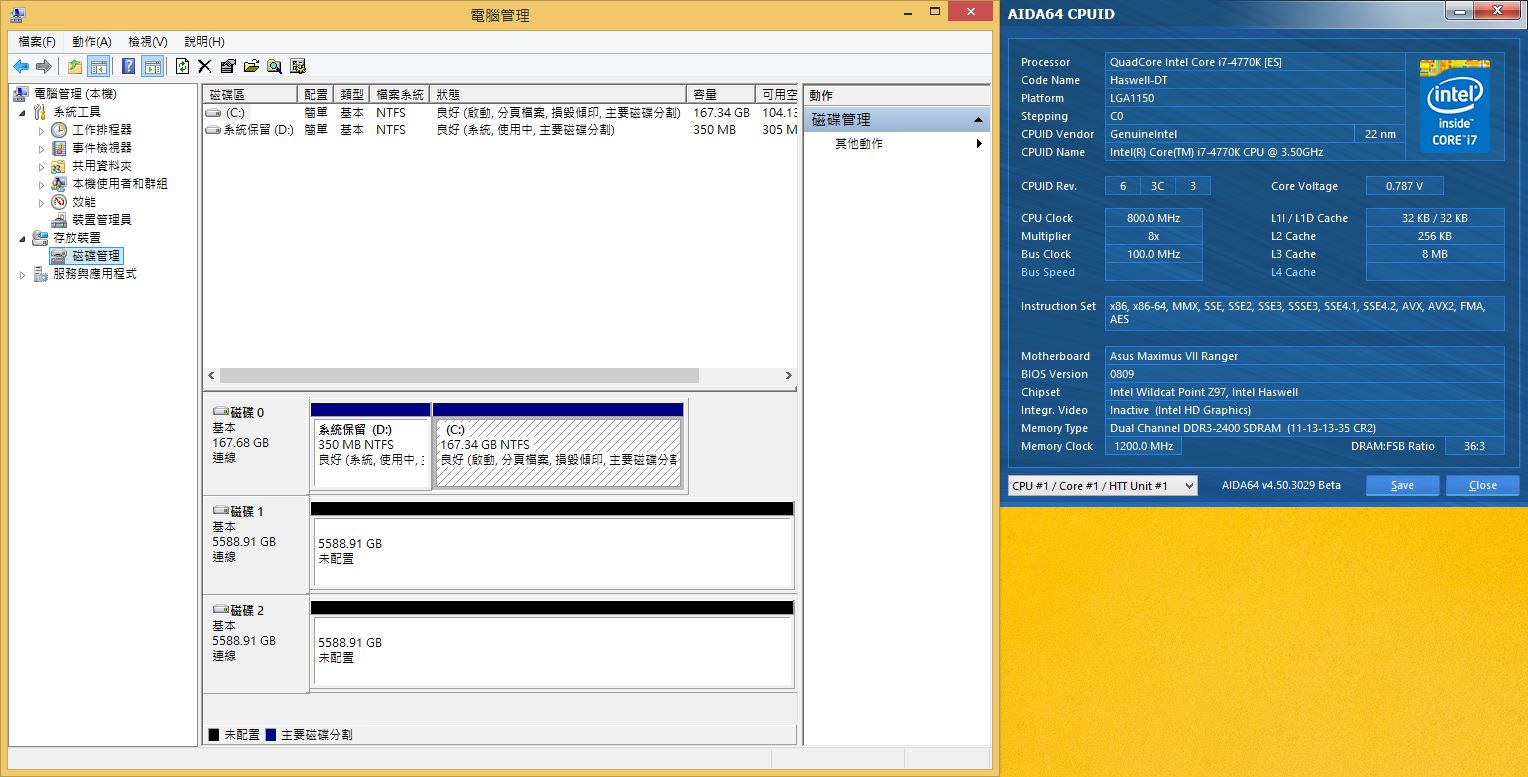
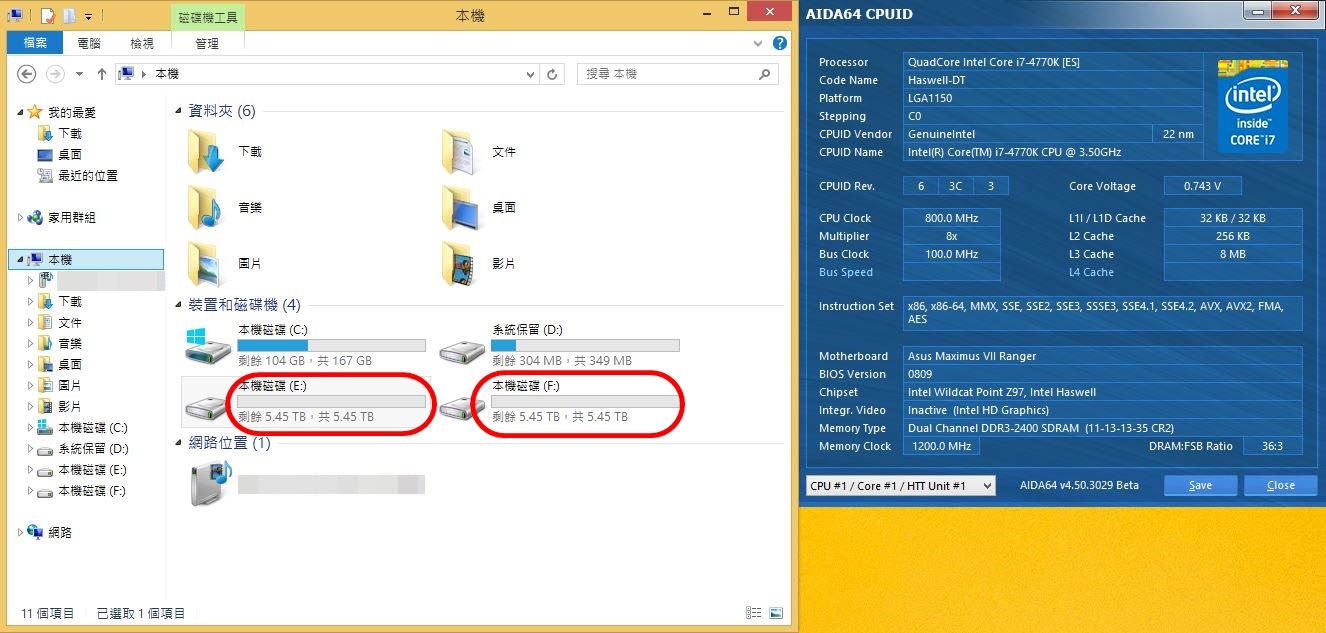
单颗容量显示为5588.91GB约等于5.45TB。
HDTUNE
读&写效能测试
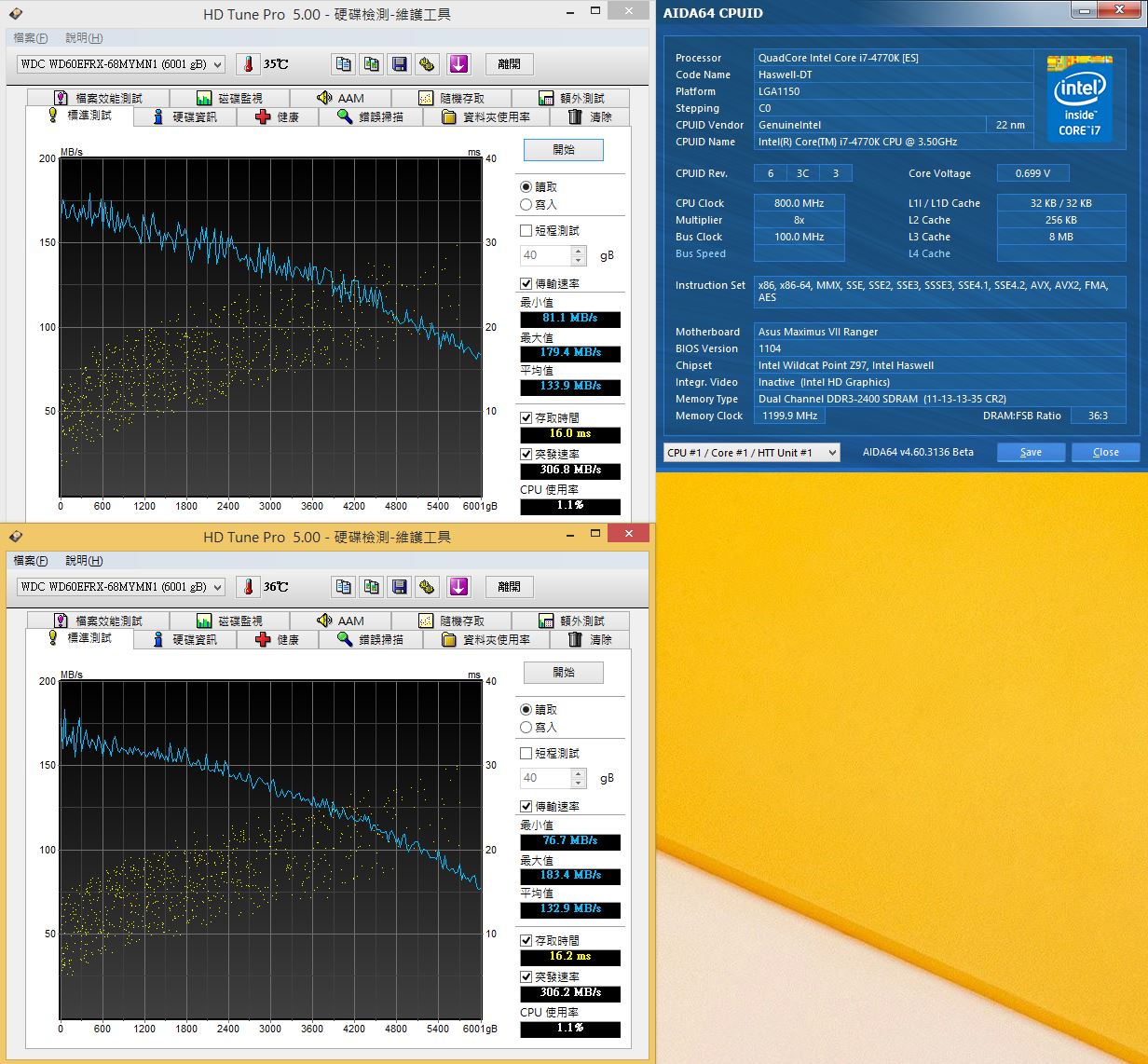
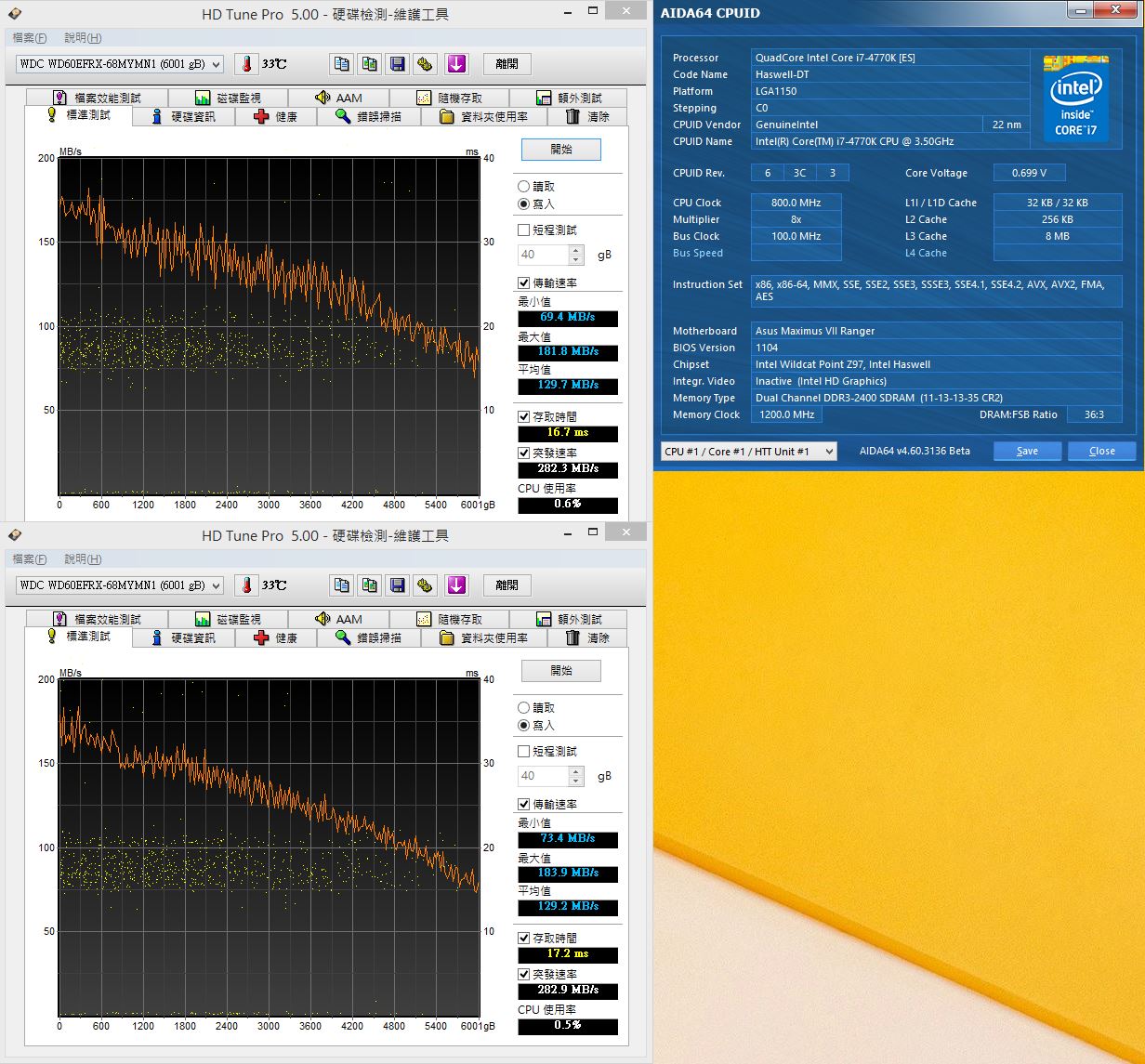
随机抽2颗进行测试,WD Red 6TB整体传输表现相当不错,最高读取达到179MB/sec,平均读写效能也大约在130MB/sec左右,当然身为硬碟弱项就是搜寻时间跟传输速度与高速SSD产品不能比,不过就作为NAS储存及资料备份而言,容量及稳定性还是相对重要的,就硬碟而言WD Red 6TB的16.0/17.2ms左右的搜寻时间也是算相当够用的。
档案效能测试&IOPS测试&额外测试
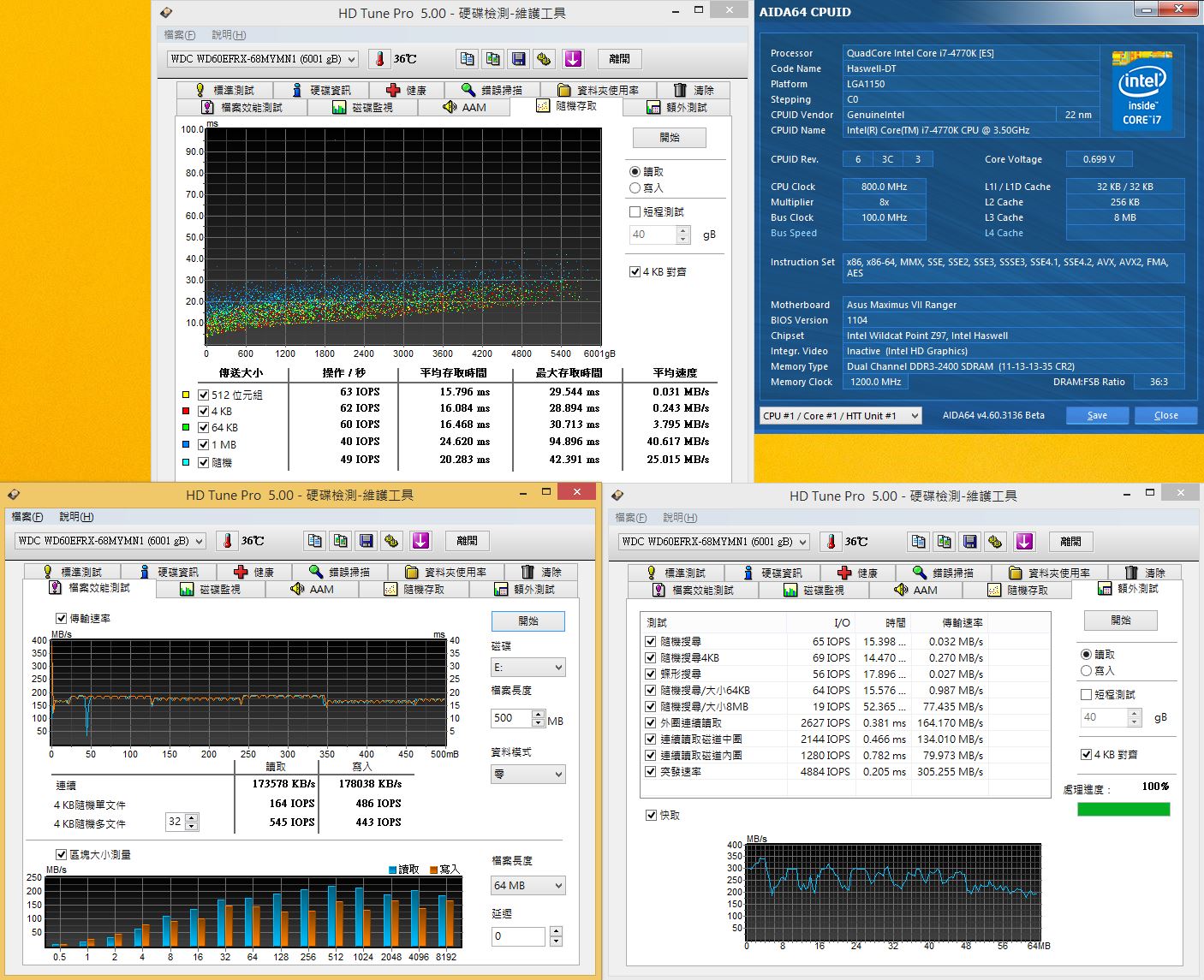
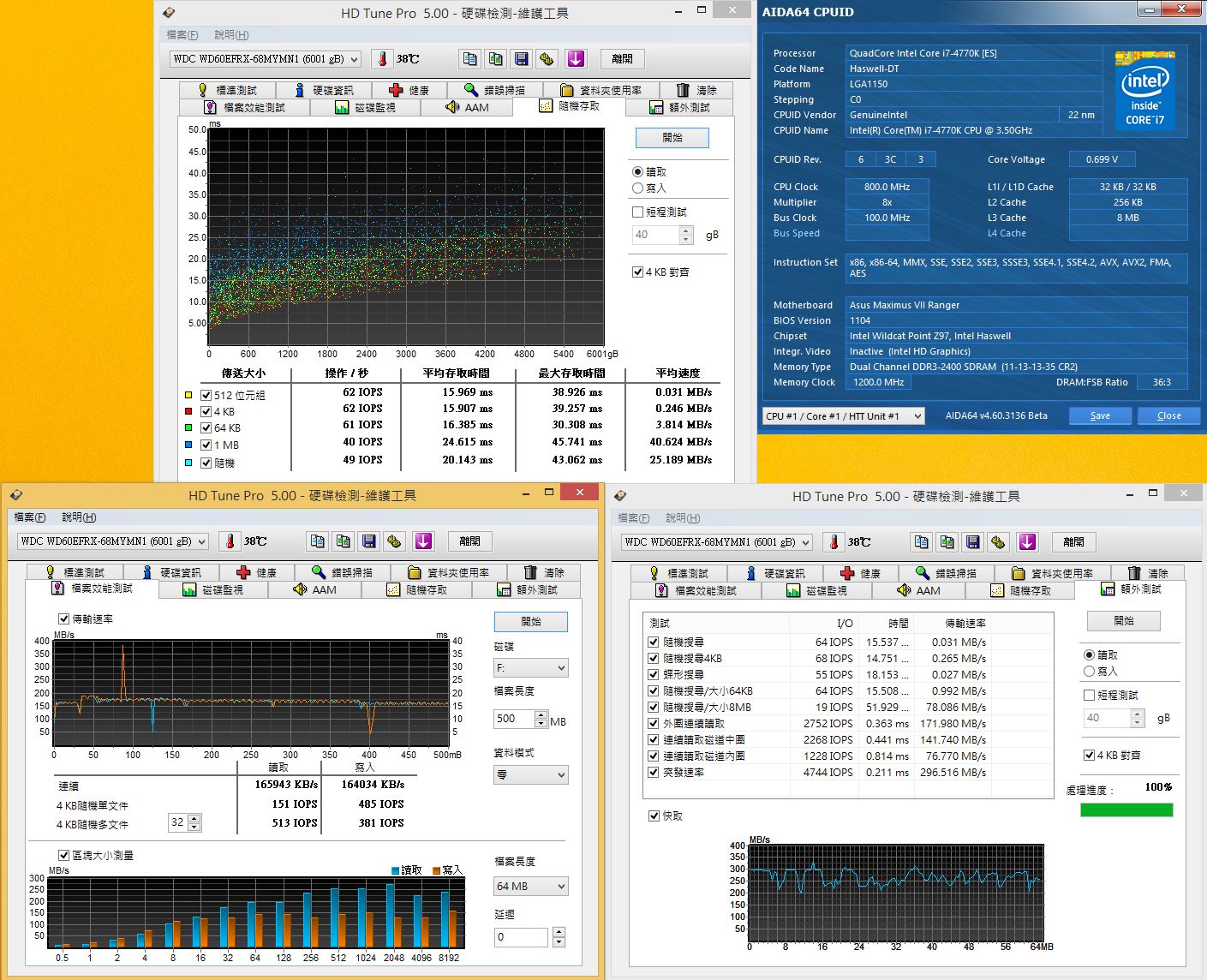
AS SSD BENCHMARK
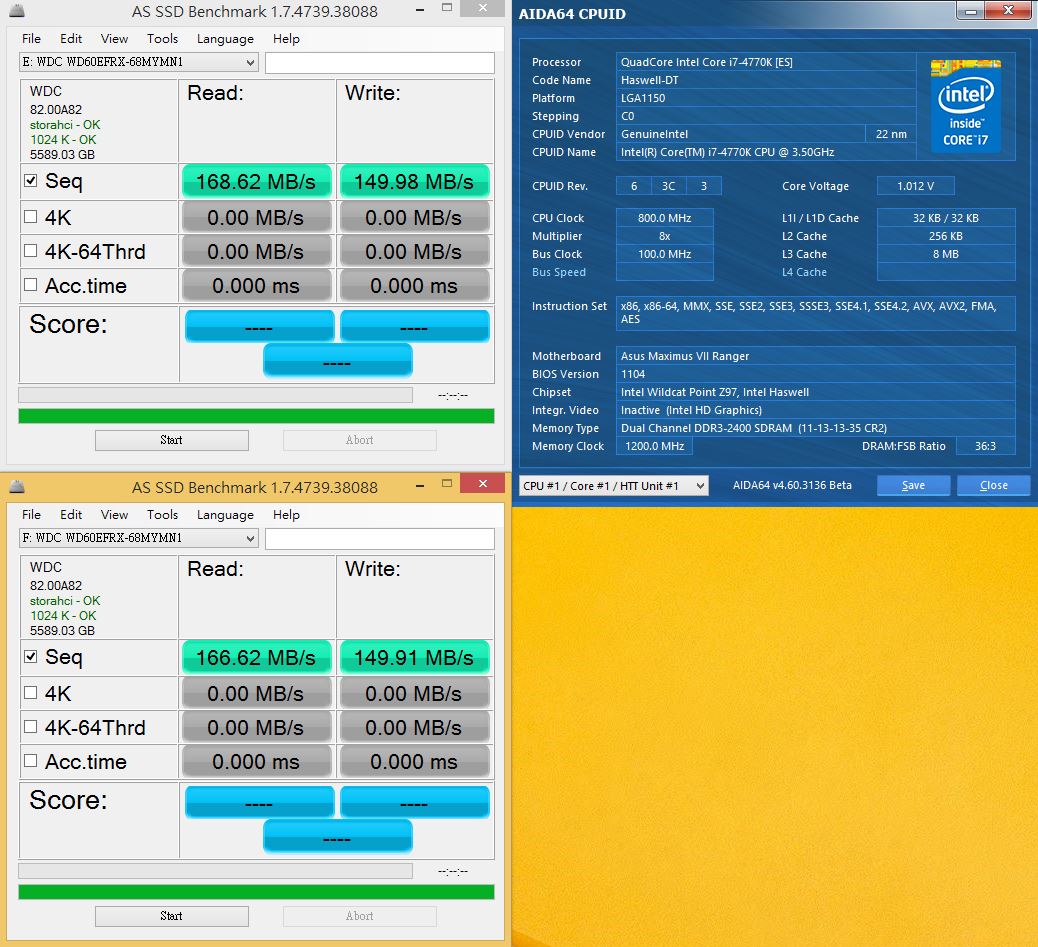
传输速度相当不错,最高读取大约都有168MB/sec以上的效能表现,最高写入大约都有149MB/sec以上的效能表现。
ATTO
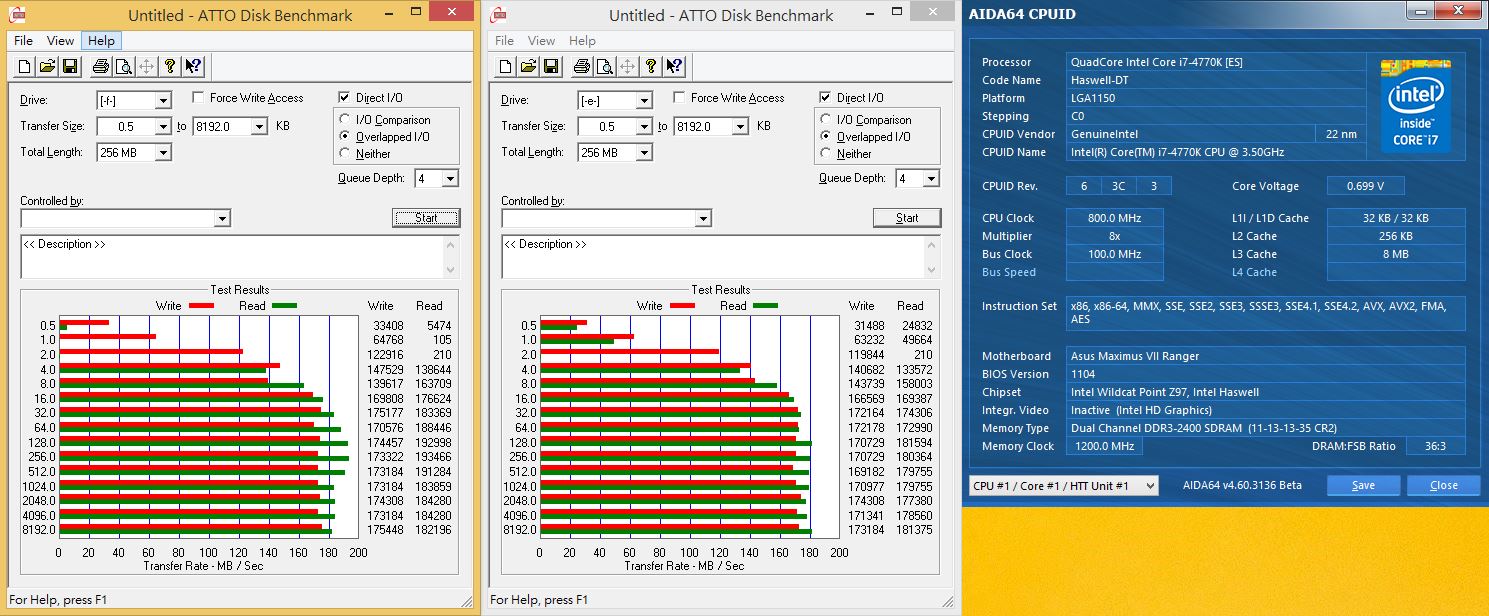
效能表现,2颗读取及写入效能最高有突破191MB/Sec及174MB/Sec左右的传输效能。
CrystalDisk info
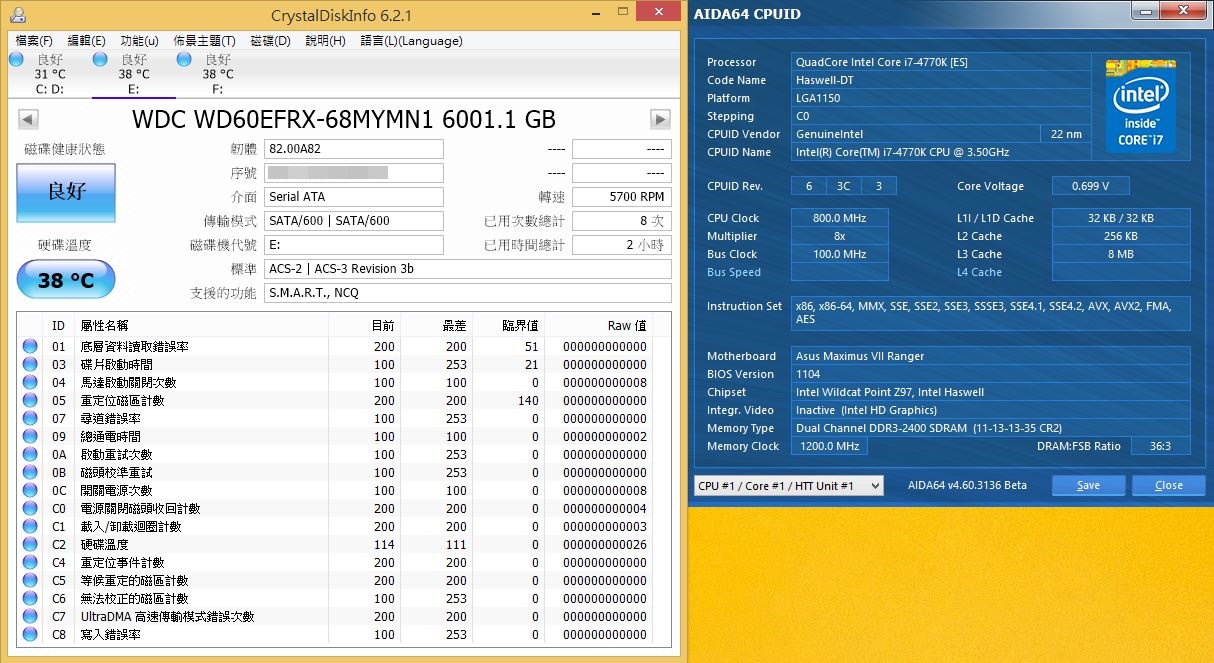
转速部分软体监测为5,700rpm,传输频宽为SATA 6Gb/s,也支援NCQ技术。
CrystalDiskMark
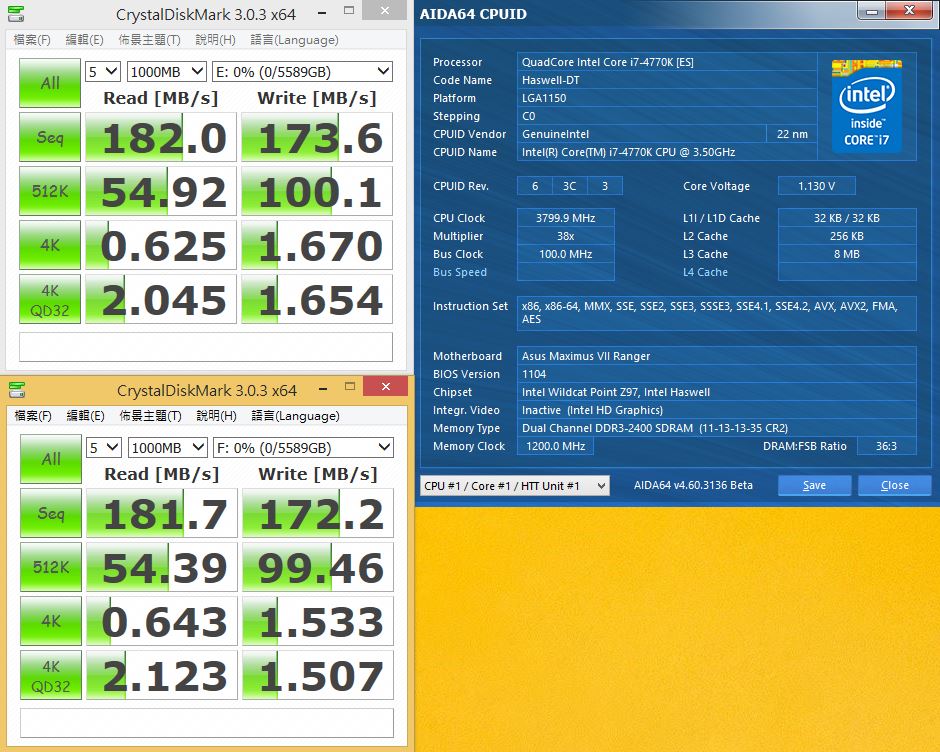
效能表现,2颗读取及写入效能最高有突破182MB/Sec及173MB/Sec左右的传输效能。
AIDA硬碟测试
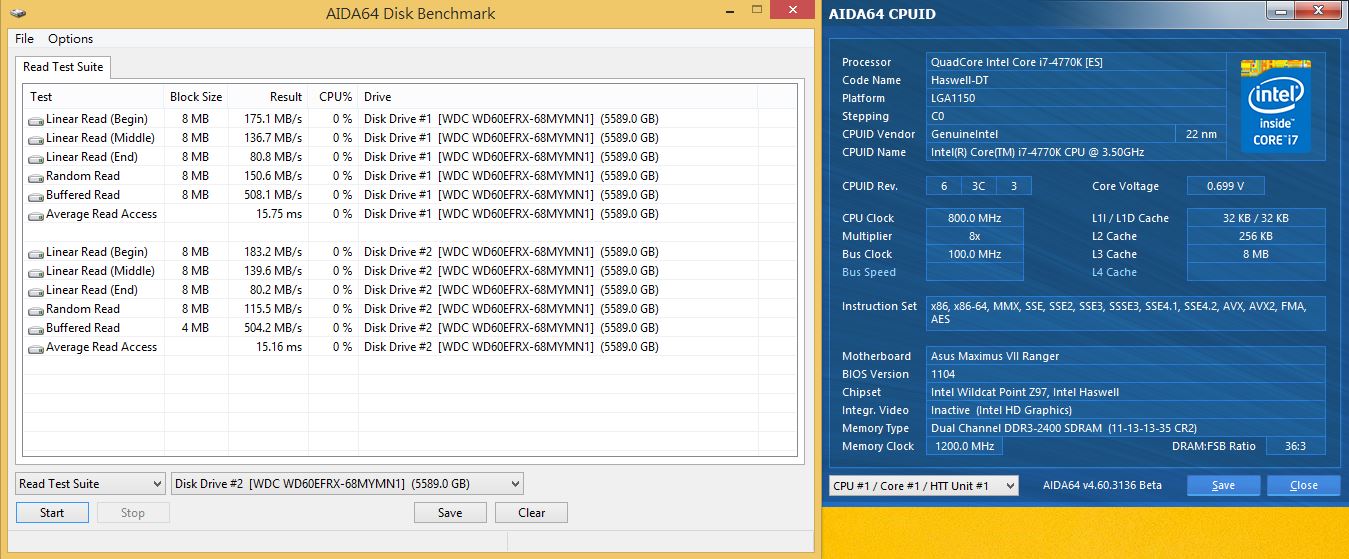
WD Red 6TB整体传输表现相当不错,最高读取达到183MB/sec,大约15ms多的搜寻时间也是算够用。
AJA Test
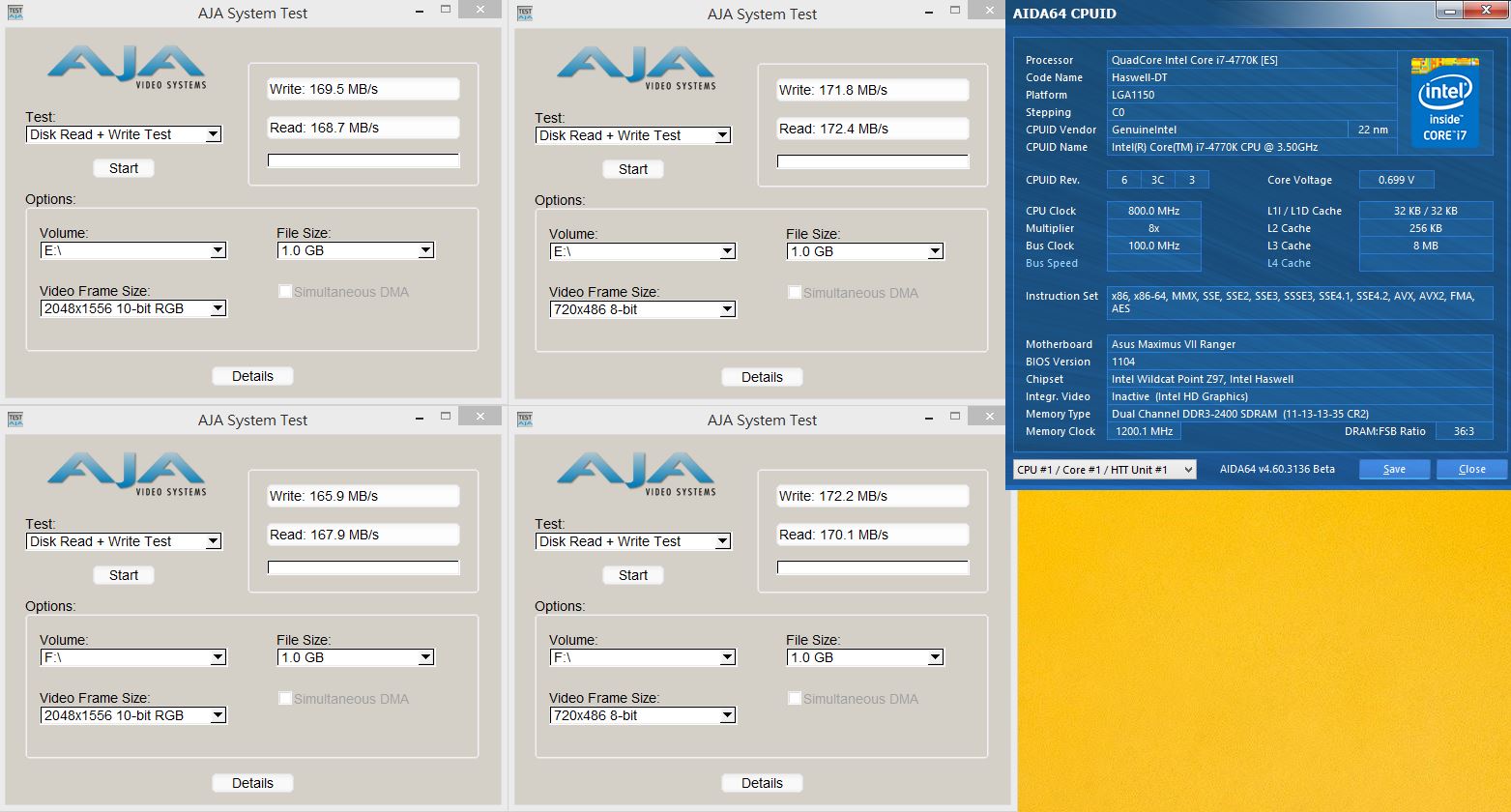
WD Red 6TB整体传输表现相当不错,最快读取及写入达到172MB/sec及172MB/sec。
PCMARK Vantage
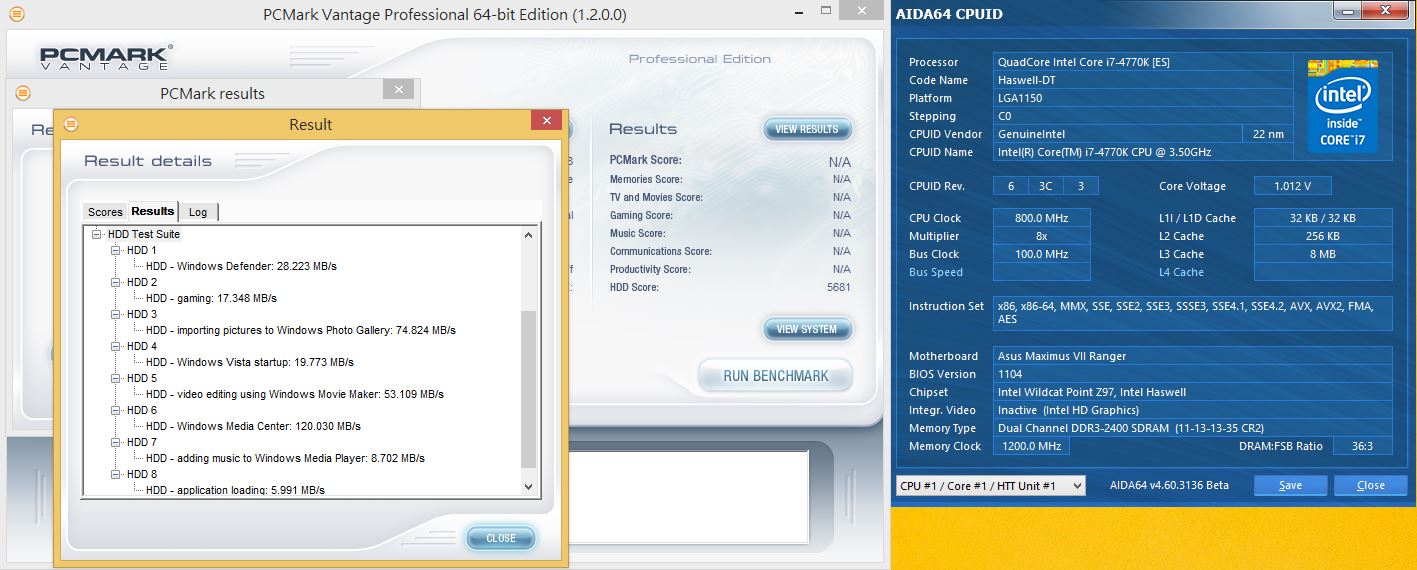
成绩为5681
PCMARK 7
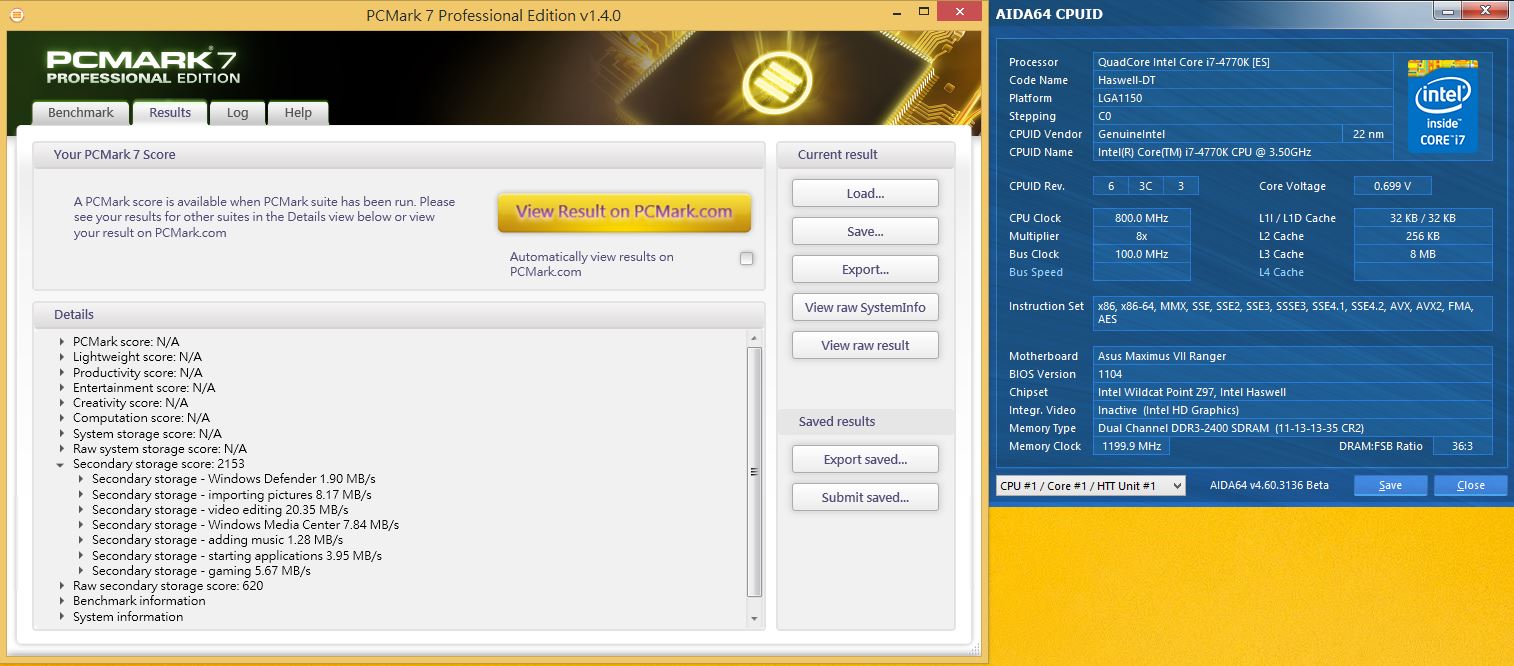
成绩为2153。
PCMARK 8
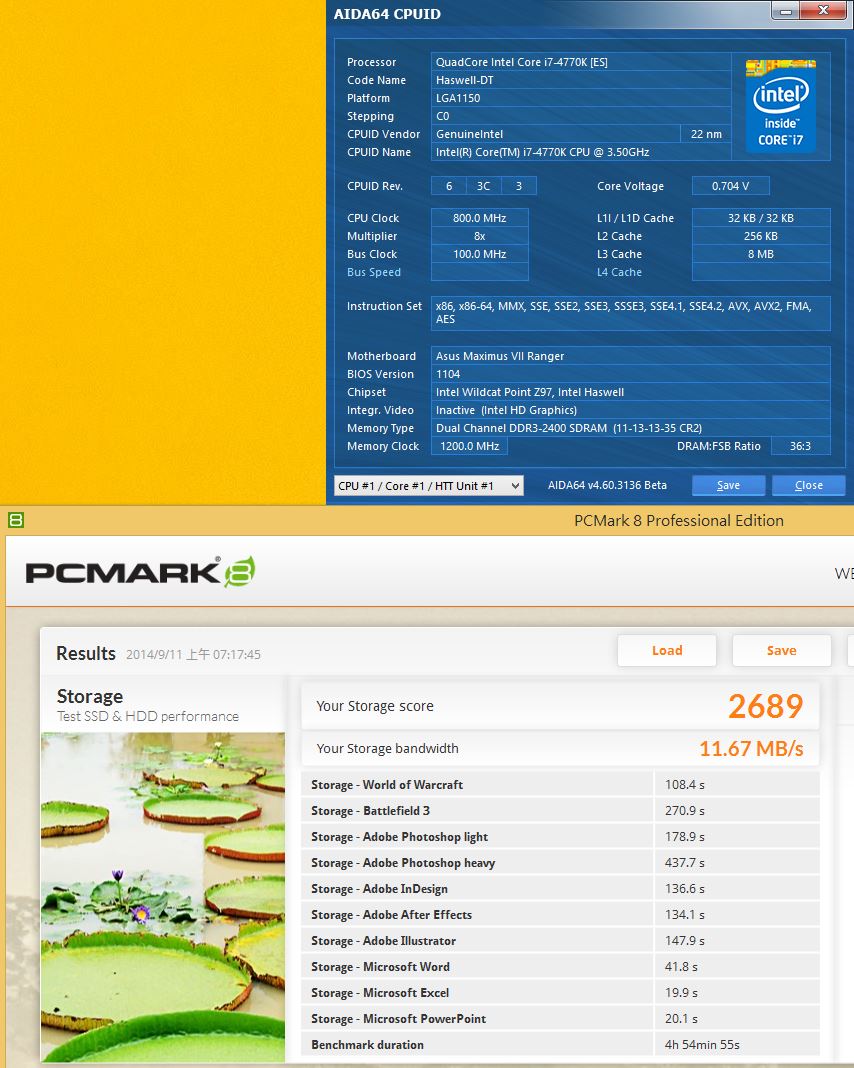
成绩为2689。
NAS应用效能实测
测试平台部分
测试环境
CPU:Intel Core i7 4770K ES
RAM:Panram Light Sword DDR3 2400 4GX2(XPM Profile1@DDR3 2400)
MB:ASUS Maximus VII Ranger
VGA:AMD R9 290X 4G
HD:Intel SSD 530 180GB(AHCI模式);WD Red 6TB 4颗搭配QNAP TurboNAS TS-451效能测试
POWER:Antec HIGH CURRENT PRO 1200W
COOLING:CPU 水冷,GPU空冷
作业系统:WIN8.1 X64
RAID5部分
NAS Performance Test
模拟大档的读写测试
NAS Performance Test 1.4
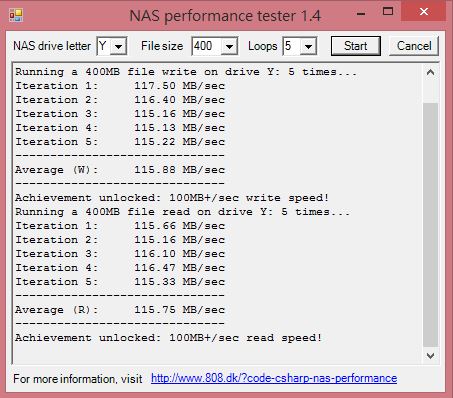
NAS Performance Test 1.7
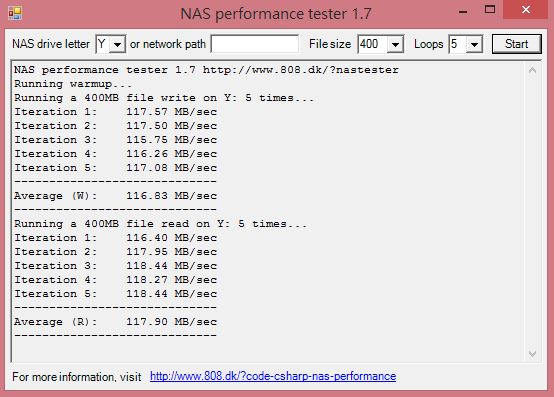
平均读取速度达115.75MB/sec及117.9MB/sec,平均写入速度达115.88MB/sec及116.83MB/sec,软体也标示读写速度应可更高,以NAS提供的1组1Giga Lan的读写速度来说已经能充分发挥,这也表示这样的硬体搭配效能表现是充分满足使用者的基本需求。
NAS Performance Test
模拟小档的读写测试
NAS Performance Test 1.4
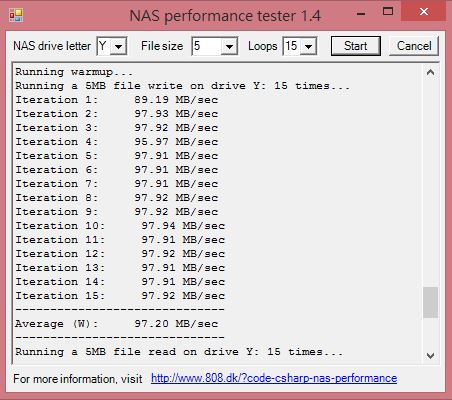
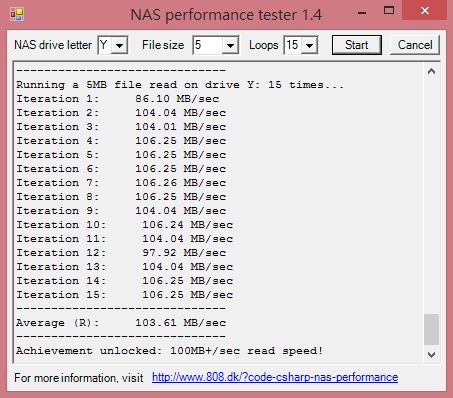
NAS Performance Test 1.7
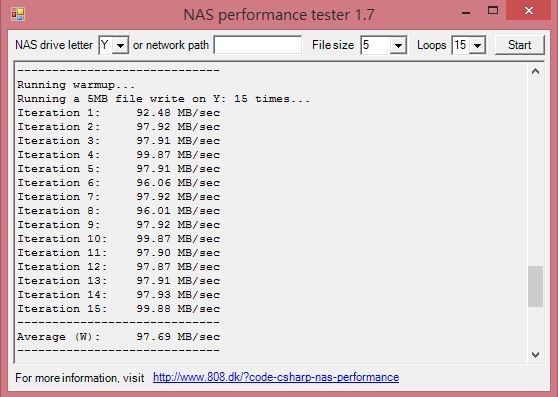
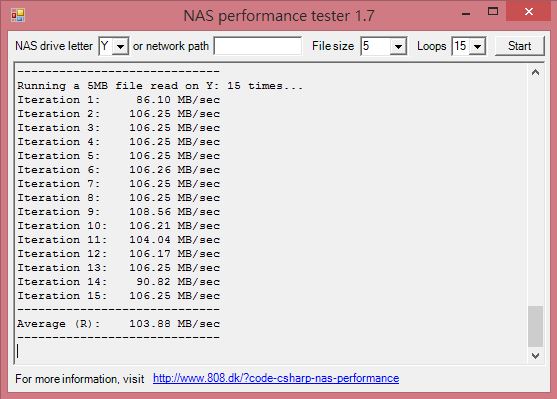
平均读取速度达103.61MB/sec及103.88MB/sec,平均写入速度达97.20MB/sec及97.69MB/sec,以NAS提供的1组1Giga Lan的读写速度来说已经能充分发挥,这也表示这样的硬体搭配效能表现是充分满足使用者的基本需求。
DiskMark 3.0.3

平均读取及写入速度约在112MB/sec及91MB/sec以上。
ATTO
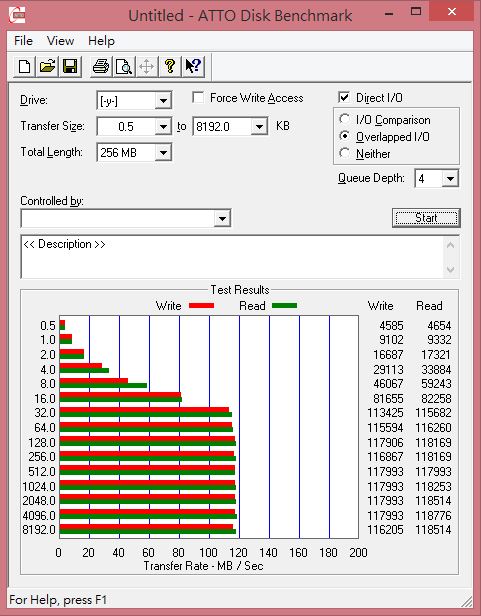
最高读取及写入速度约在118MB/sec及117MB/sec以上。
实际传11G左右影音档案
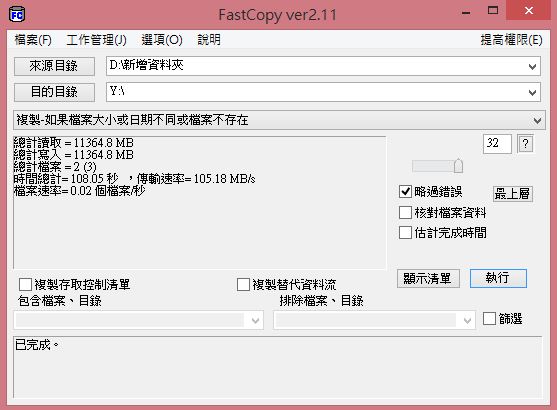
平均写入速度达105.18MB/sec左右,效能符合预期。
实际传输11G左右影音档案
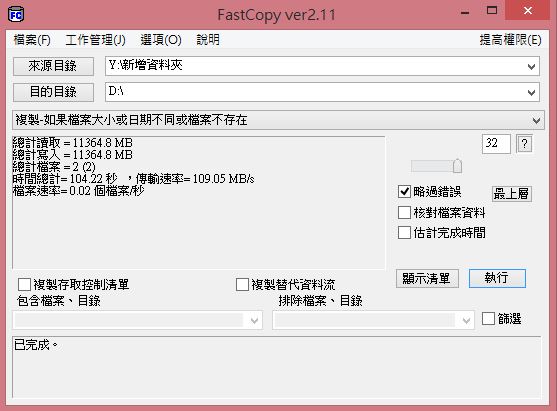
平均读取速度达105.55MB/sec左右,效能符合预期。
NAP TurboNAS TS-451外箱

QNAP制品,相当知名的NAS厂商,提供相当高阶硬体配置的NAS应用体验。
QNAP TurboNAS TS-451主要特色介绍


硬体配置相当高,采用Intel 2.41GHz 双核处理器,搭配 4GB 或 1GB DDR3L RAM 记忆体,提升读写速率至 224MB/s
内建 QvPC (QNAP Virtualized Personal Computer) 技术,立即将 NAS 变成实体电脑
支援线上即时转档以及离线背景转档功能
内建 QNAP 独家虚拟机技术 (Virtualization Station)
HDMI 支援 7.1 声道音乐及高品质多媒体影音播放
支援 DLNA, AirPlay 及 Plex 的个人云端多媒体资料库
档案储存、备份及分享集中化
搭配经济型 QNAP 储存扩充设备 UX-800P 或 UX-500P,最多可再扩充 8 颗硬碟 (超过 48TB 总原始储存空间)
硬体规格请参考
http://www.qnap.com.tw/i/cht/...l.php?II=143外箱上盖

产品多国语言介绍及外观介绍
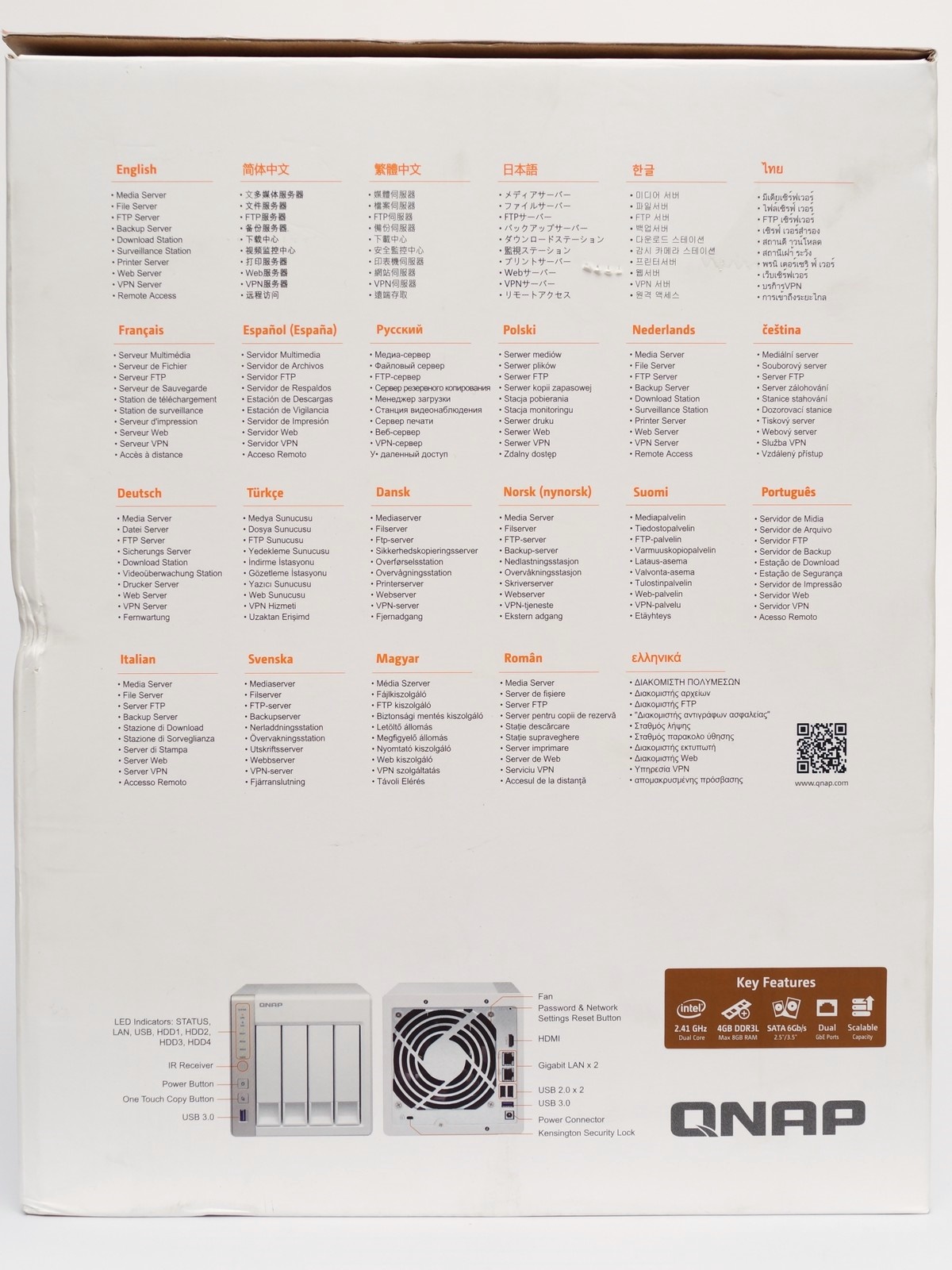
产品相容性及特点
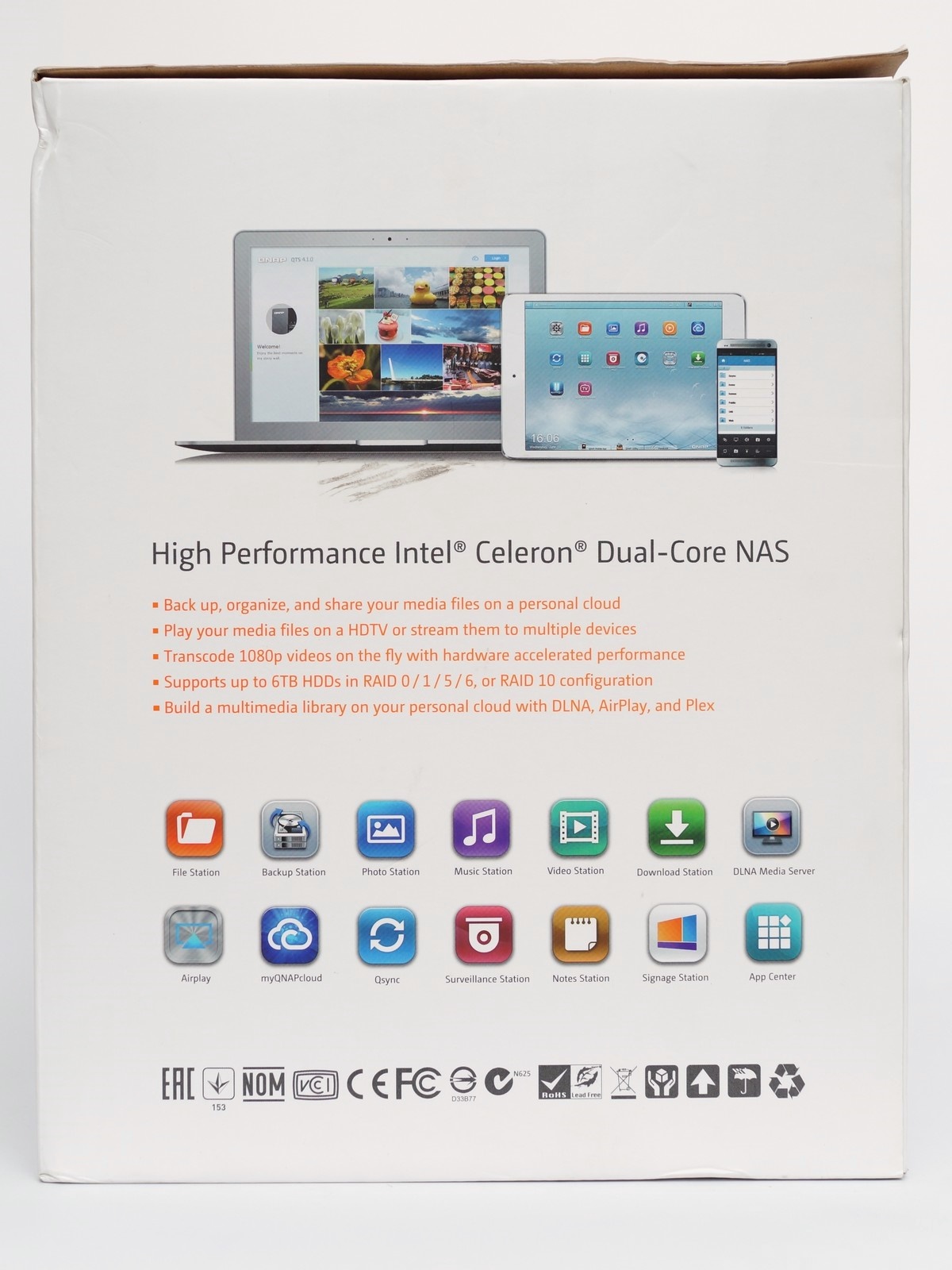
图示相关平台的相容性及产品的特点。
产品实际应用的展示及特点
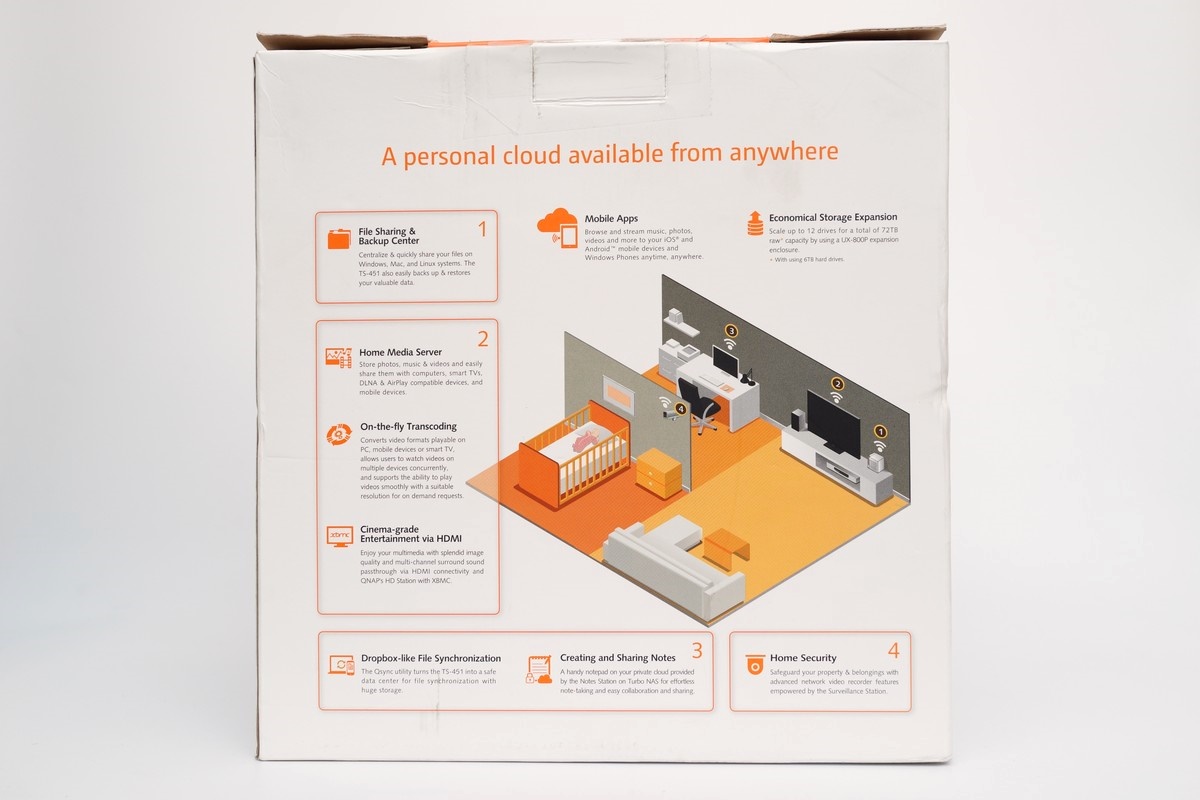
产品支援及零组件介绍

采用热门的QR Code方便使用者扫描连结。
内部包装

保护相当完善,避免运送途中碰撞损伤,内部有NAS系统、说明书及配件。
NAS系统及配件

相关线材

网路线、电源线、安全锁及螺丝等。
变压器

采用知名大厂台达电制品,输出规格为DC 12V 7.5A,90W的供电能力。
NAS系统正面

拥有4个硬碟安装空间,让使用者有配置充足的储存空间可能性。
NAS系统相关讯号指示灯部分,本体上有硬碟使用灯号、网路的LED讯号指示、开机灯号、故障指示及状态灯等,也提供状态面板让使用者可轻松掌握NAS系统的使用状况。
电源开关及USB3.0

提供1组前置的USB3.0连接埠,方便使用者快速进行档案复制及备份。
侧视图及Cloud Key


一侧开有通风孔,另一侧则无。
硬碟编号标示

NAS系统后侧

配置有1组12CM系统风扇协助系统散热,让系统能在环境温度较低的工作环境中运作,强化系统稳定度。
相关连接埠

除了电源连接埠外,计有1组USB3.0、2组USB2.0、1组HDMI及2组 Giga Lan埠。
底部

设有防滑脚垫
硬碟架

施力拉出卡扣即可取出。
取出硬碟架

硬碟架共有4组,QNAP TurboNAS TS-451搭配的硬碟安装支架是2.5吋/3.5吋硬碟装置均可相容的共用设计。
内部空间

内部元件被动散热设计

主要发热源(CPU)均加上散热片强化散热能力,也可以发现主机板透过转接板与4颗硬碟做连接。
NAS系统硬体组件

记忆体模组大厂ADATA制品,可扩充记忆体至8G。
准备上系统

安装硬碟

QNAP QTS 4.2.2 应用环境
Qfinder
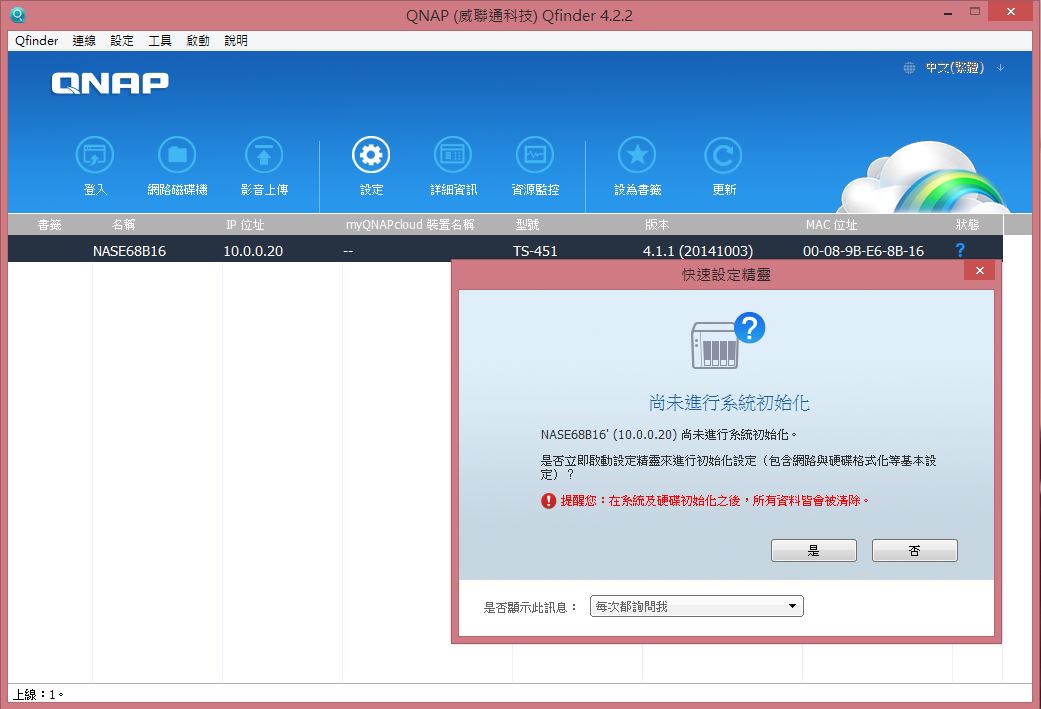
原厂提供的小工具,可协助使用者快速找到网域内的NAS系统。
安装QNAP NAS系统
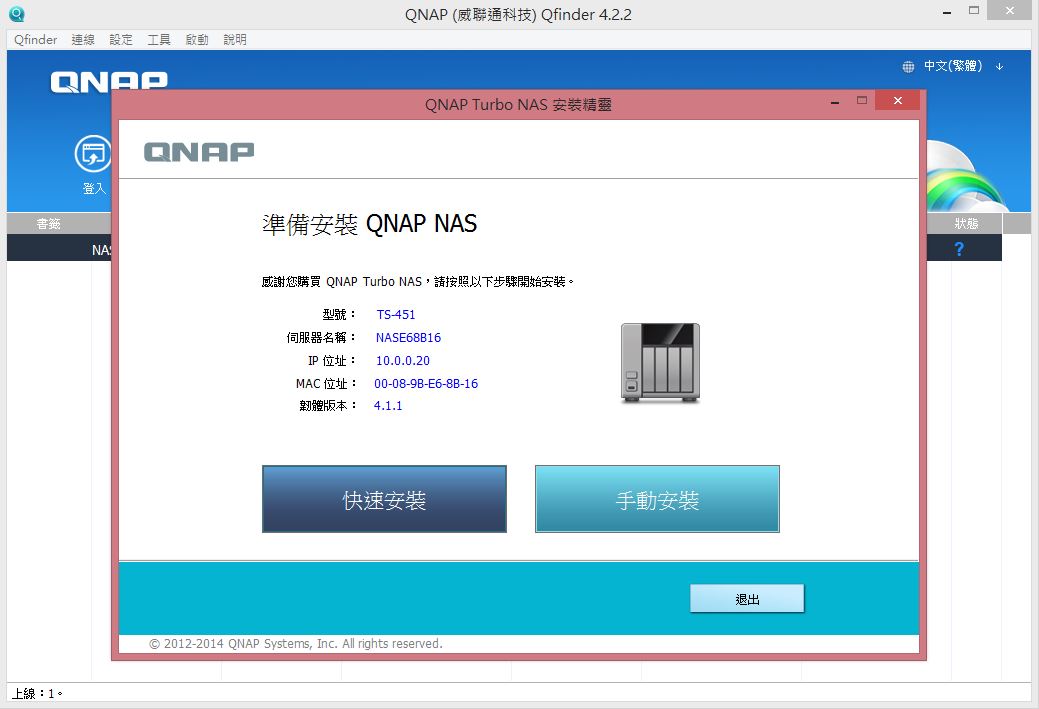
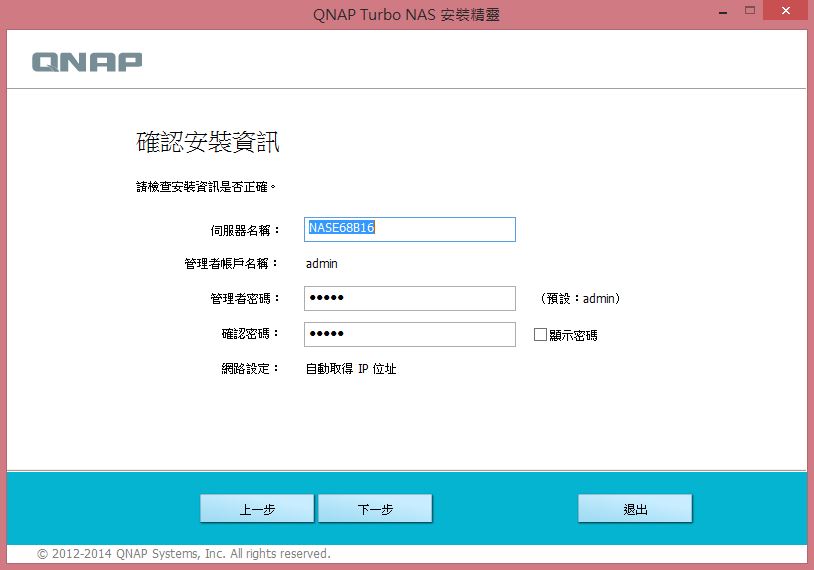
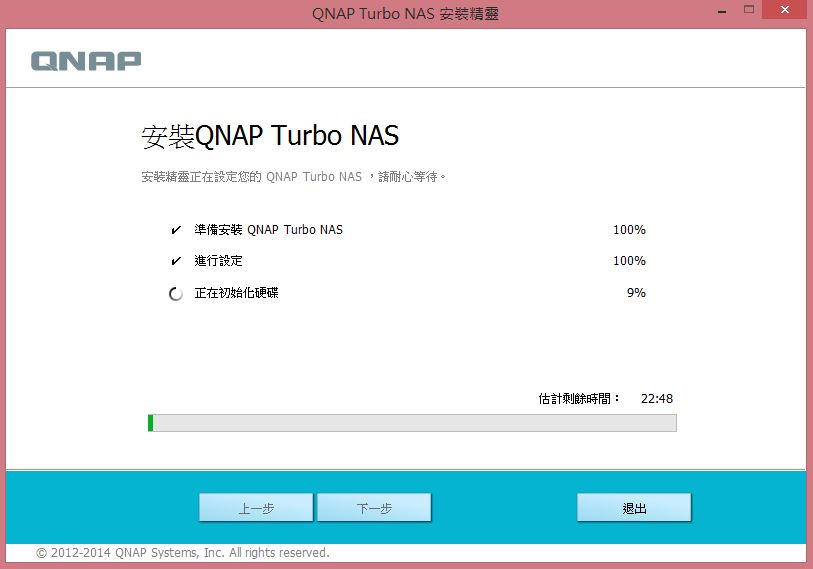
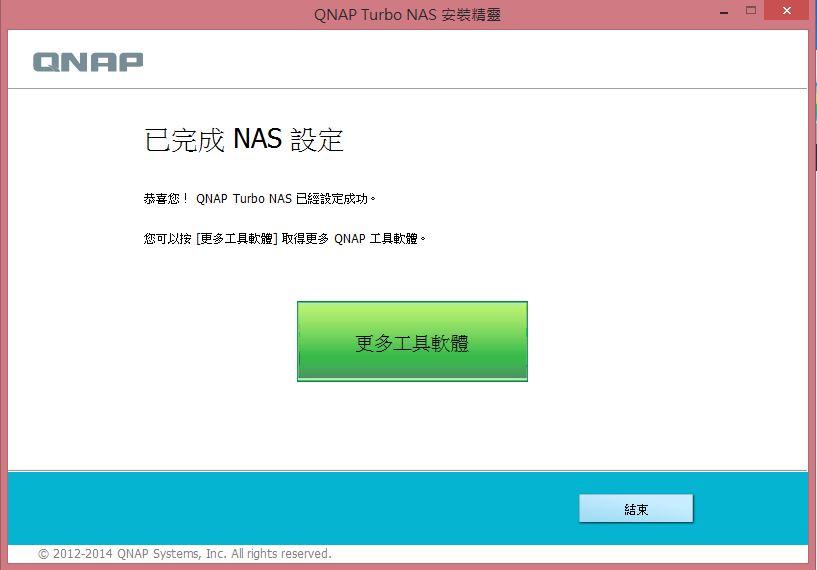
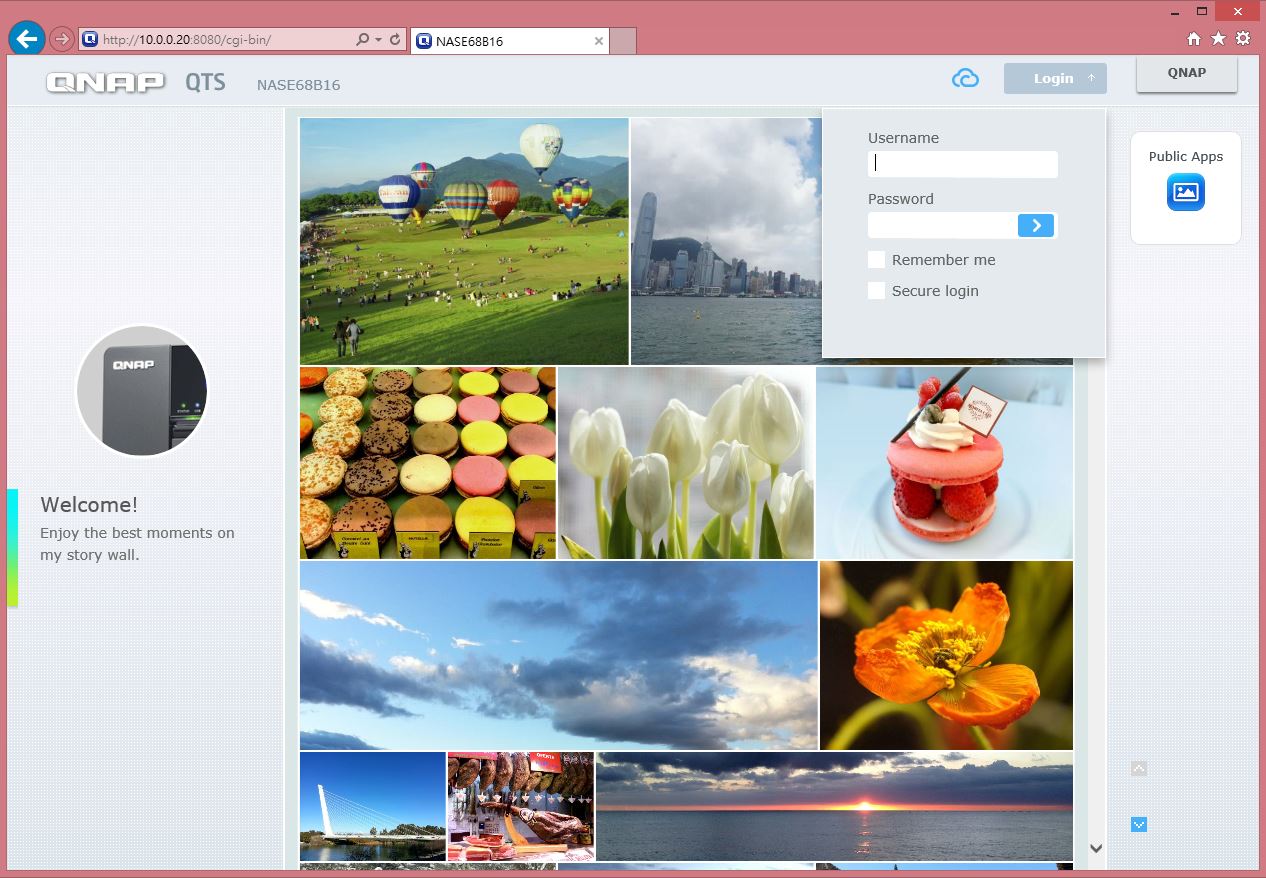
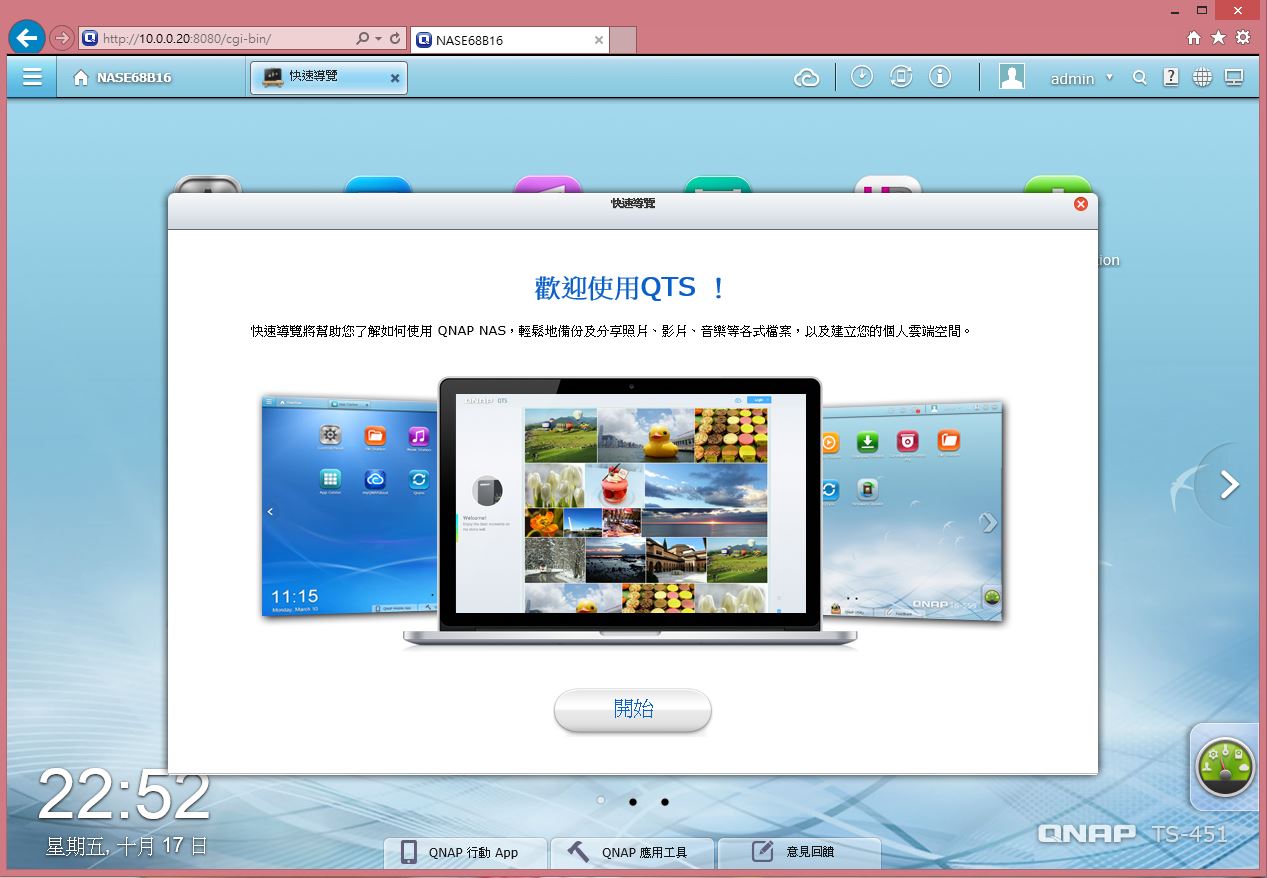
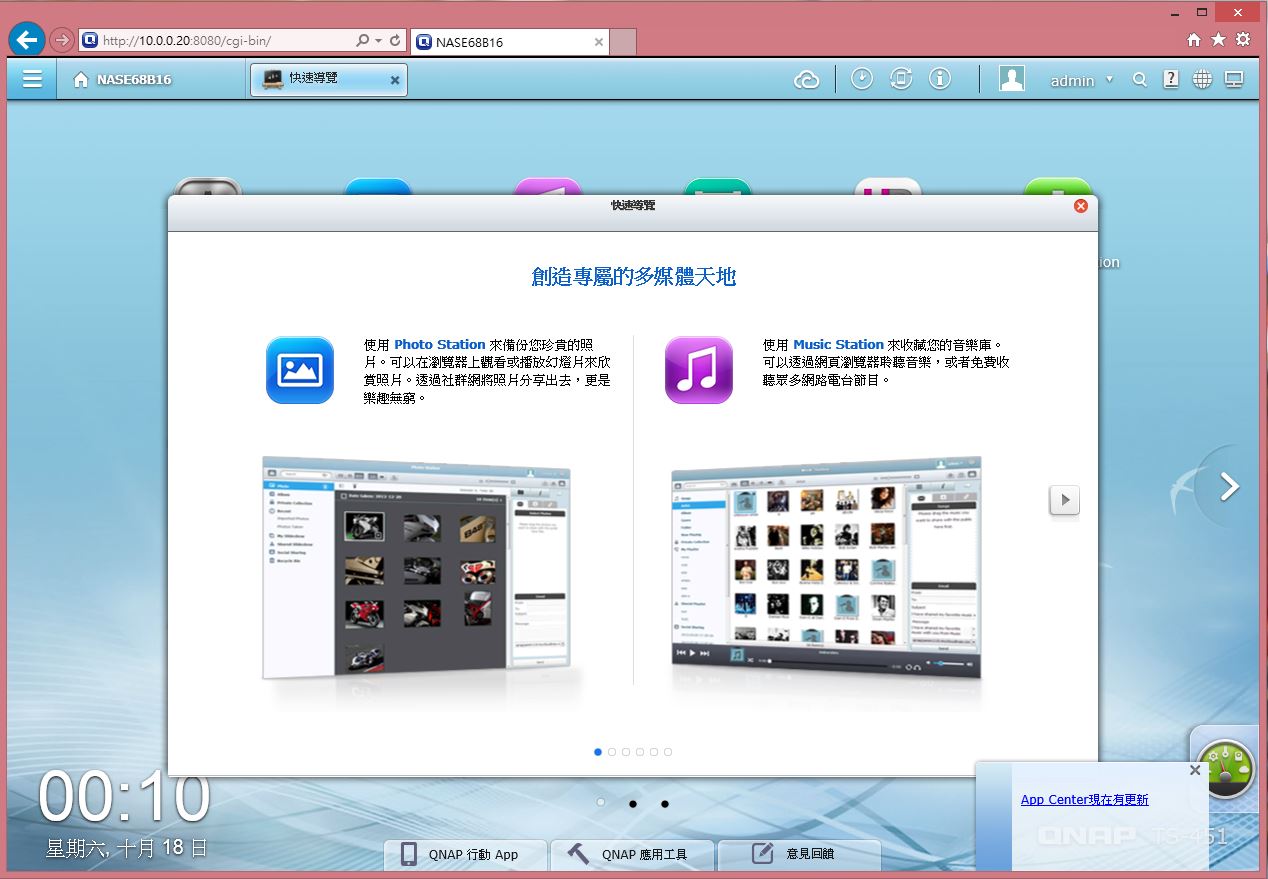
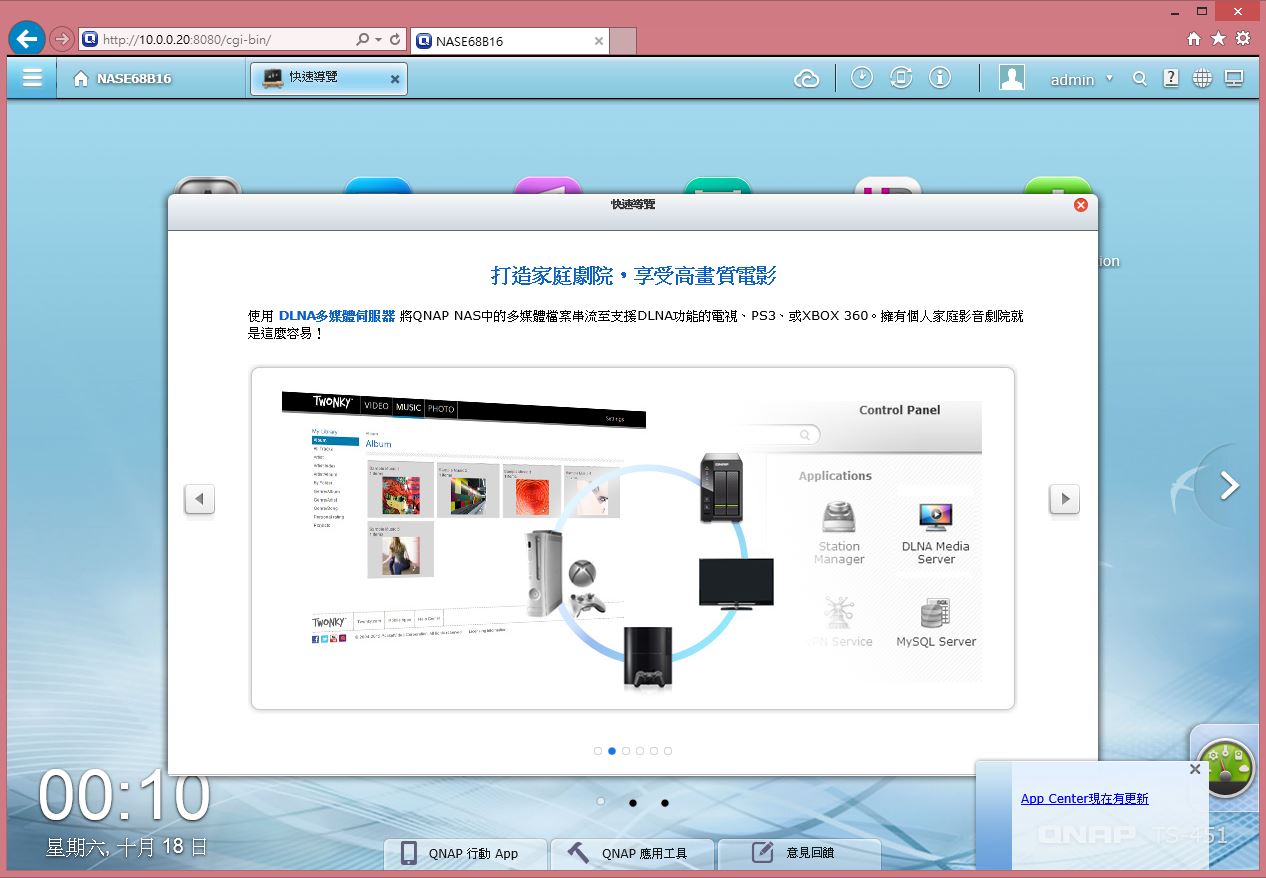
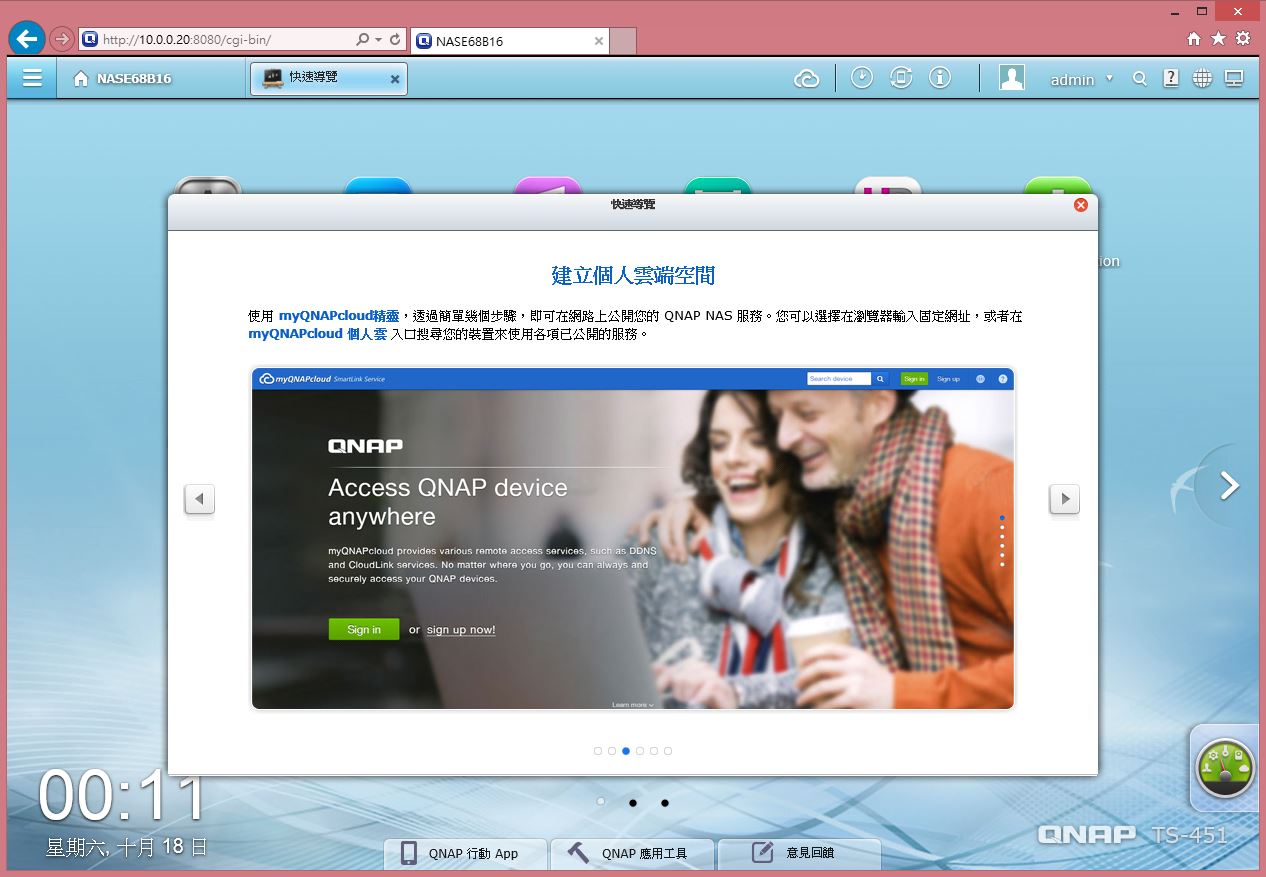
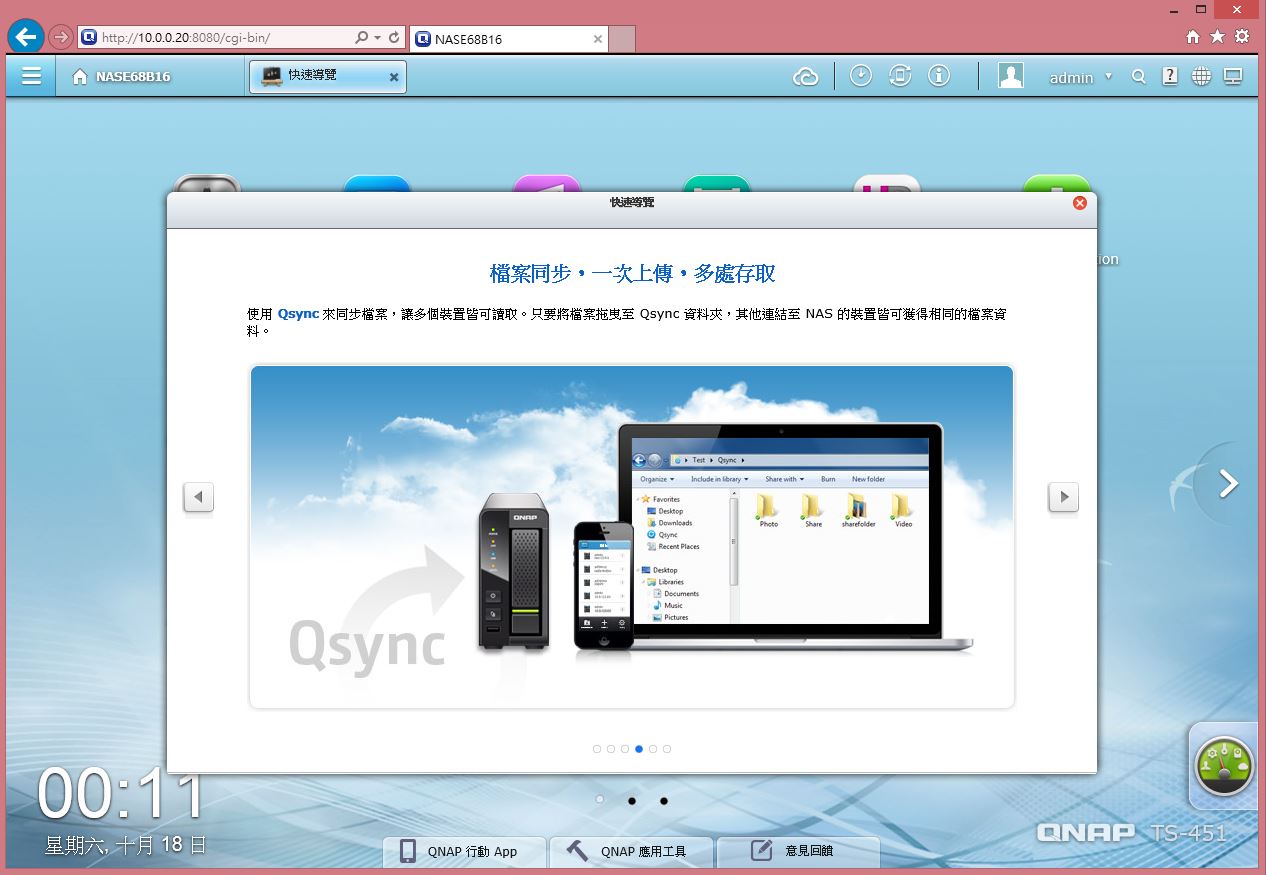
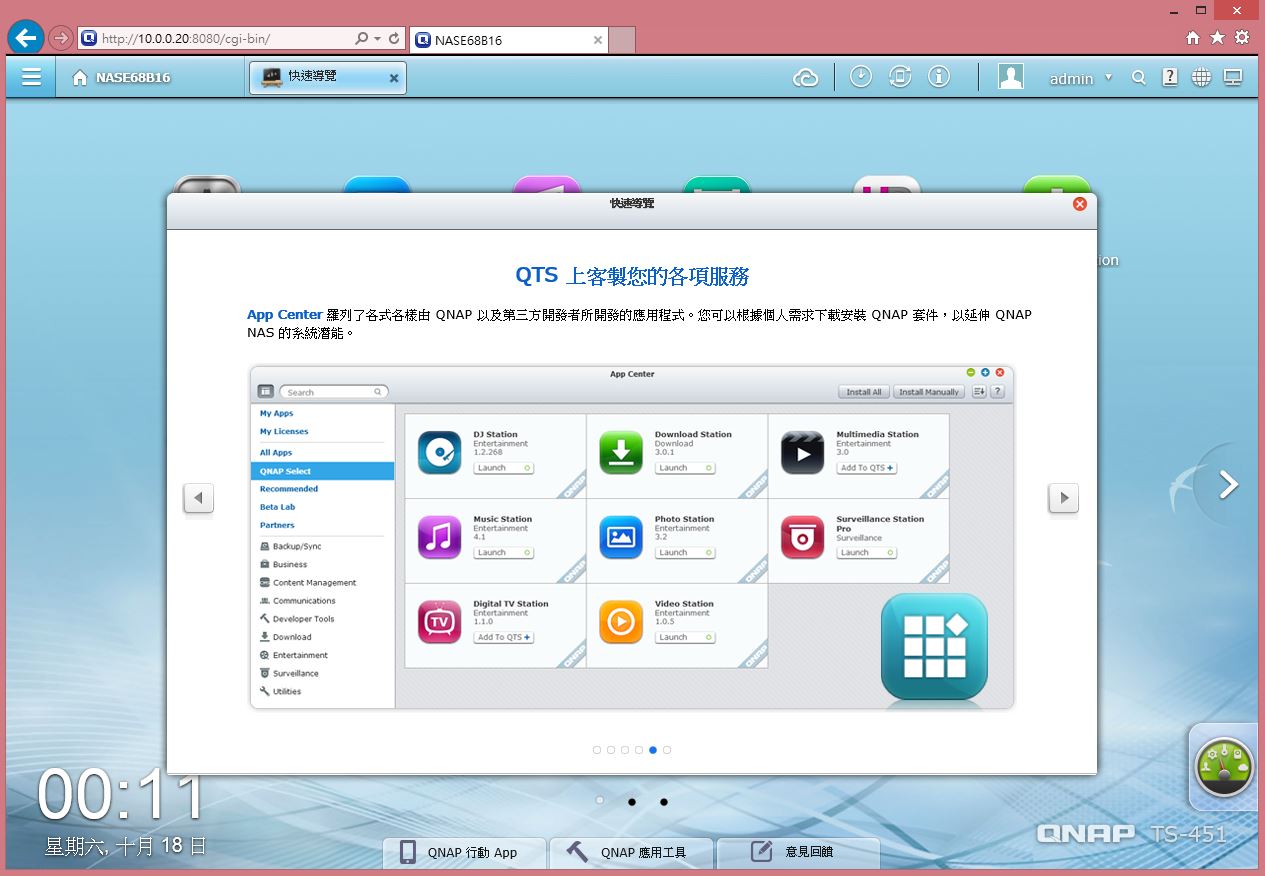
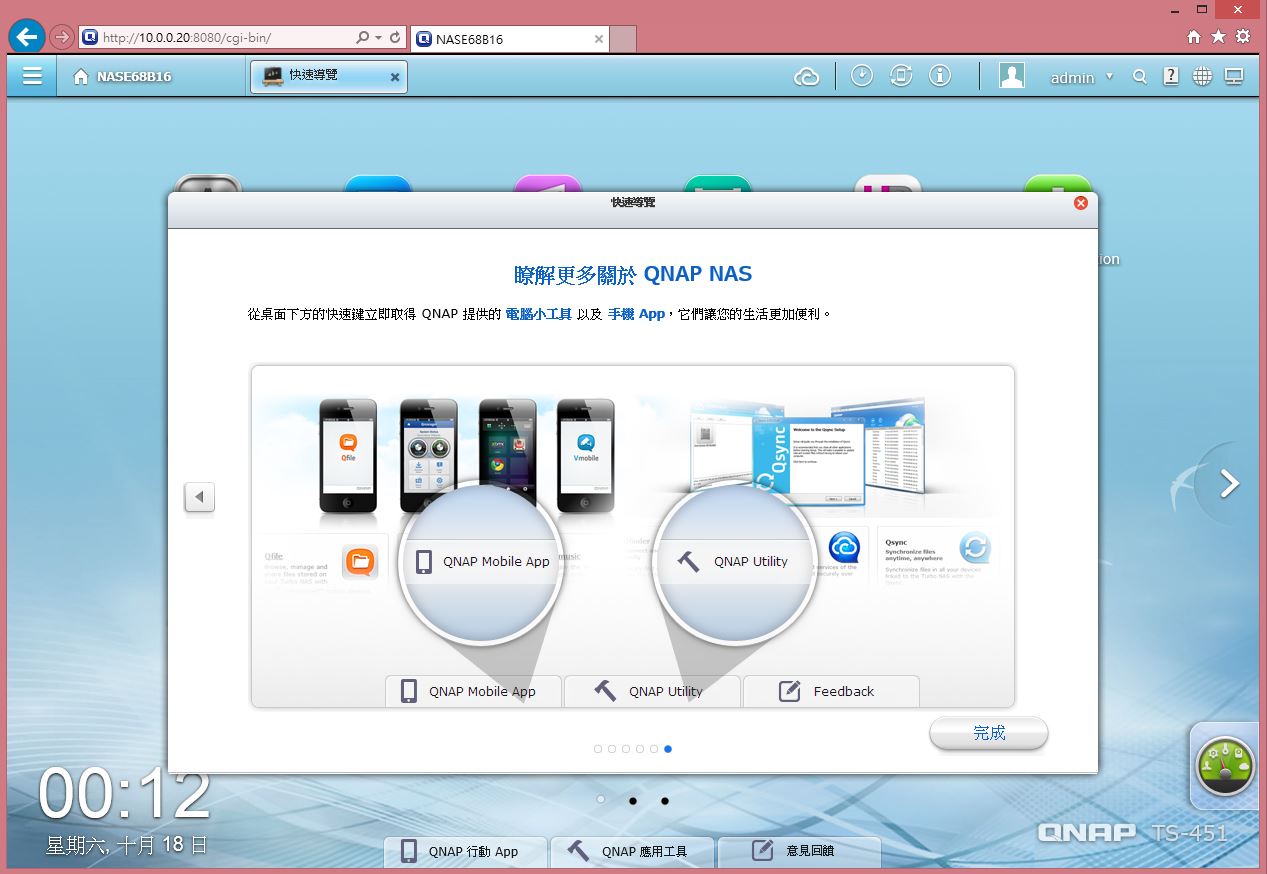
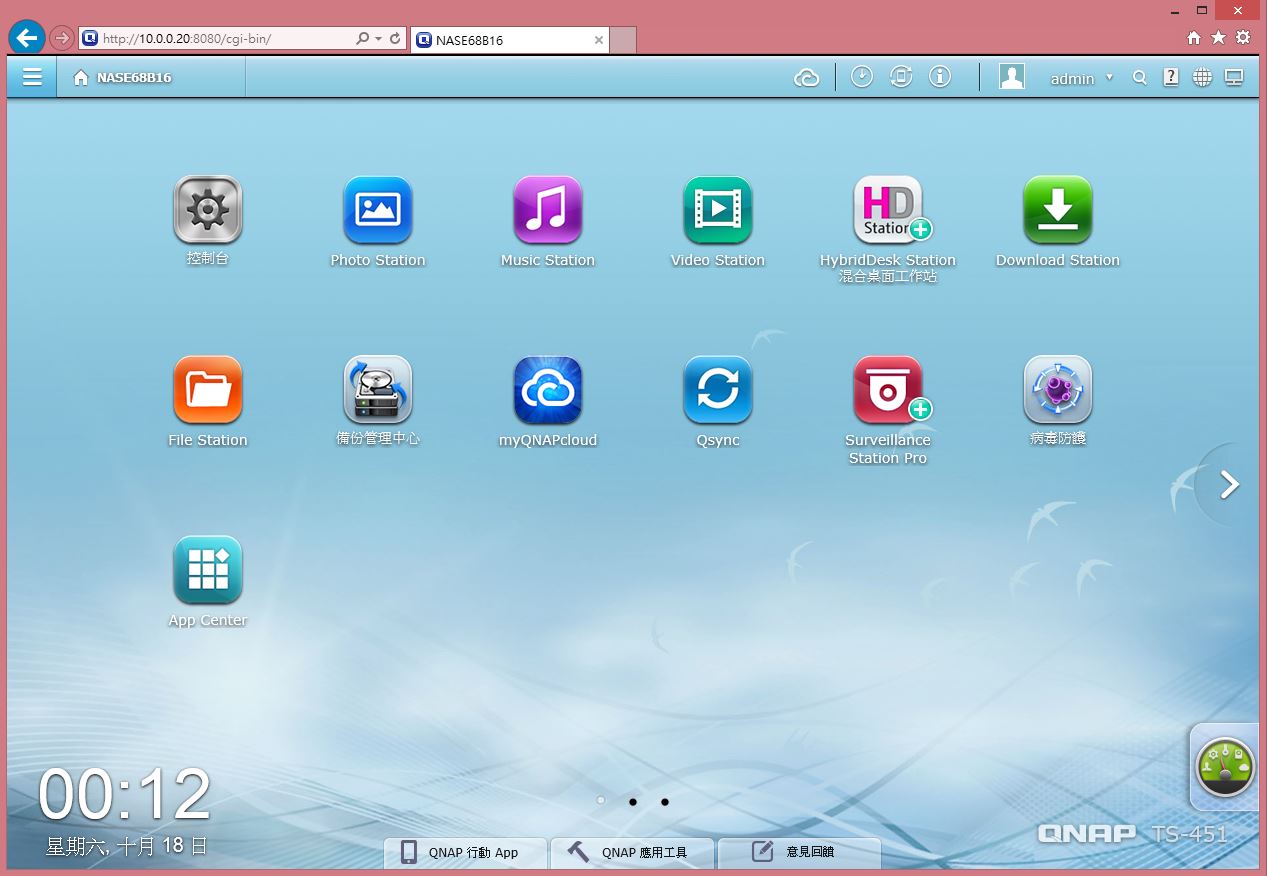
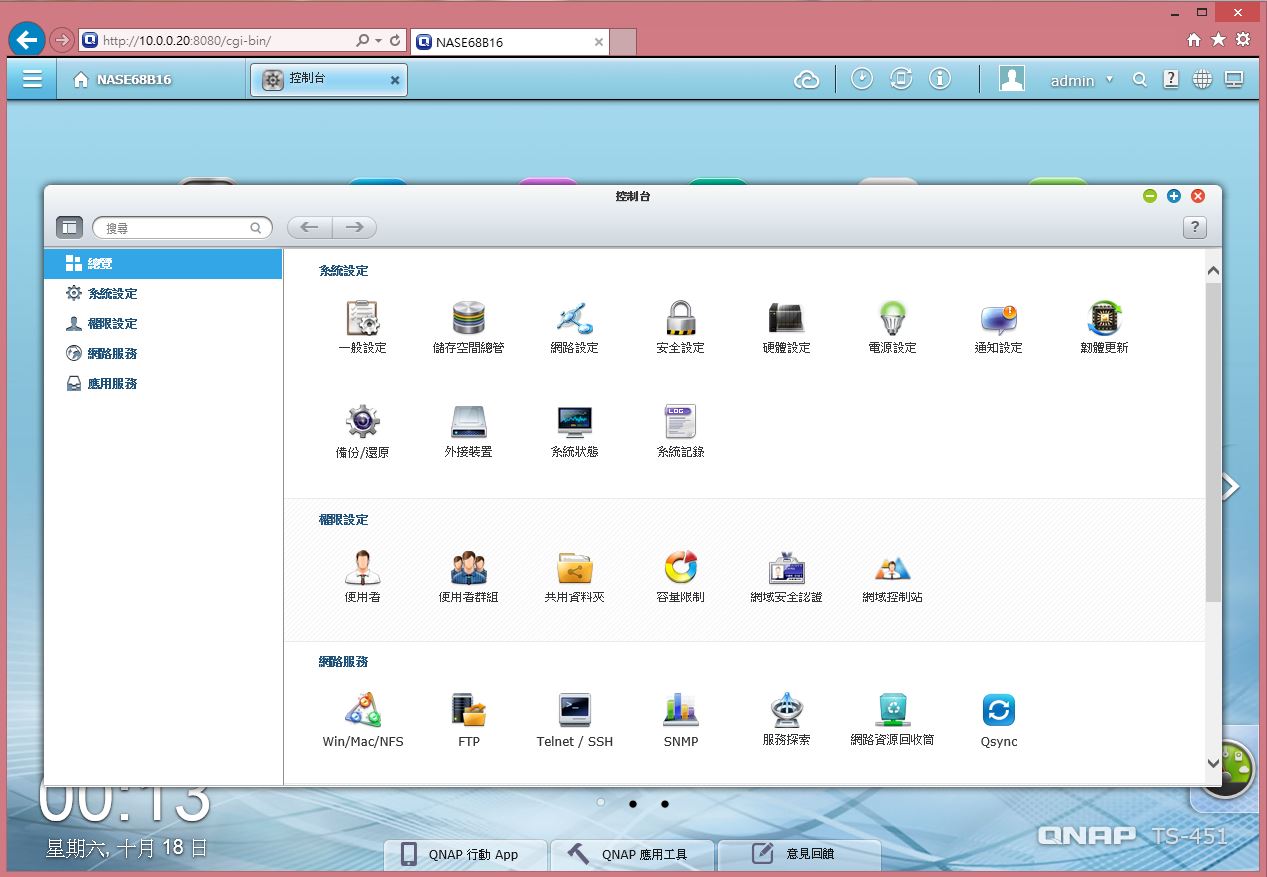
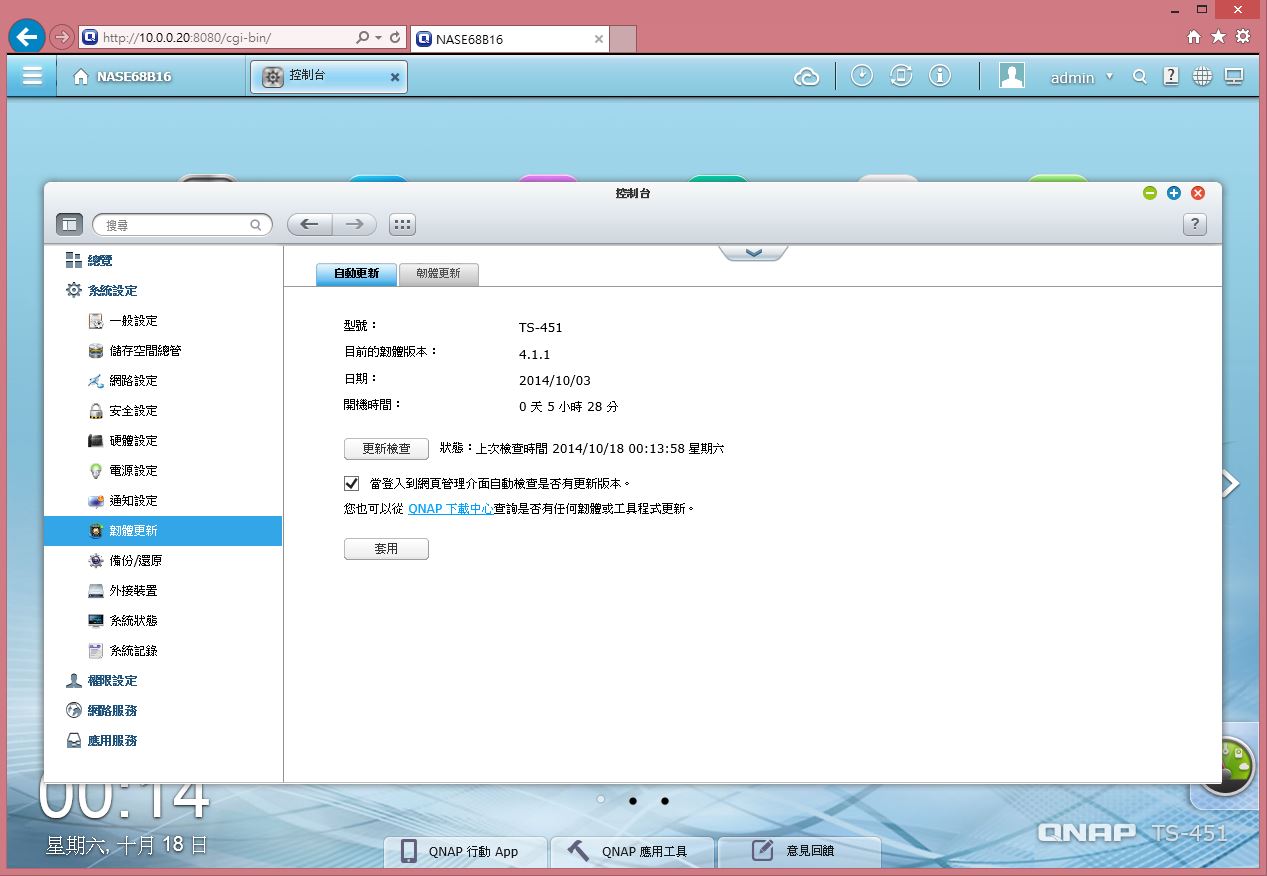
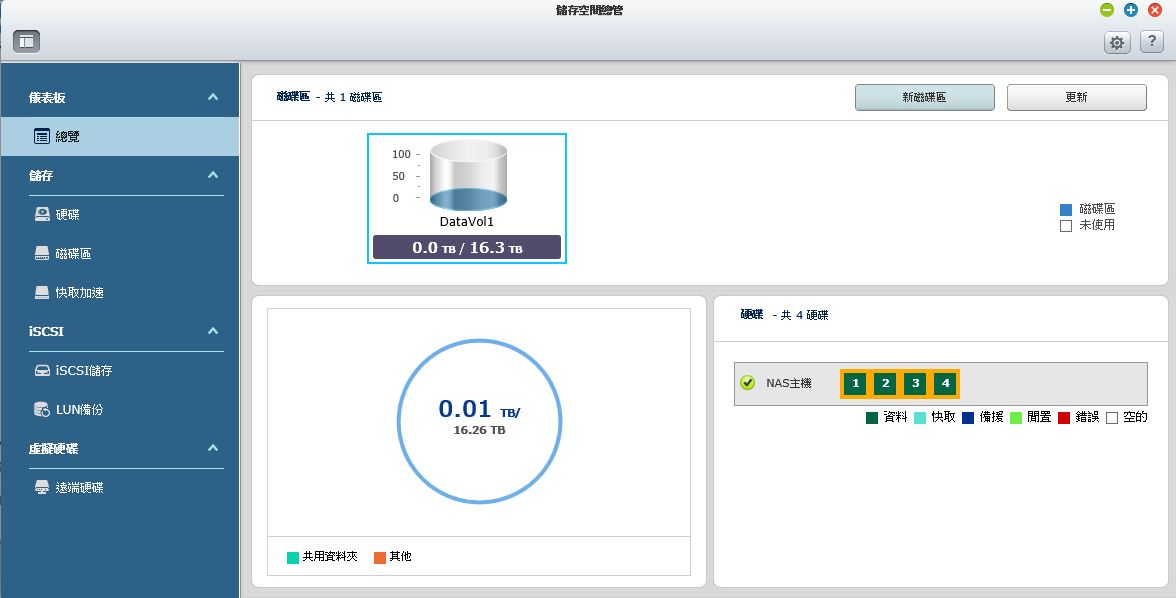
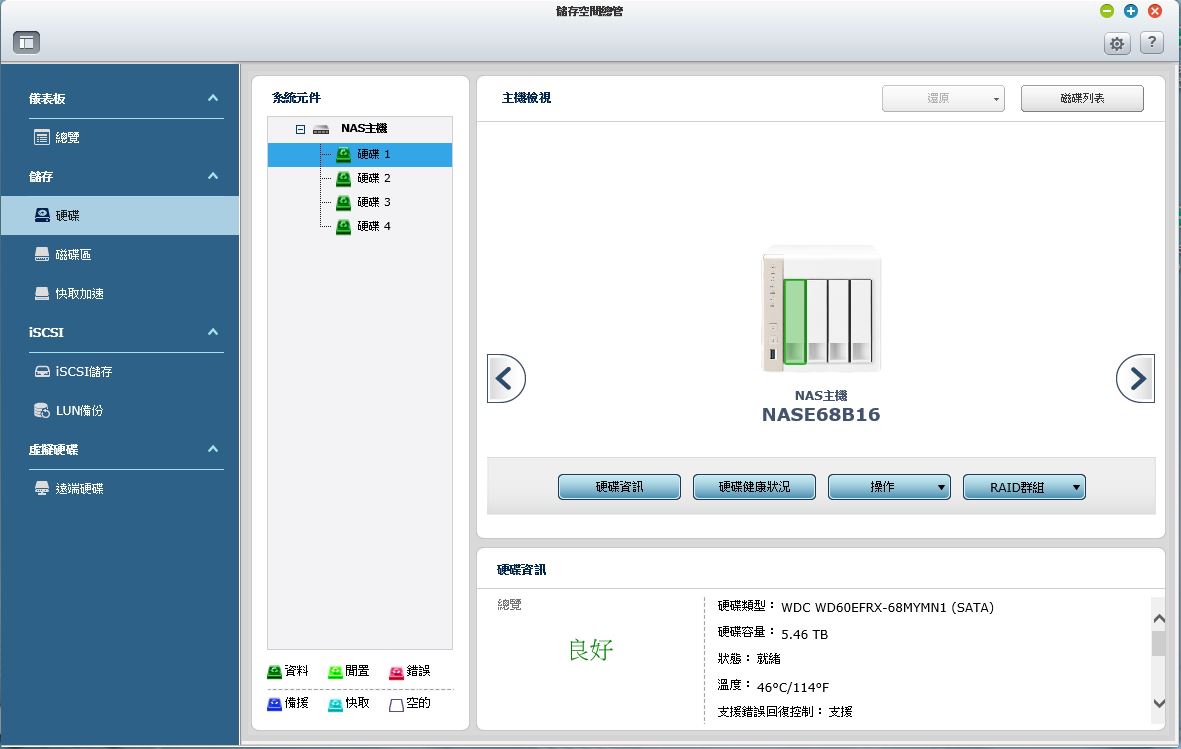
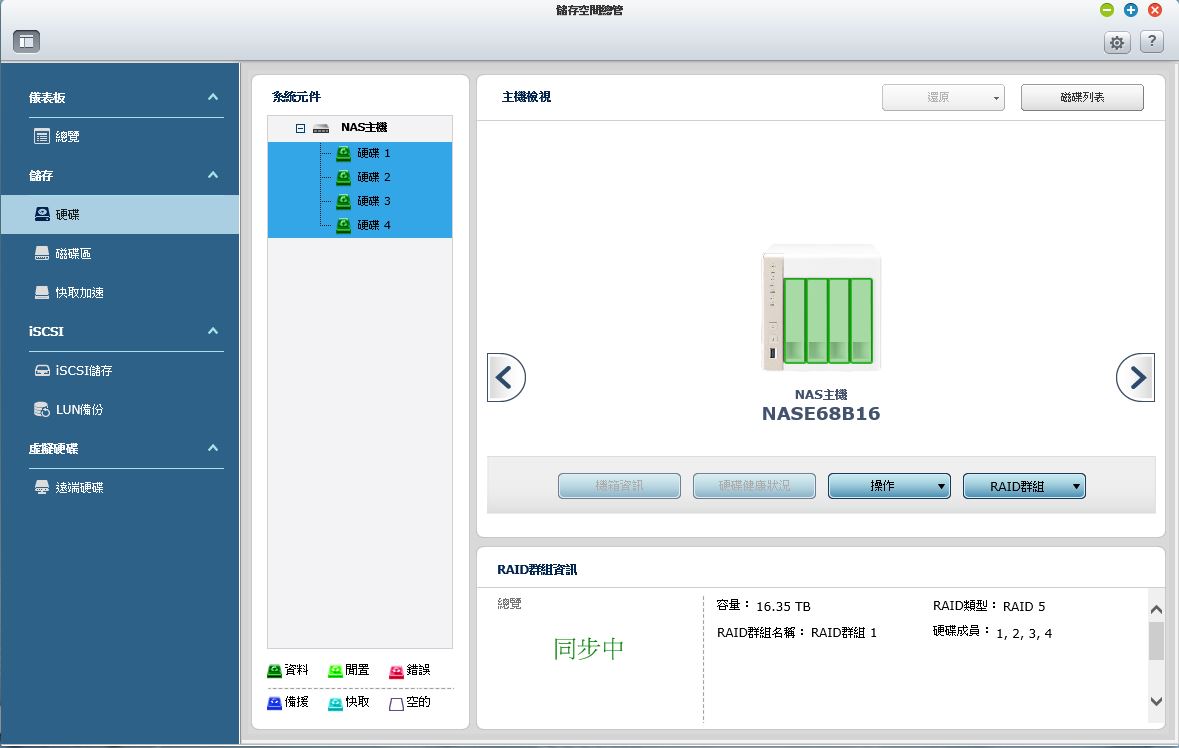

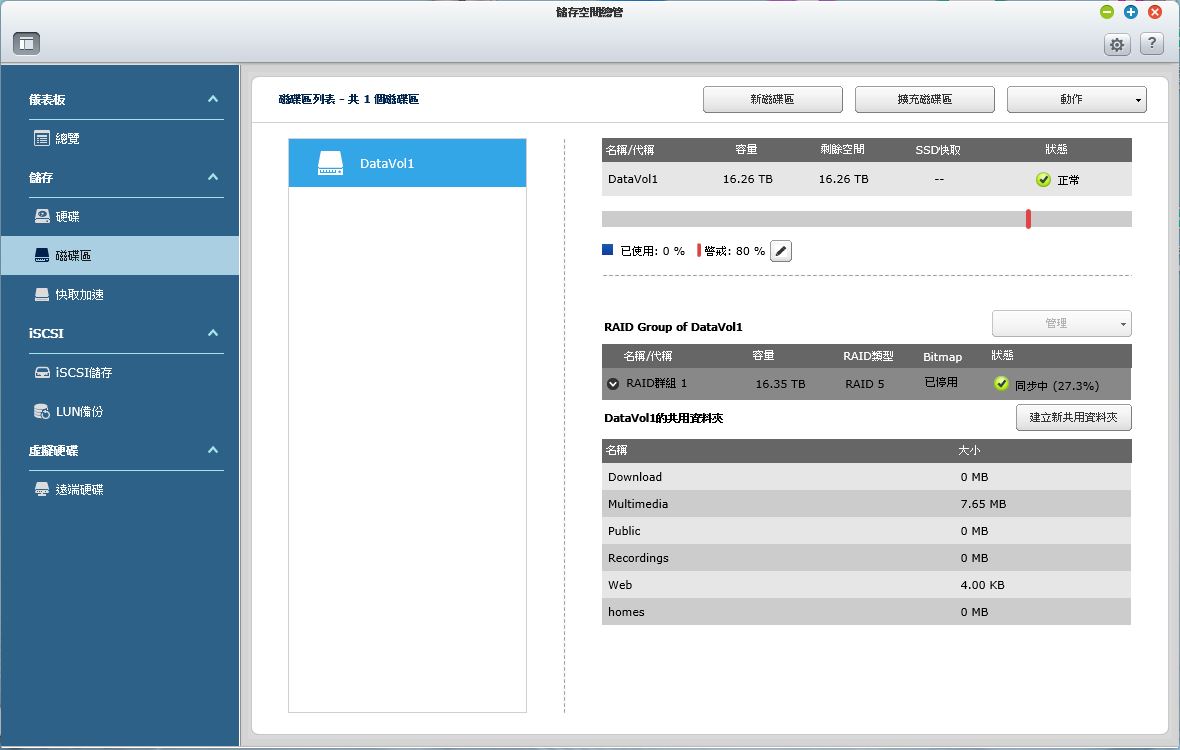
NAS功能应用介绍
QNAP QvPC 技术
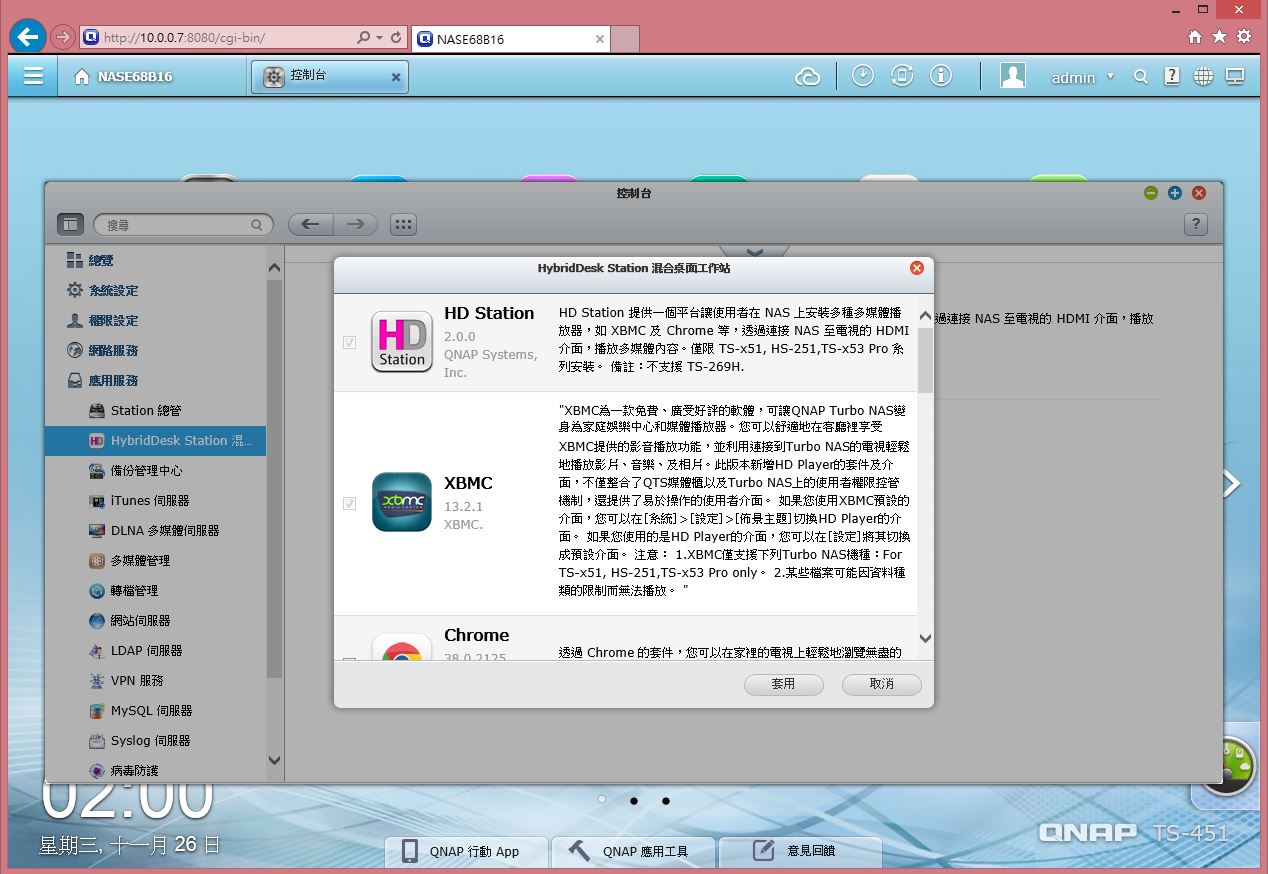
其中之一就是混合桌面工作站 HybridDesk Station ( HD Station ),QvPC 技术( QNAP virtualized Personal Computer ) 是QNAP 根据 SDx ( Software-Defined Everything ) 潮流,在软体与硬体上持续开发耕耘、不断精进技术的研发成果。引领科技新趋势,整合了多项软硬体高端技术,包括虚拟机融合技术、多媒体转档技术、HDMI 显像技术、云端整合技术、存储设备连网技术等,在 NAS 上完美实现了实体电脑的操作环境。只需简单的键盘、滑鼠、显示器等设备,即可让 TS-x51摇身一变成为家中的电脑,开创NAS 低成本高效益,一机双用途的卓越功能,不论在家里的环境( 本地端) 或者户外( 远地端) 都能拥有极佳的使用体验!
混合桌面工作站 HybridDesk Station ( HD Station )
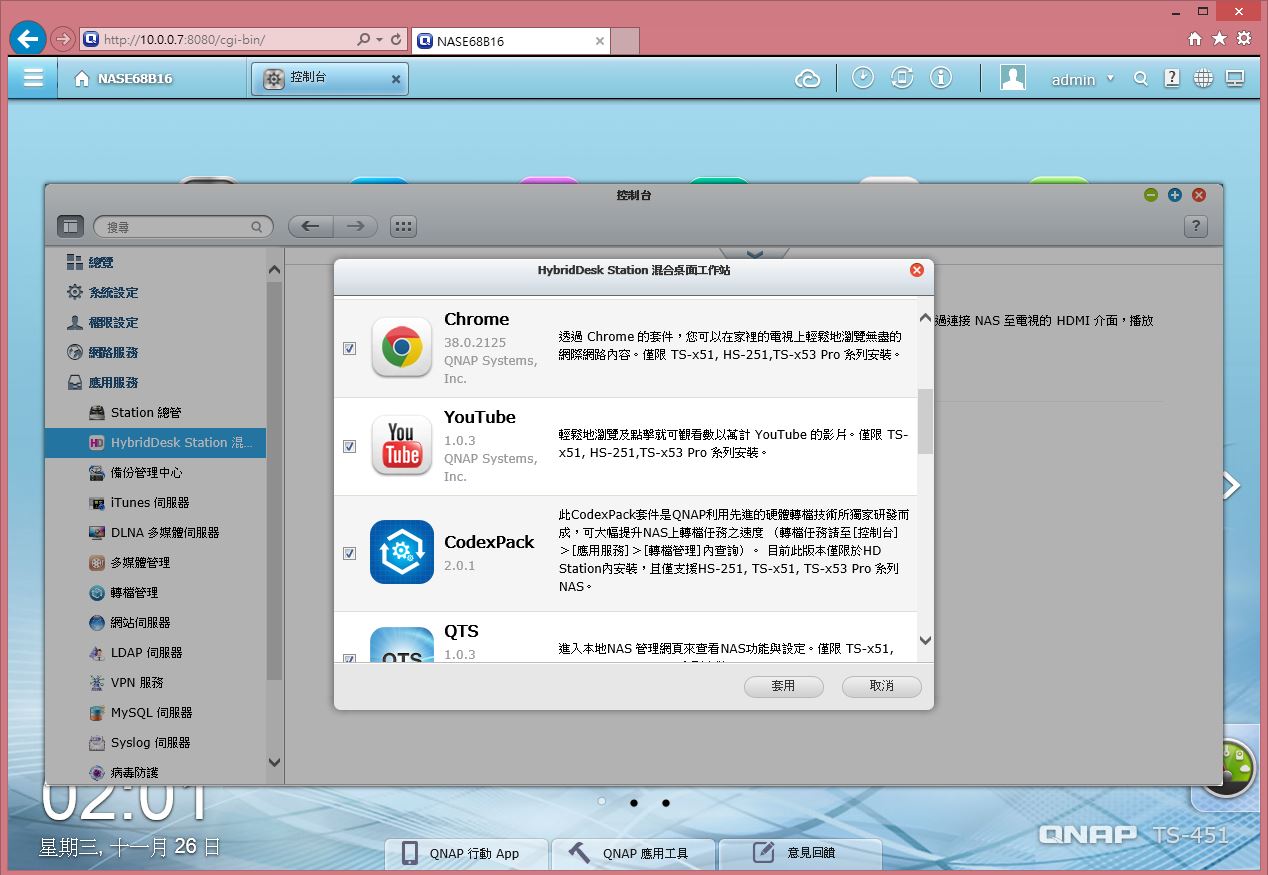
QvPC 技术以混合桌面工作站 HybridDesk Station ( HD Station ) 作为显示器操作界面,其架构可分为QNAP 虚拟机桌面* ( QVM Desk )、视频监控管理桌面 ( Defense Desk )、本地显示桌面 ( Local Display Desk ),为家庭提供不同软体应用。
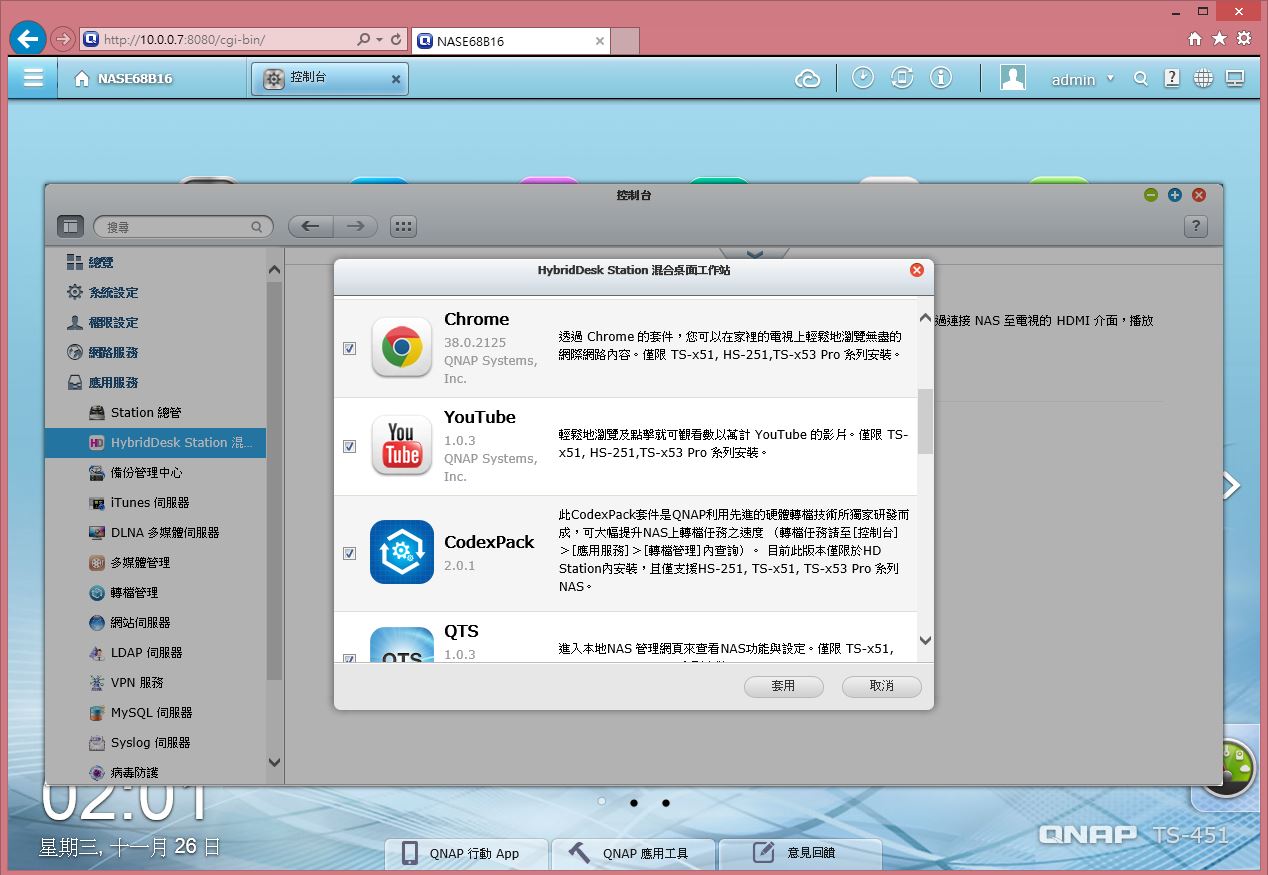
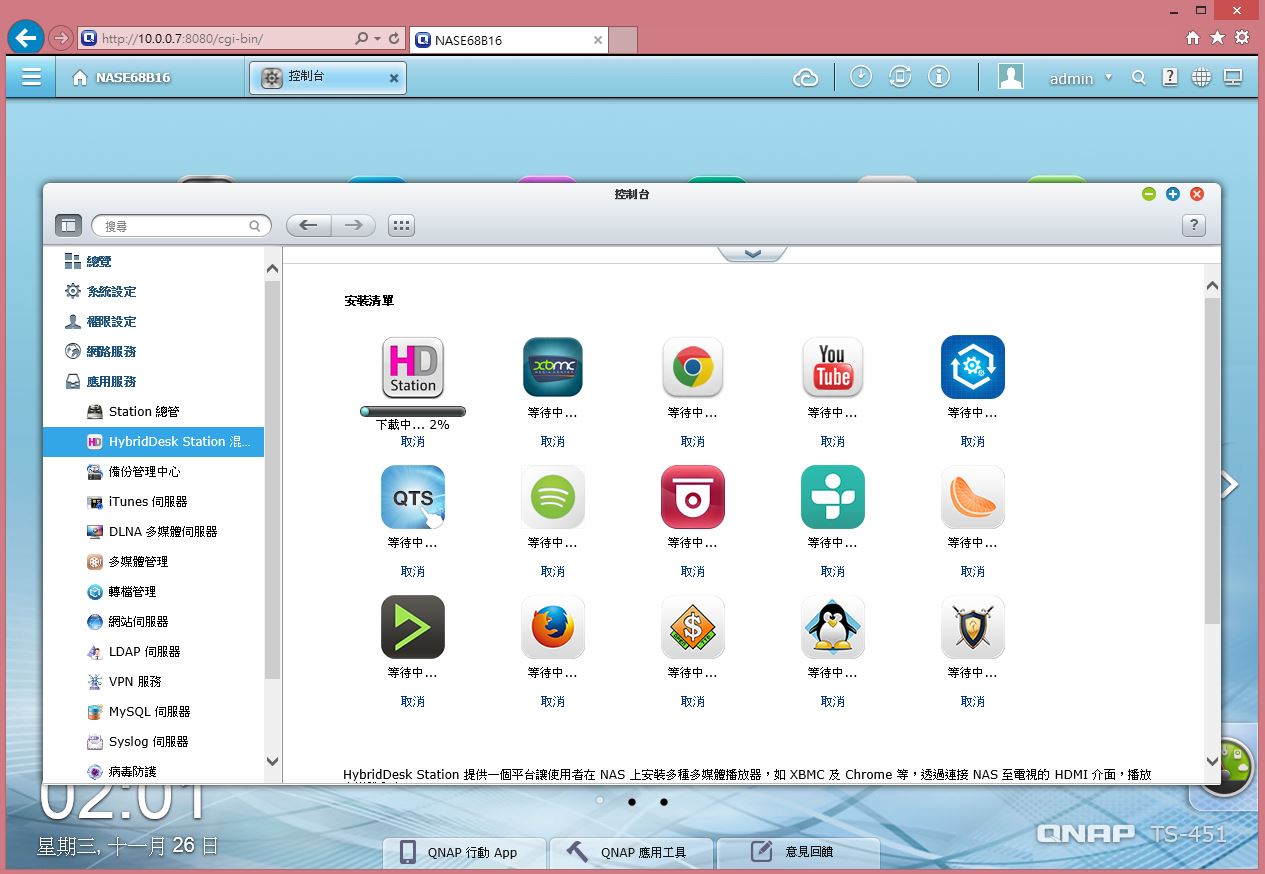
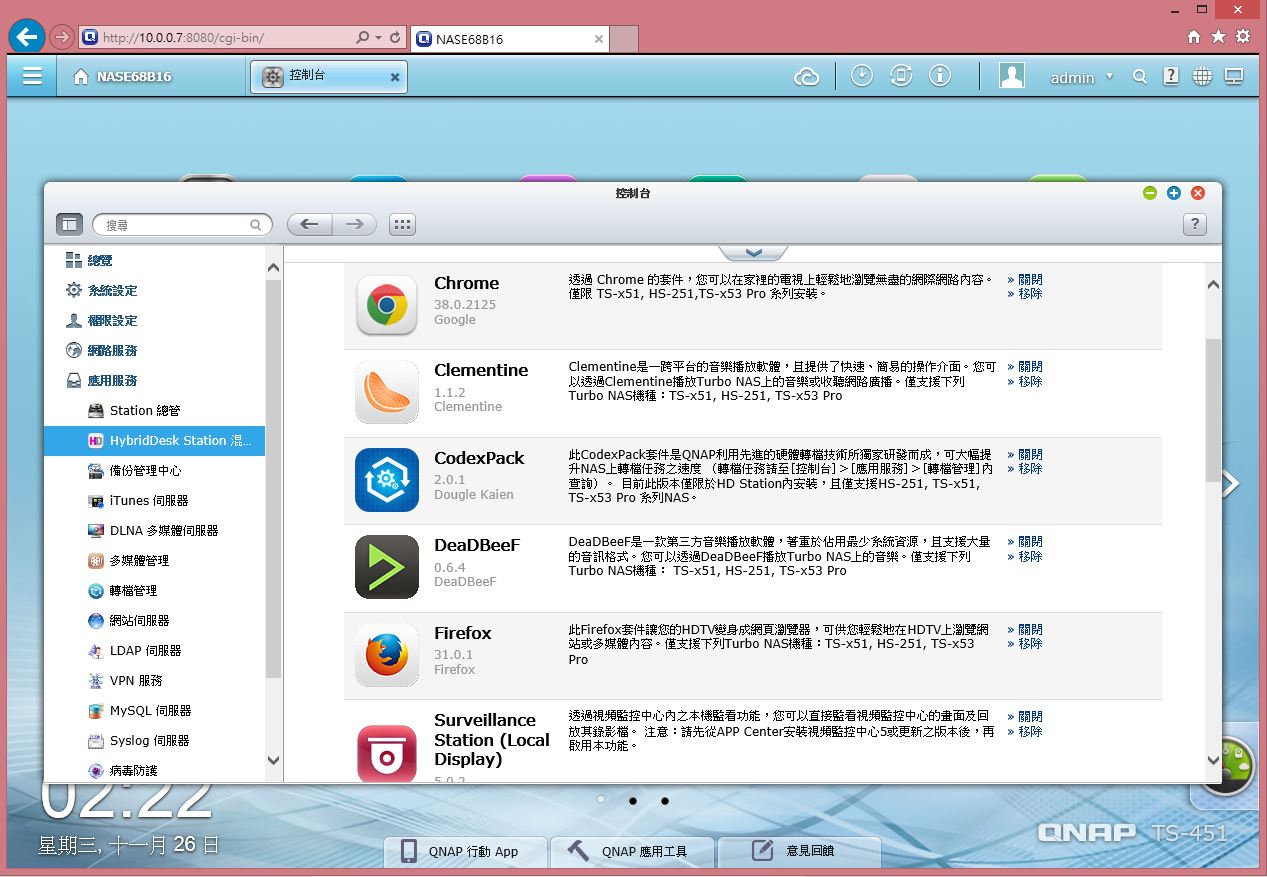
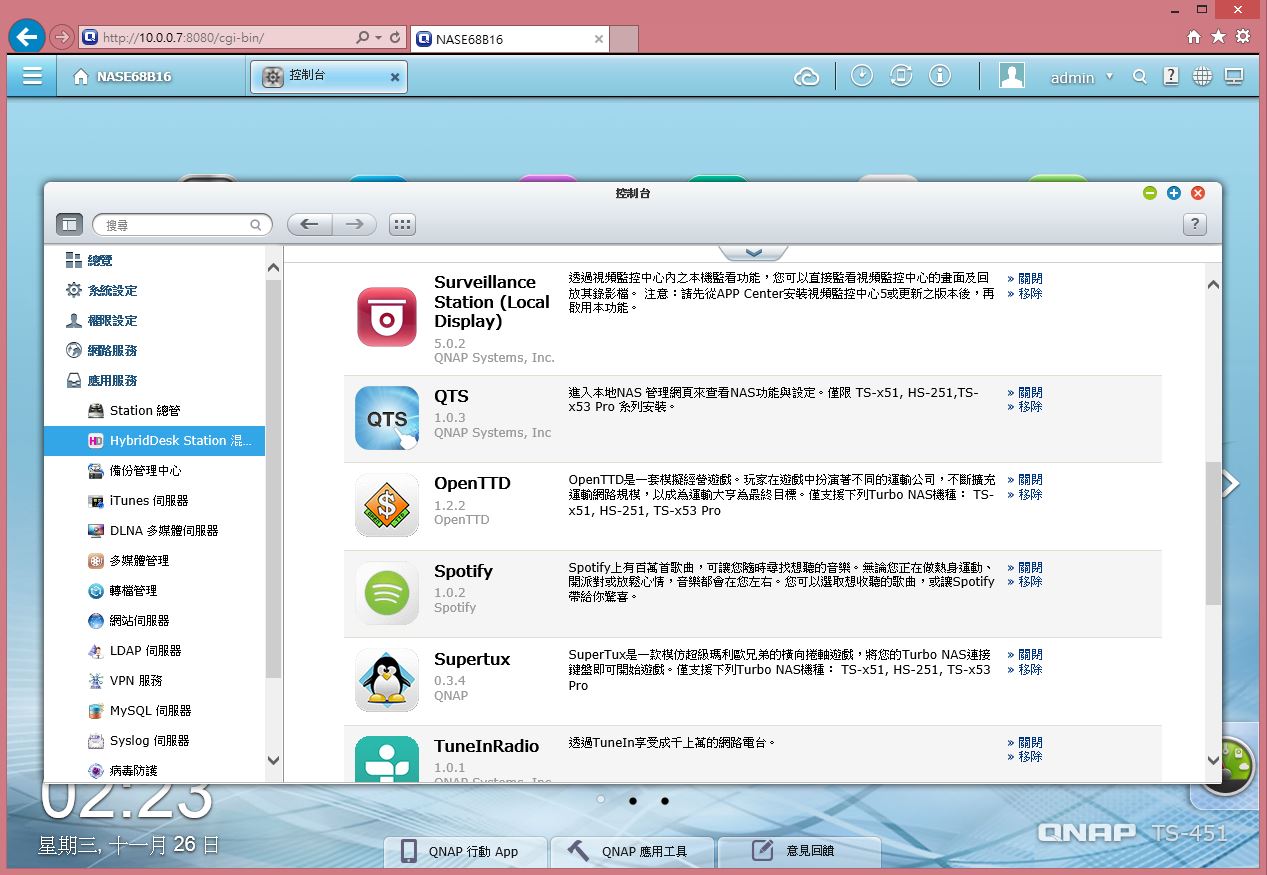
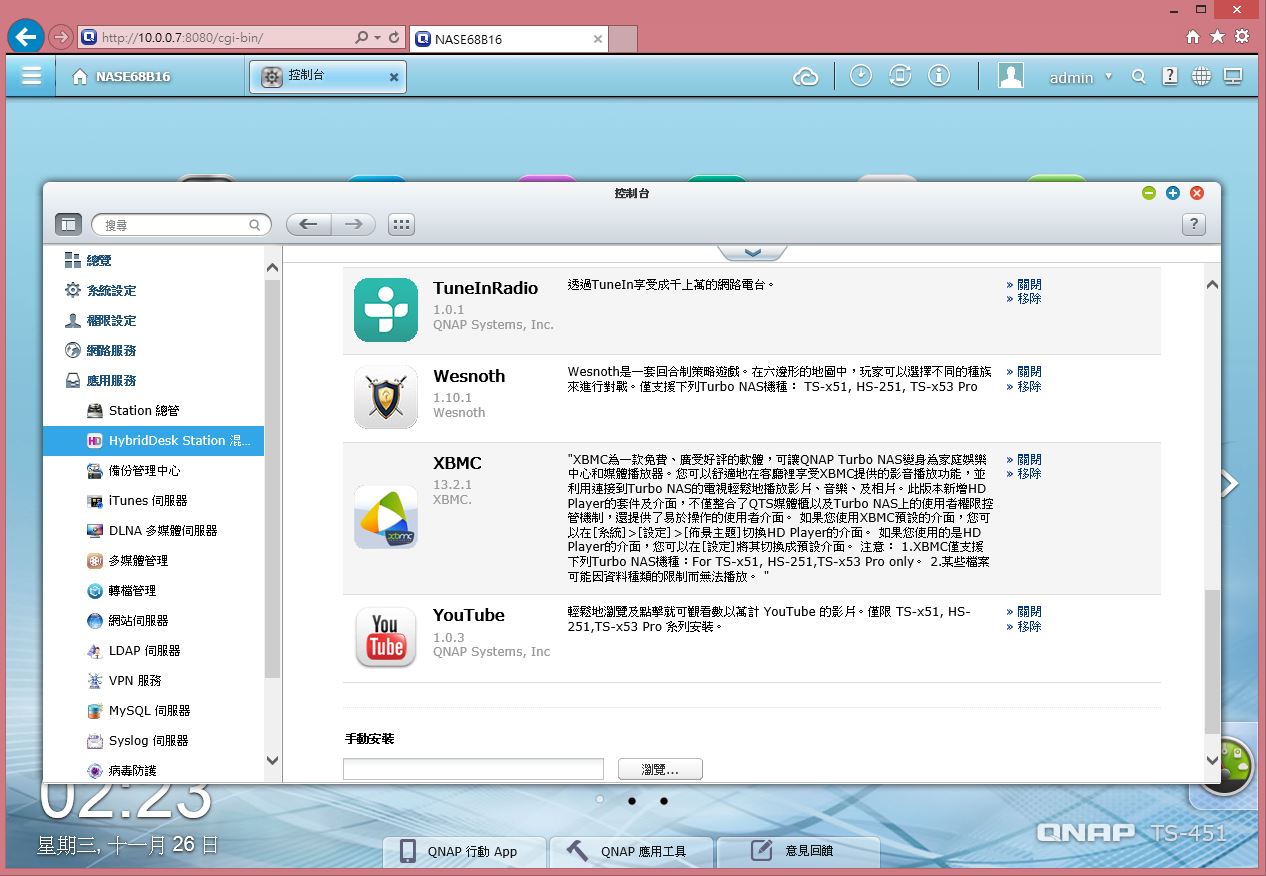
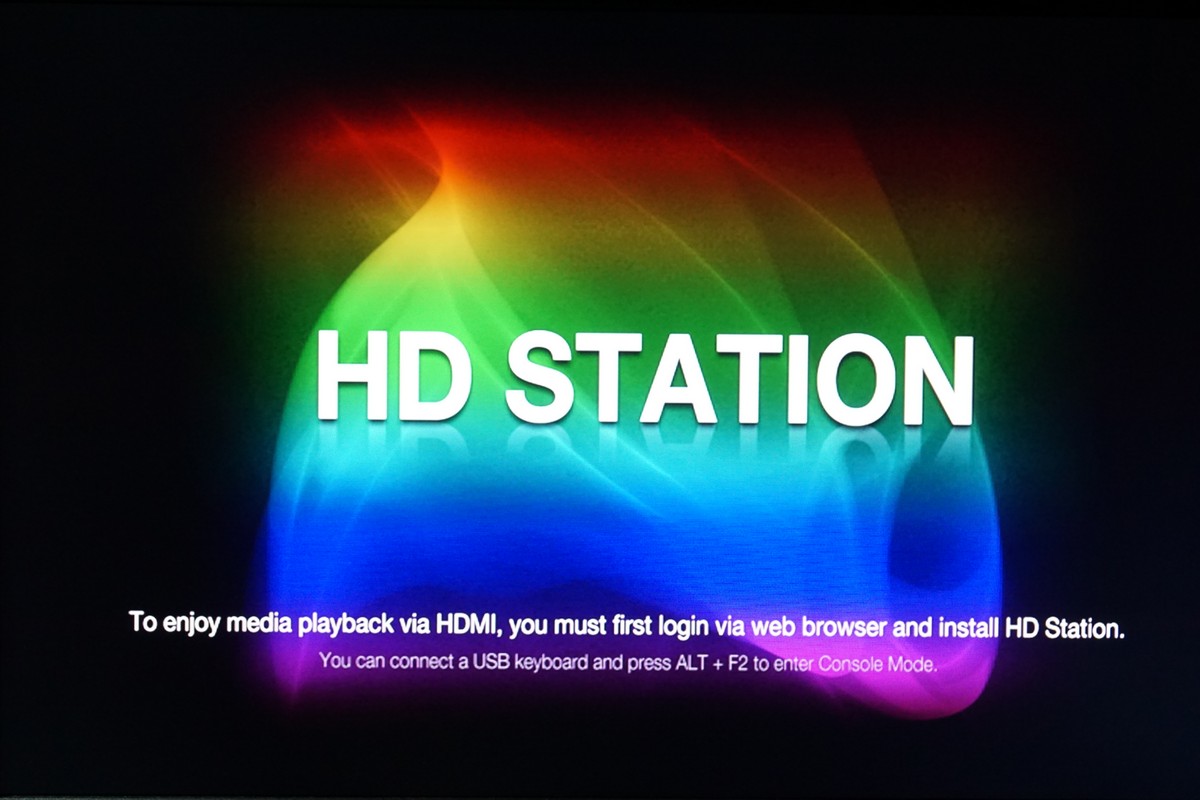
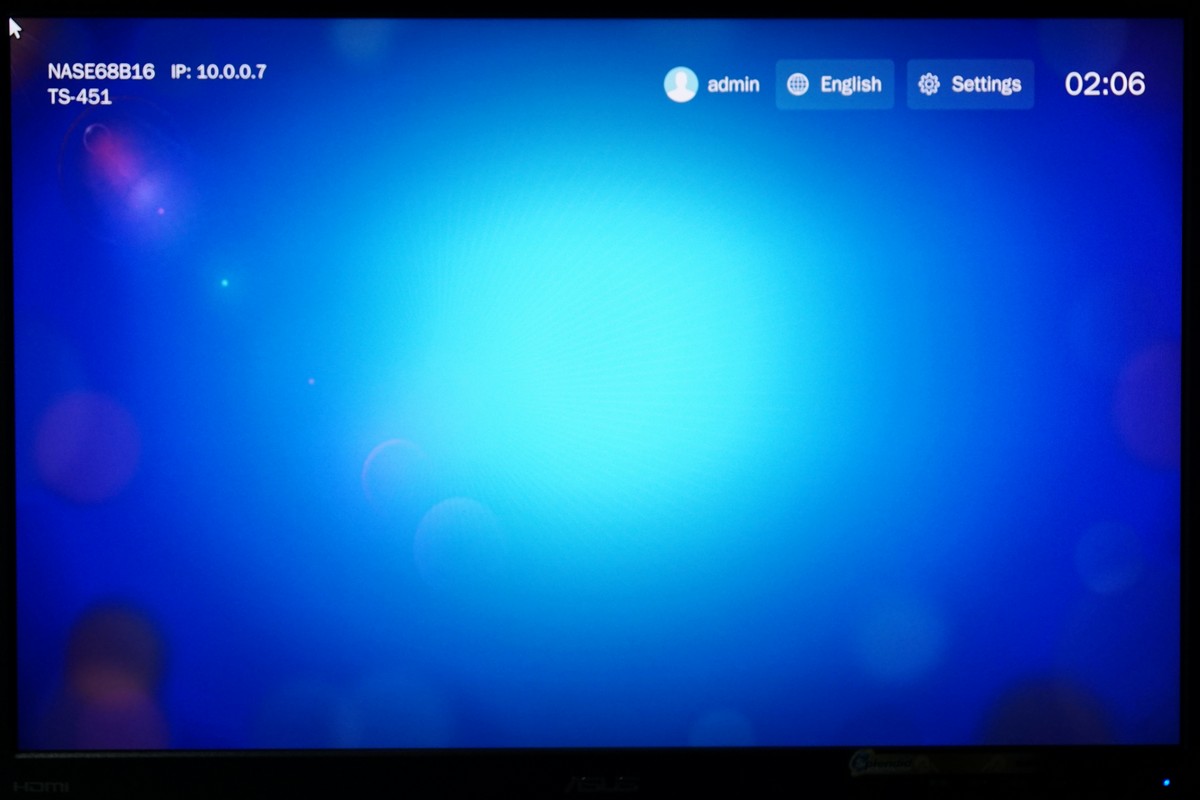
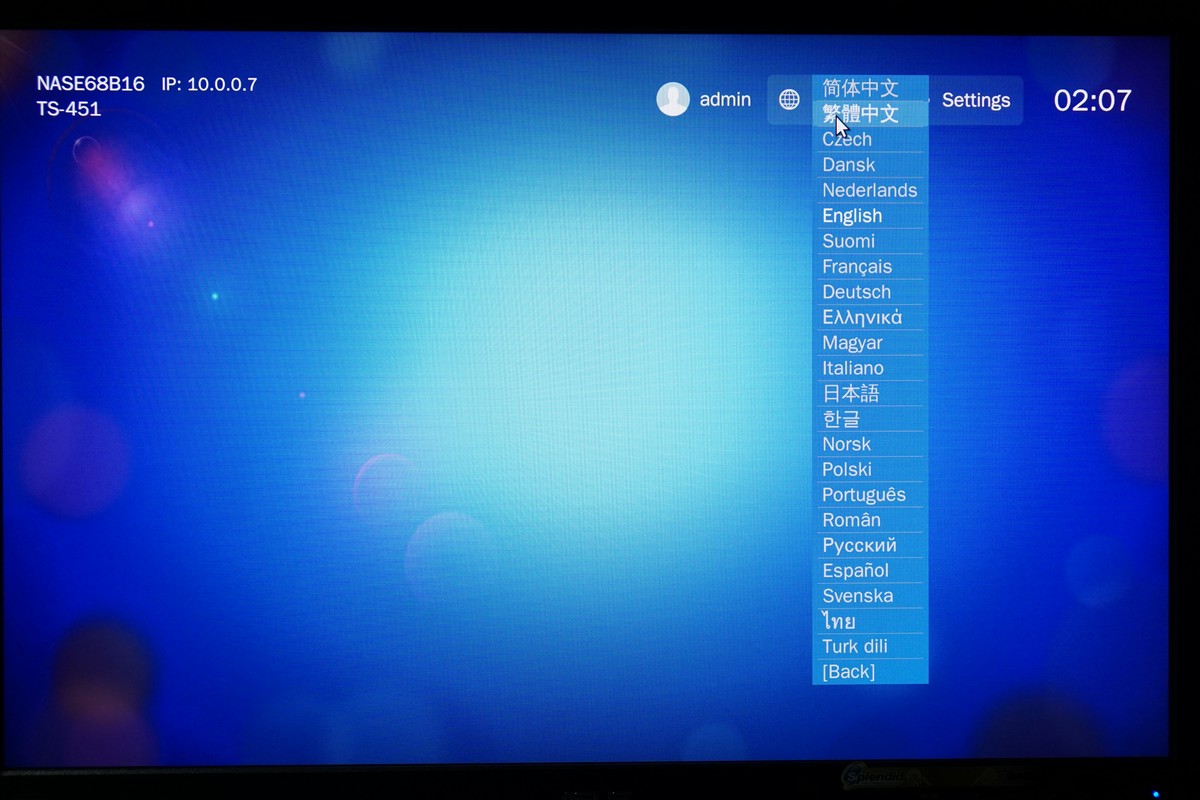

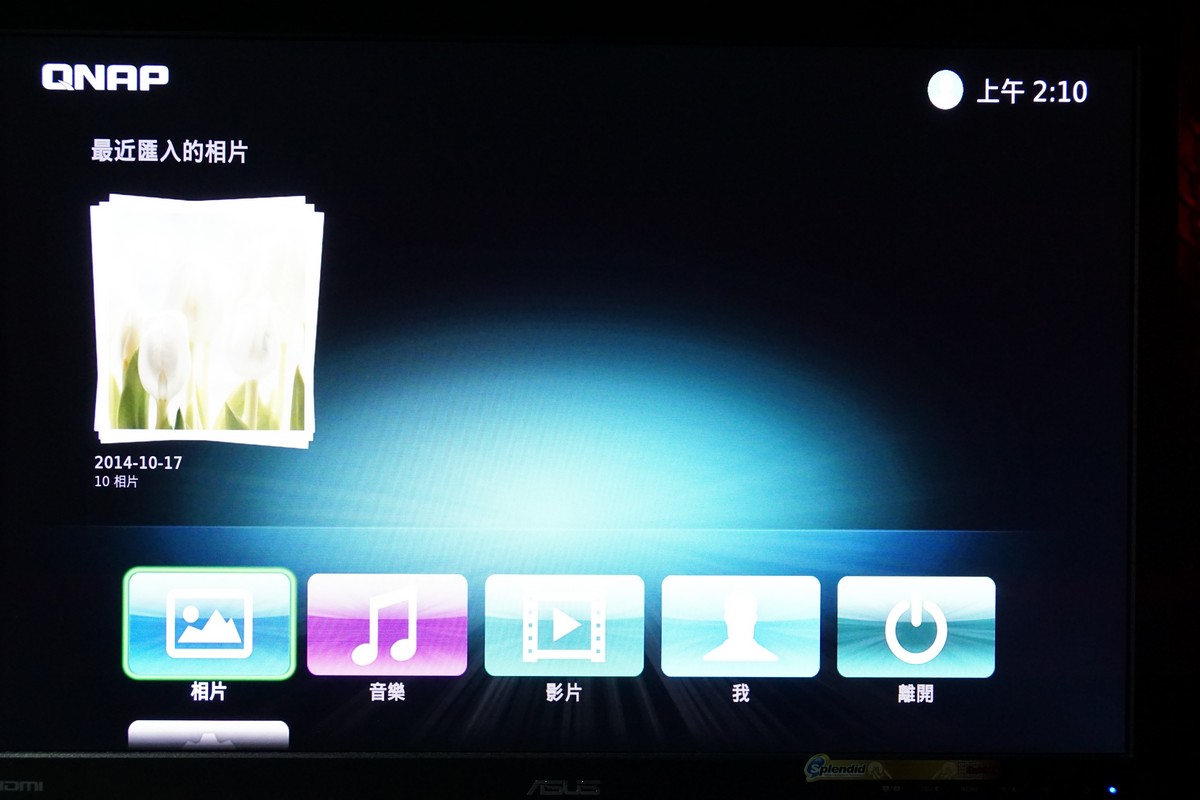
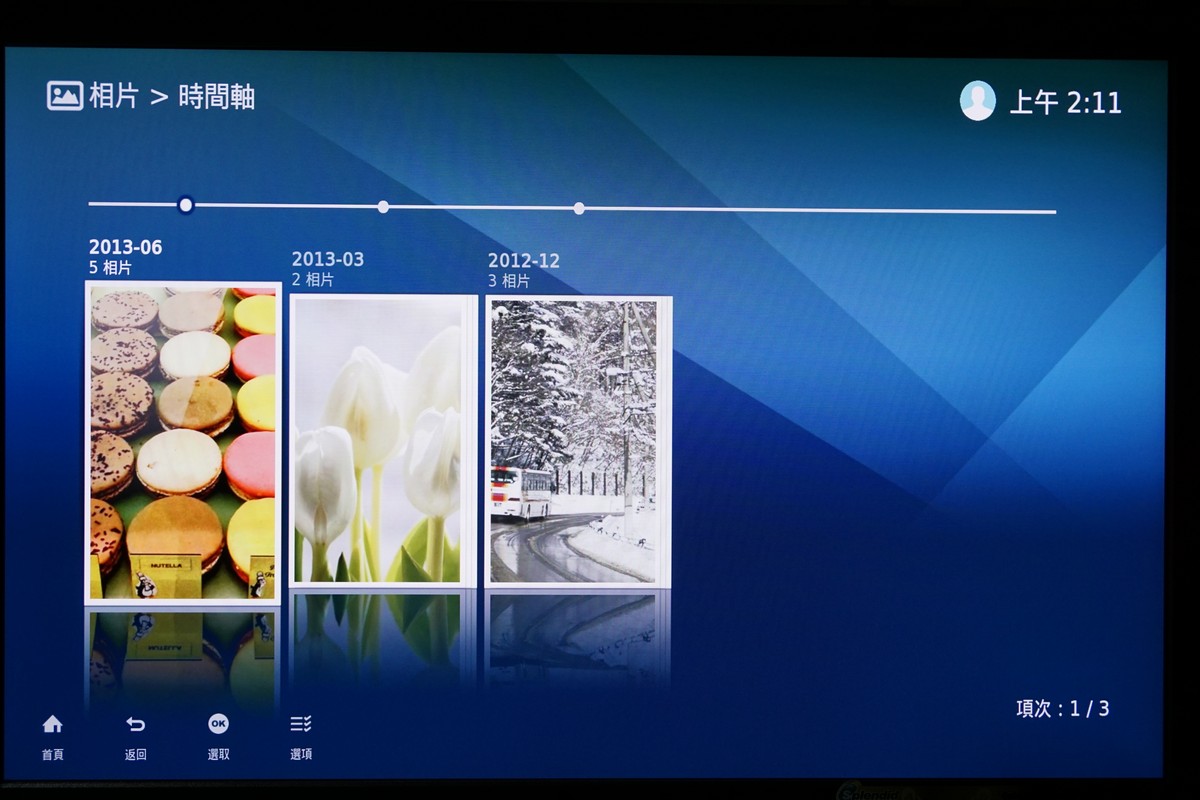
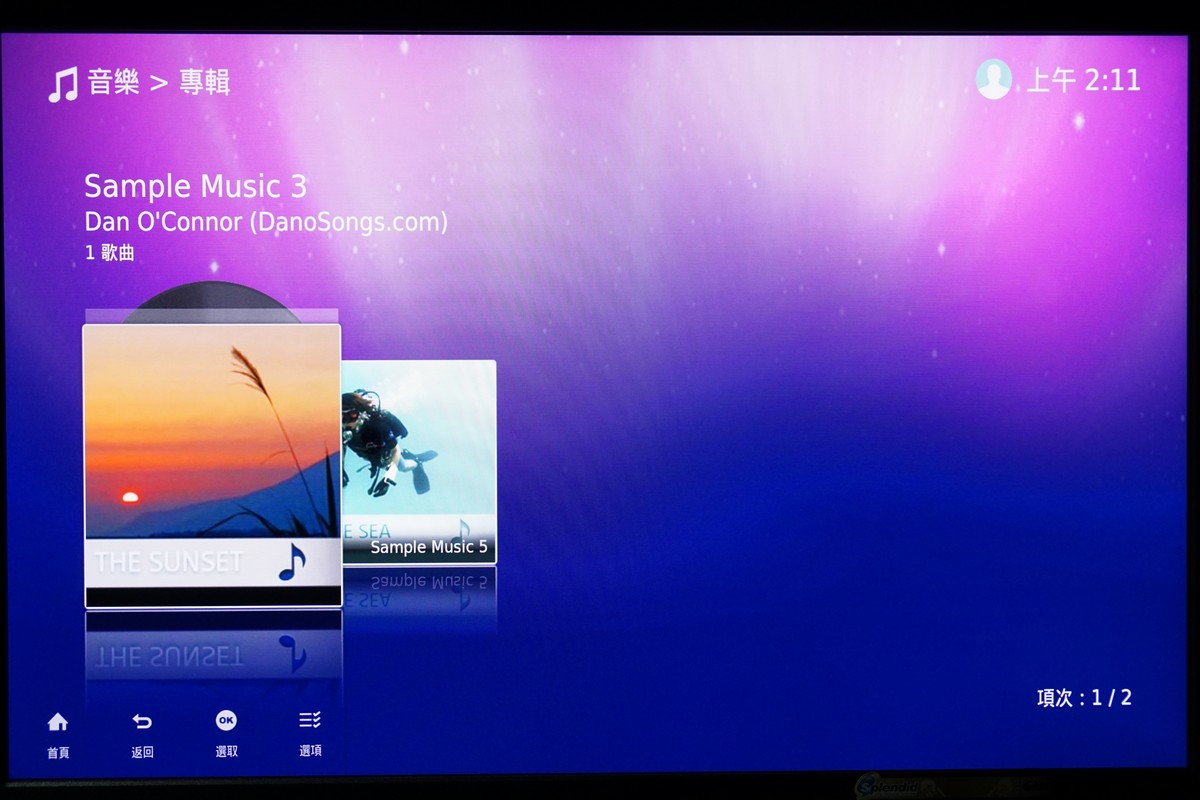
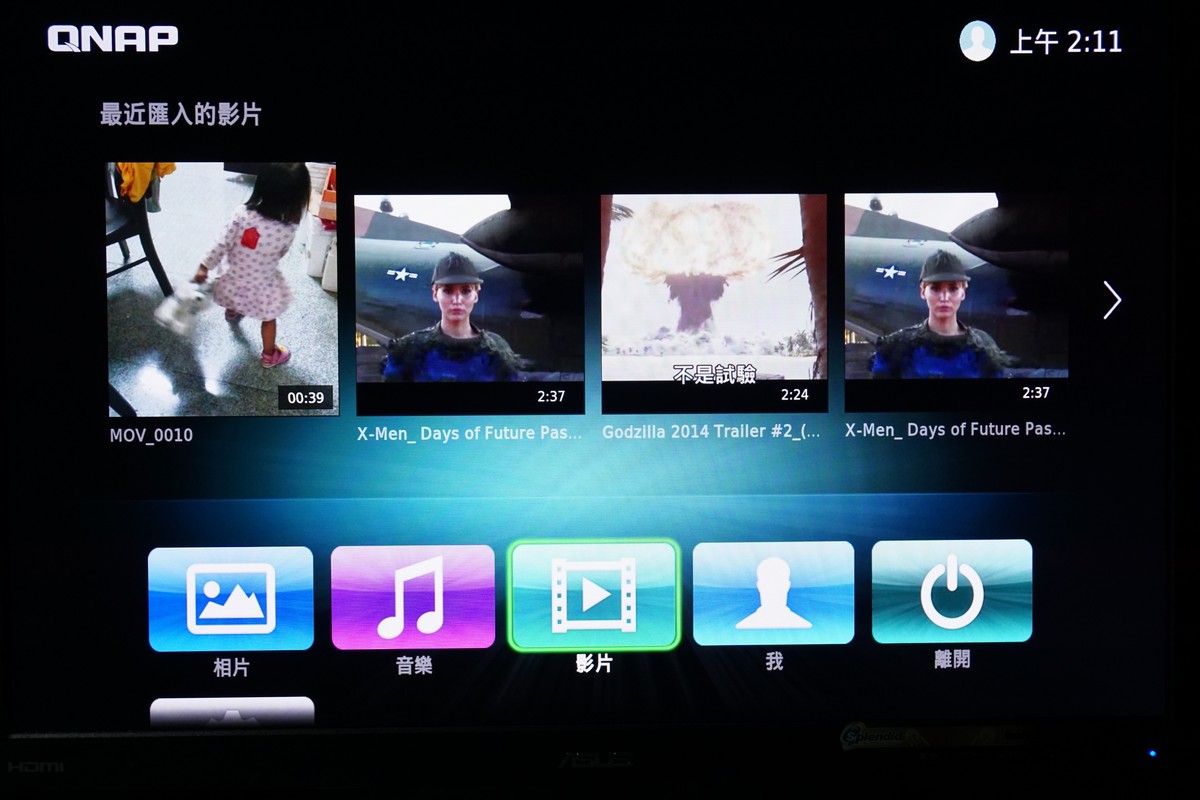
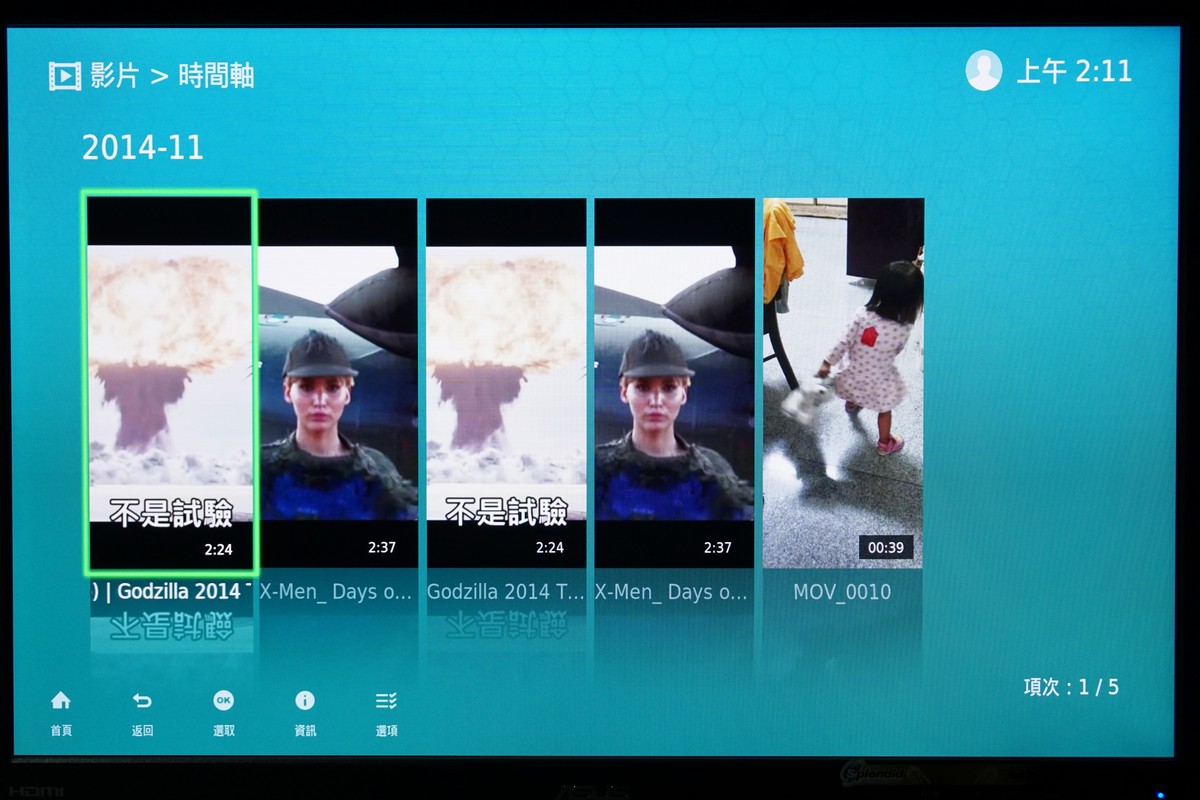


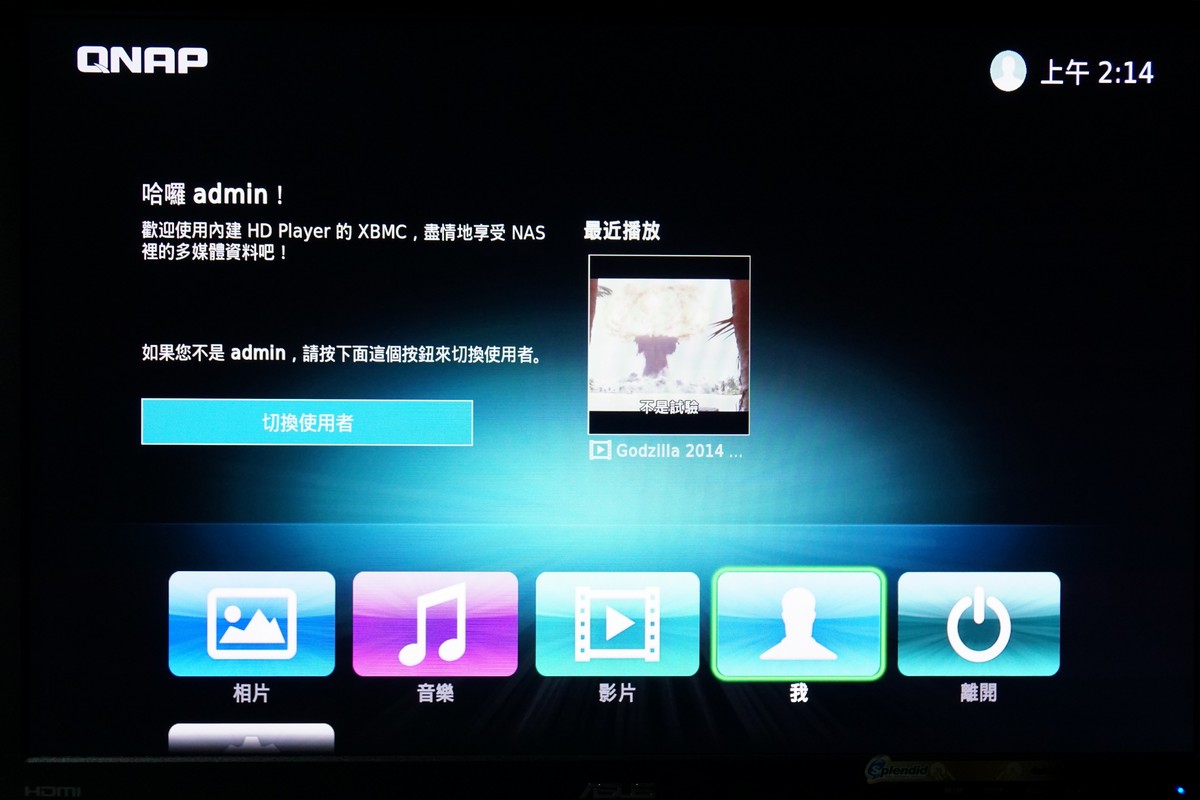

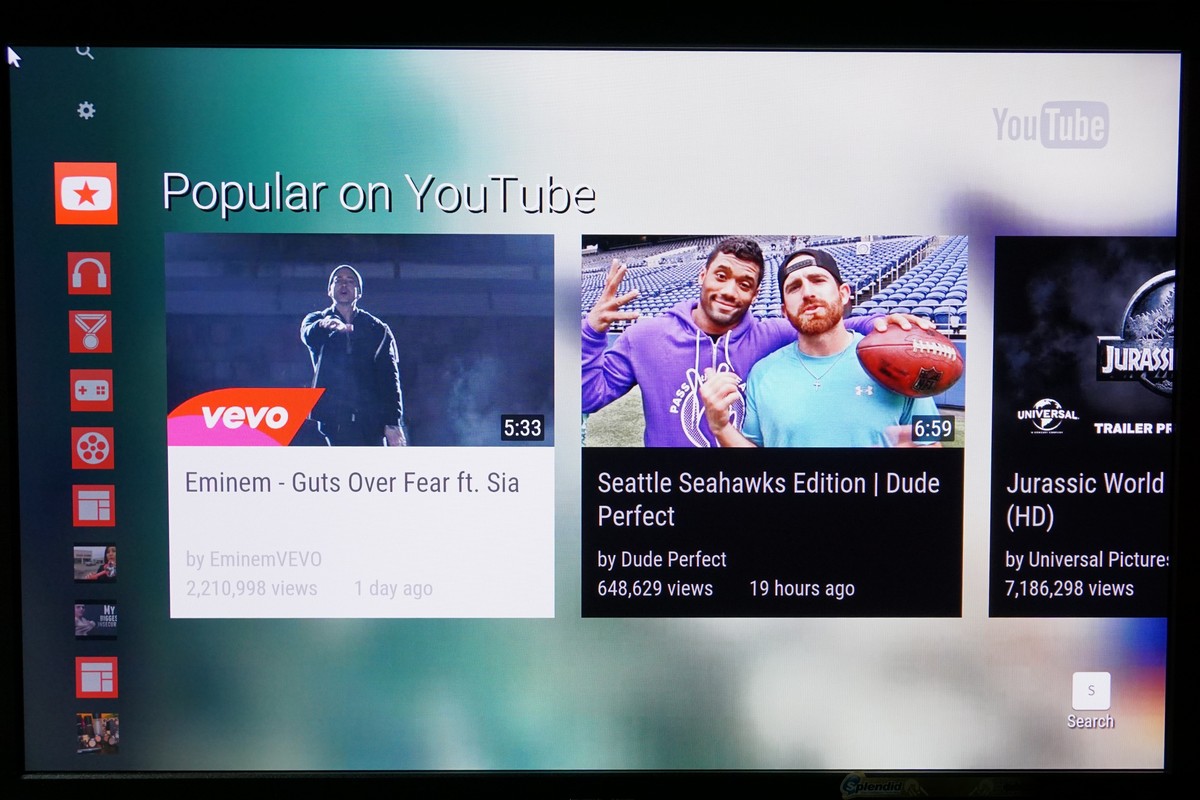


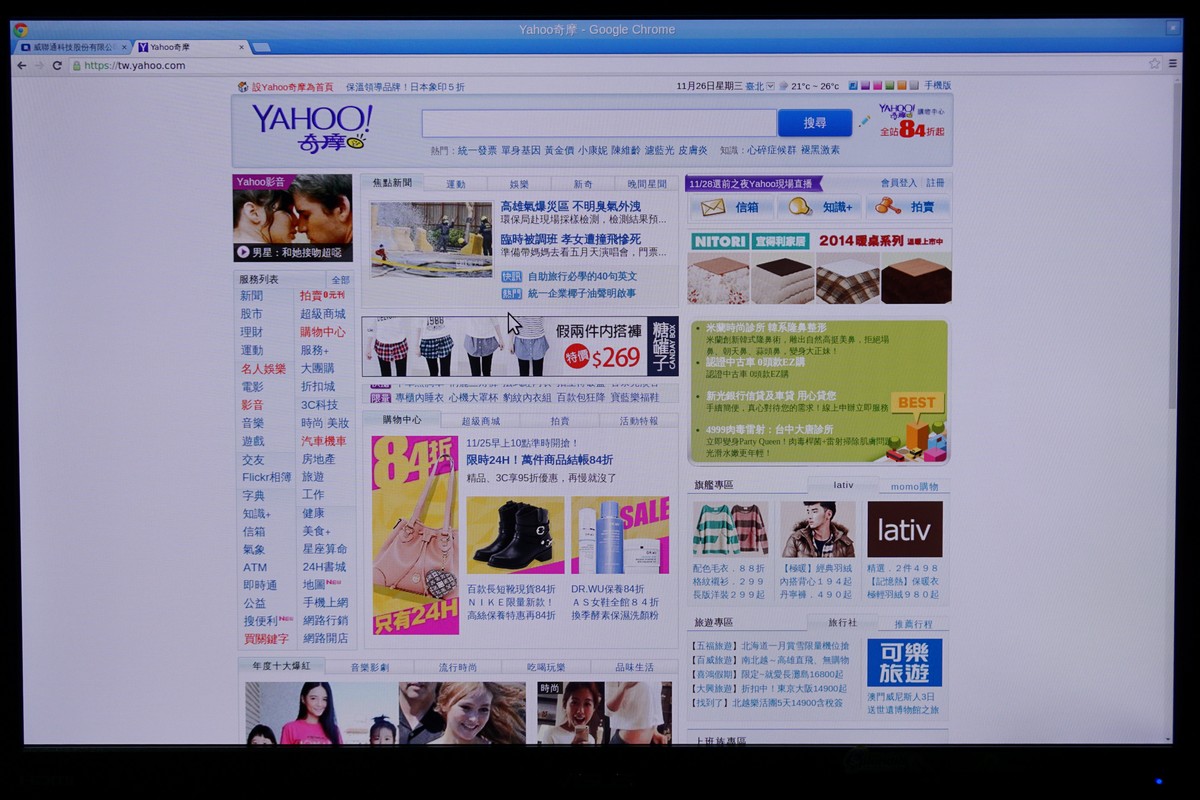
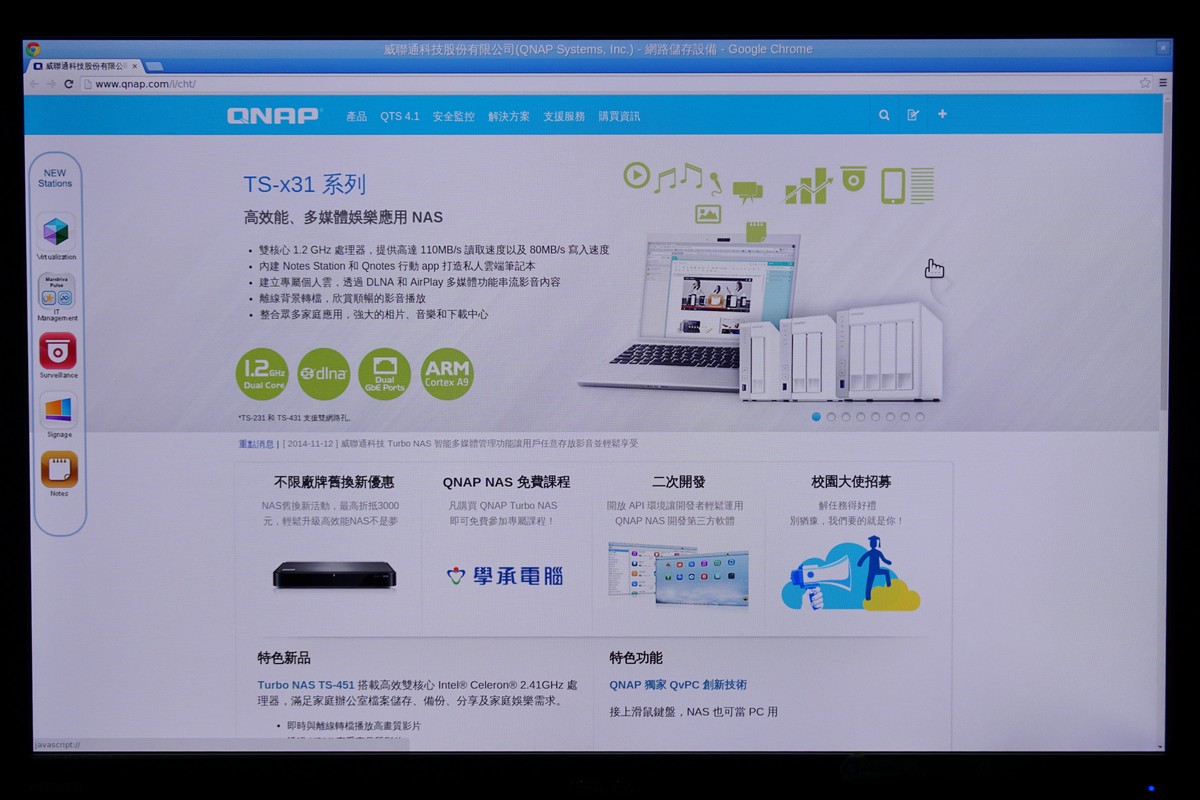
Virtualization Station虚拟机工作站
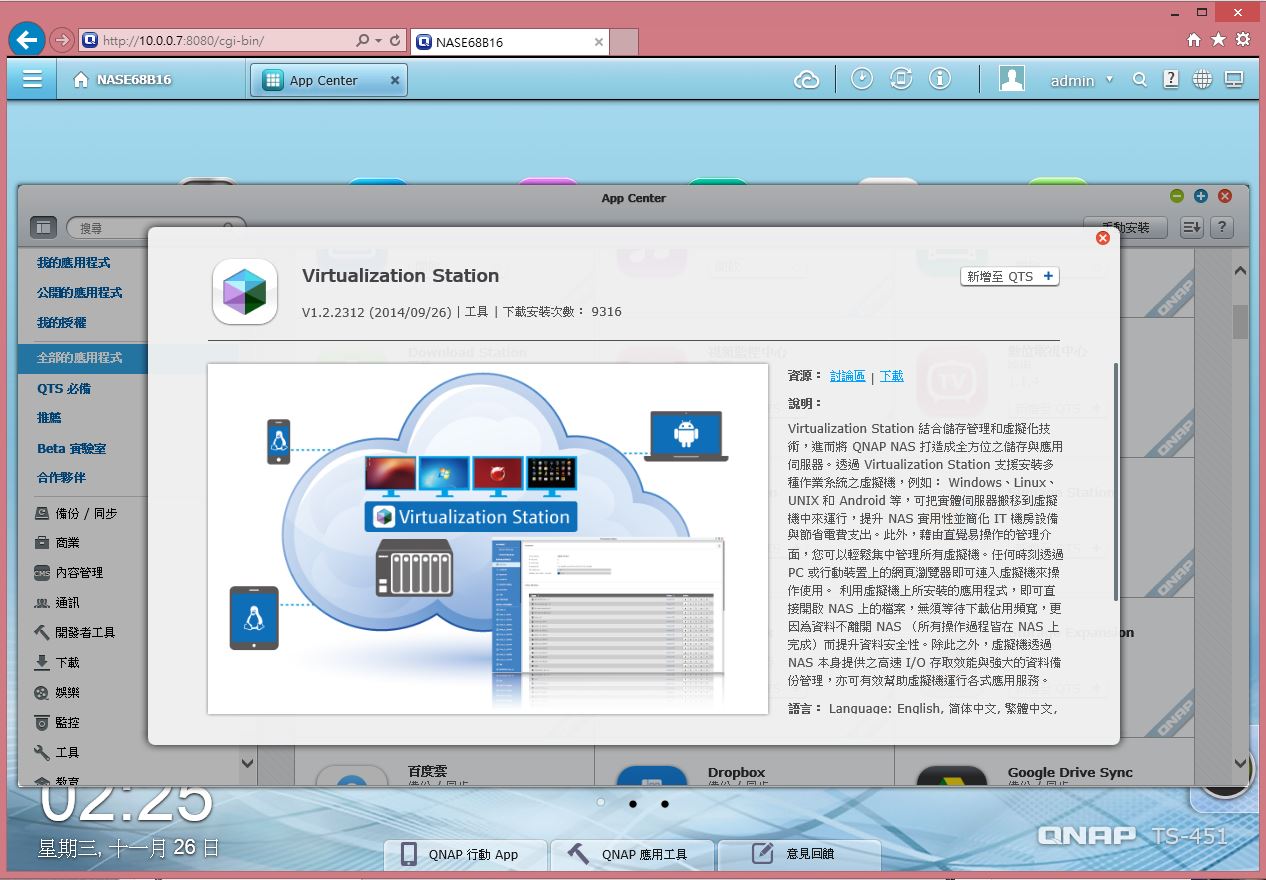
让NAS发挥一机多用途的家用入门机功能。TS-x51 系列机种NAS 内建VT-x 并支援虚拟机应用,从App Center 上安装 Virtualization Station App,就能让使用者在Turbo NAS 建立多个虚拟机器来安装 Windows、Android、Linux 以及UNIX 等作业系统,多个虚拟机器可分别作为不同用途,拥有一台Turbo NAS 就如同拥有多台电脑。
设定Virtualization Station虚拟机工作站功能
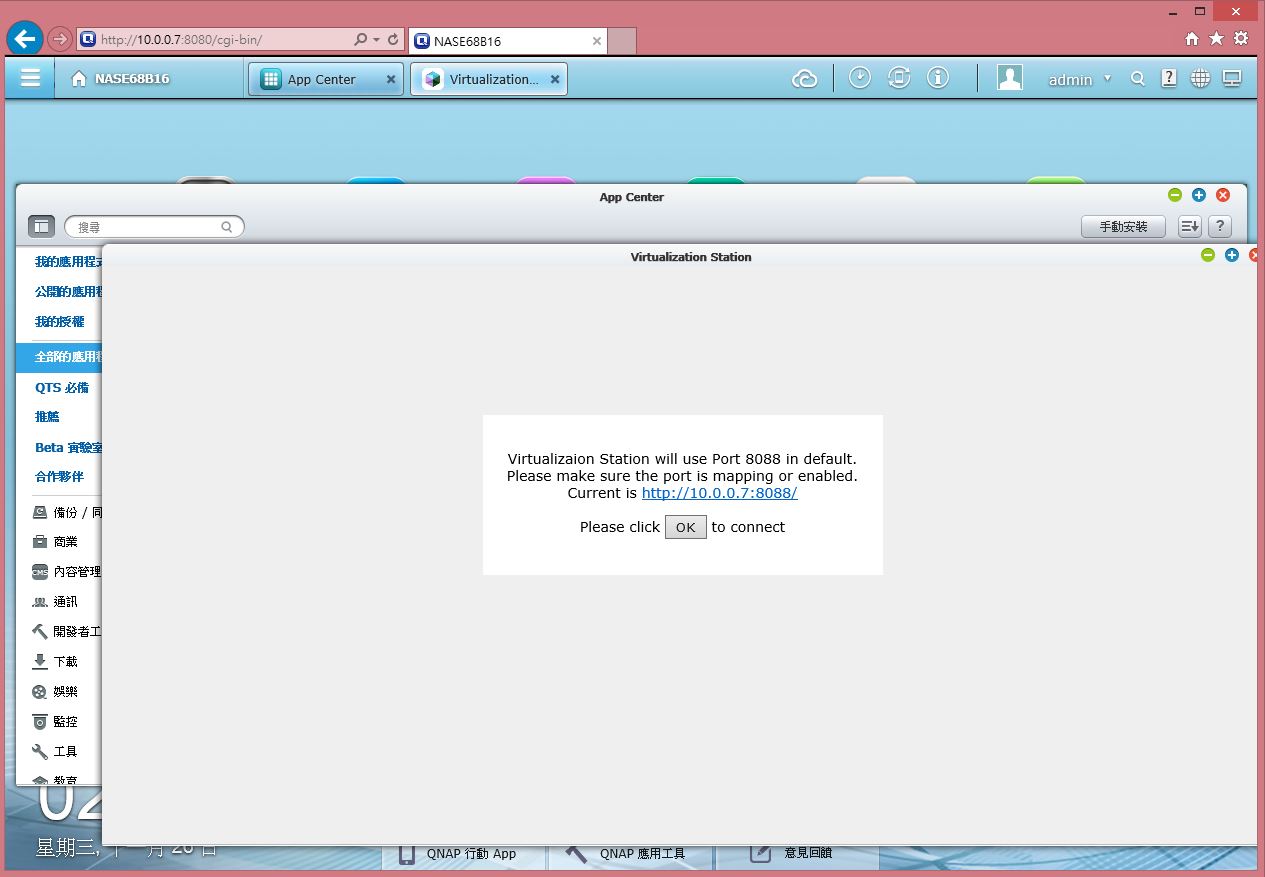
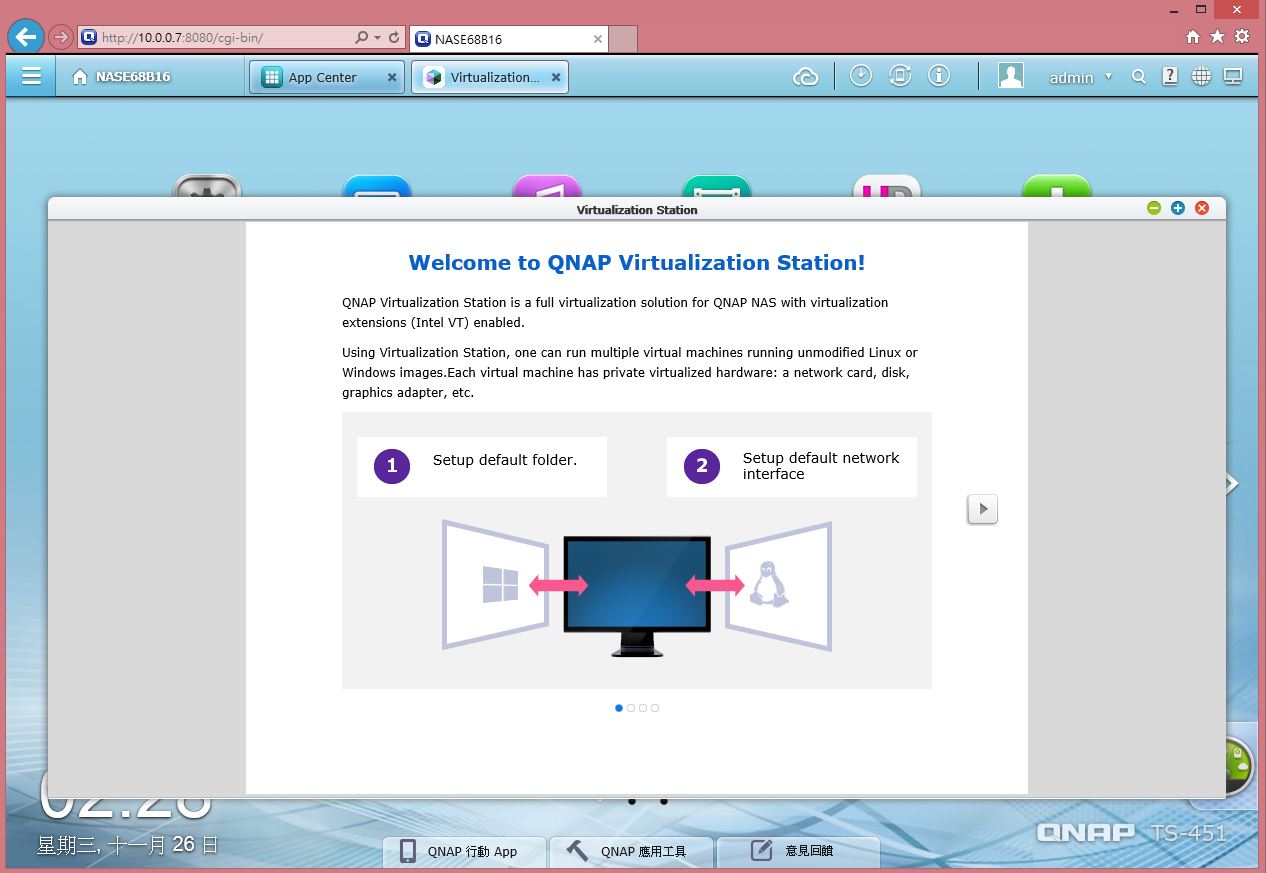
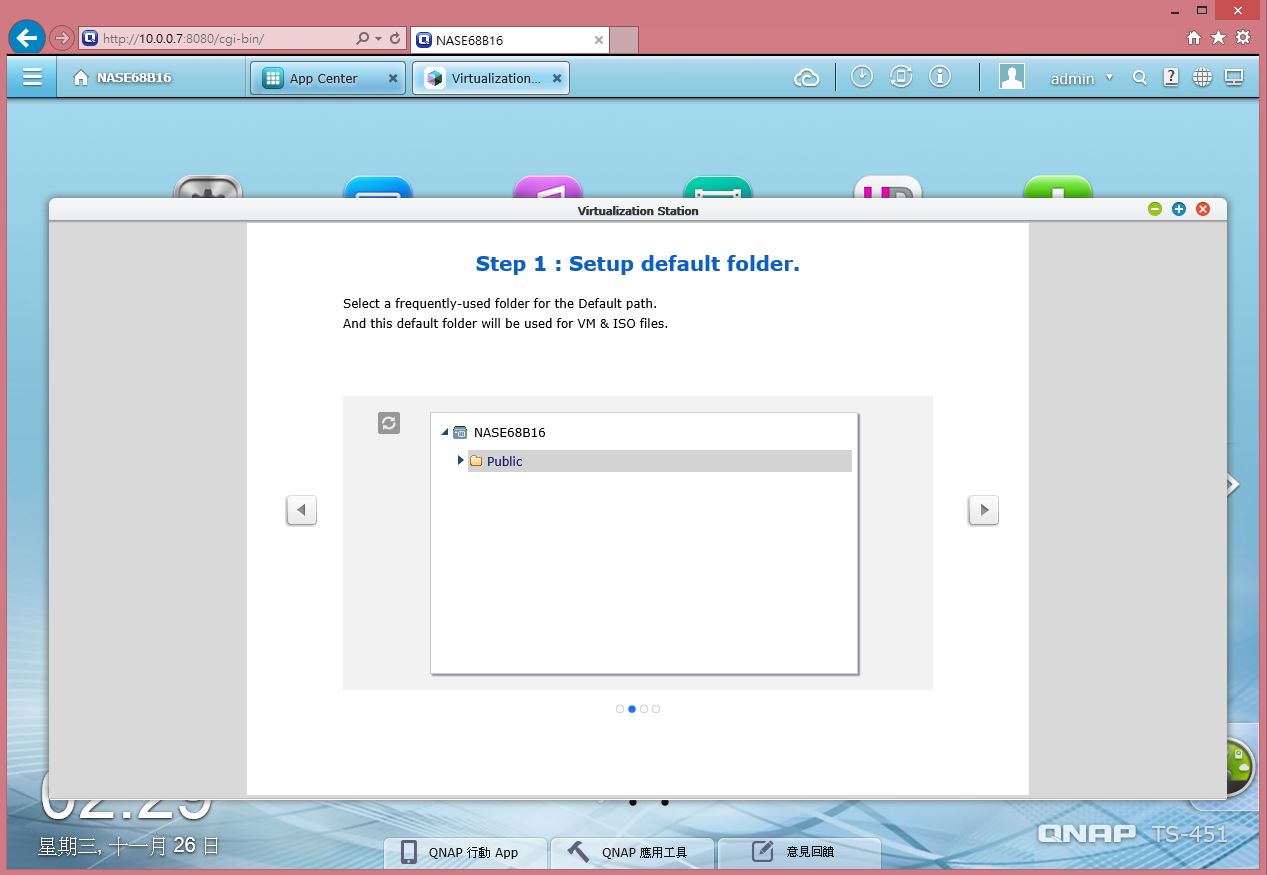
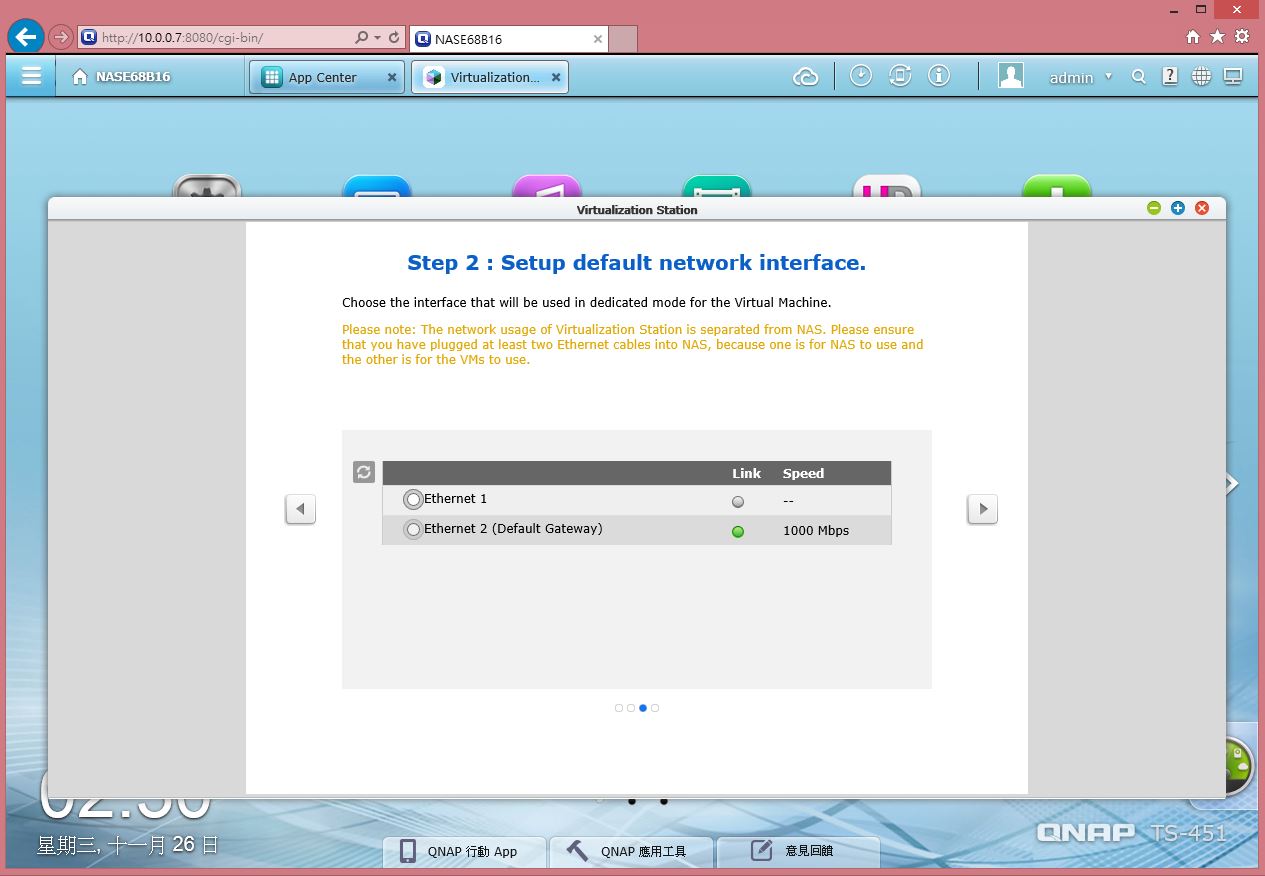
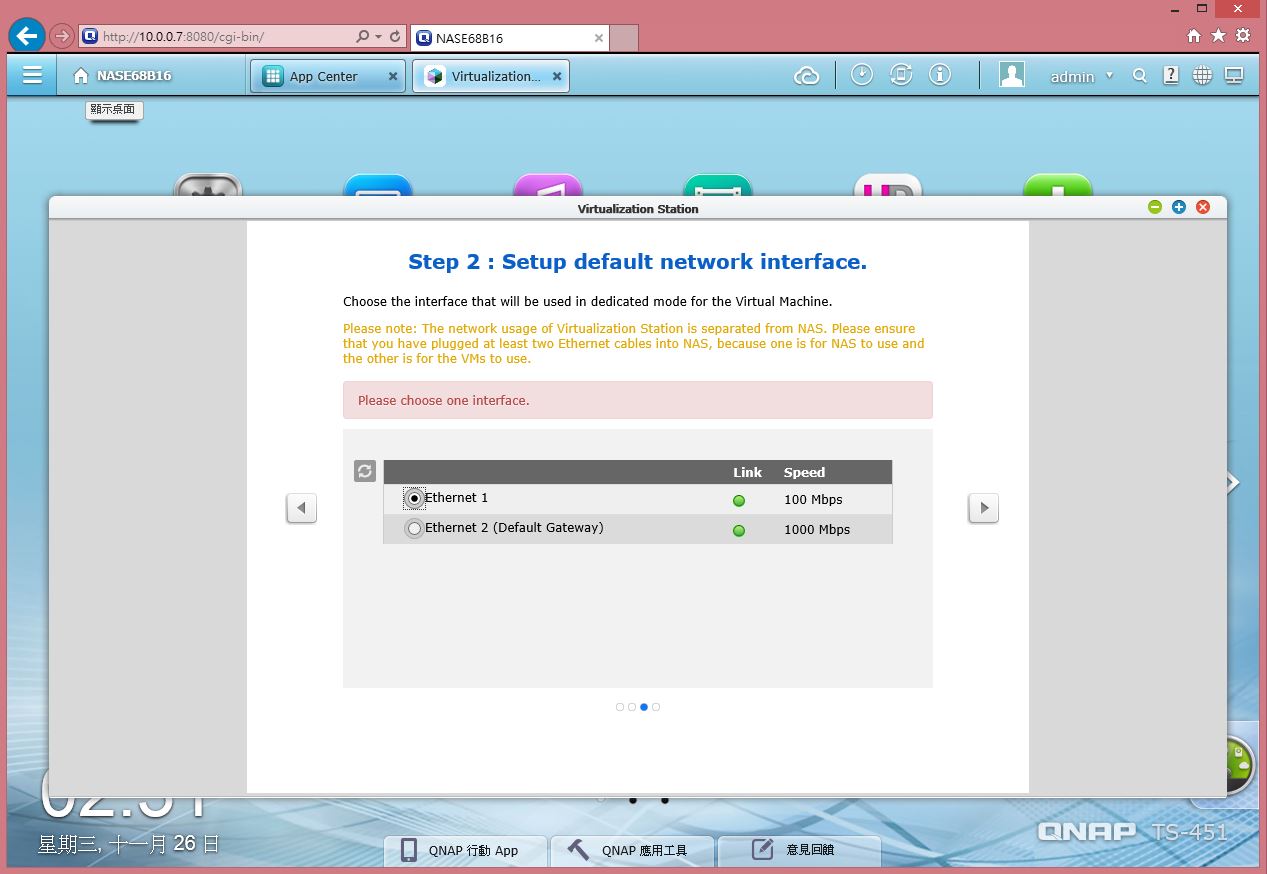
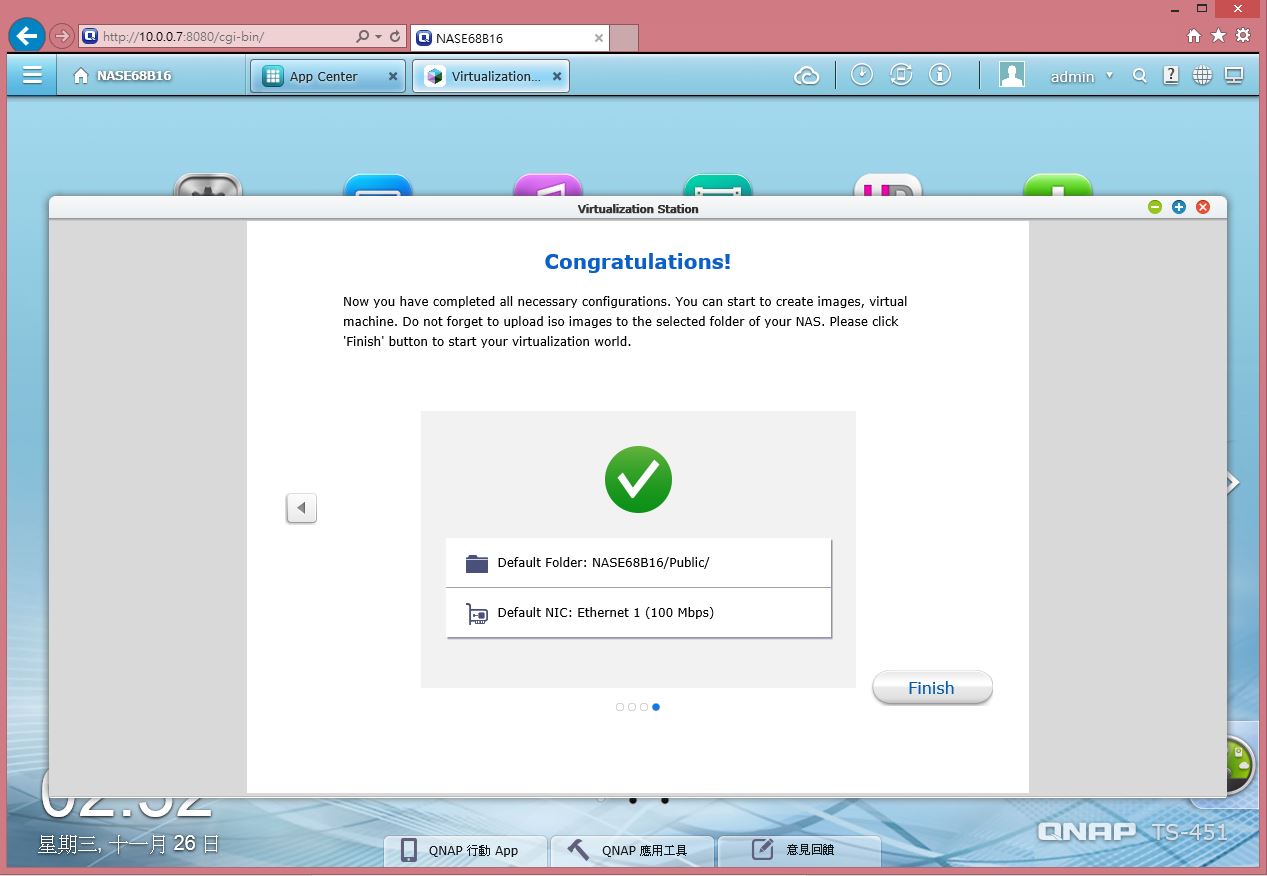
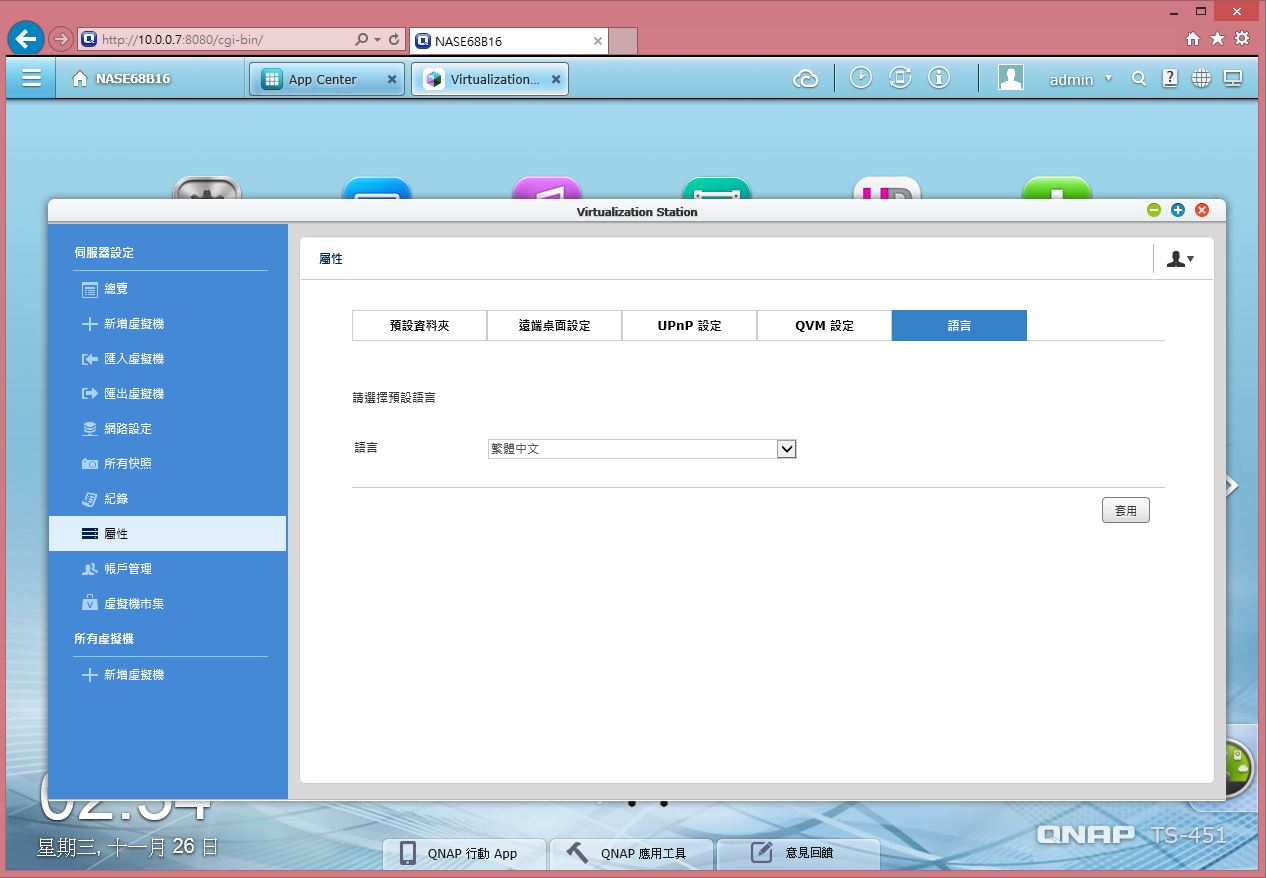
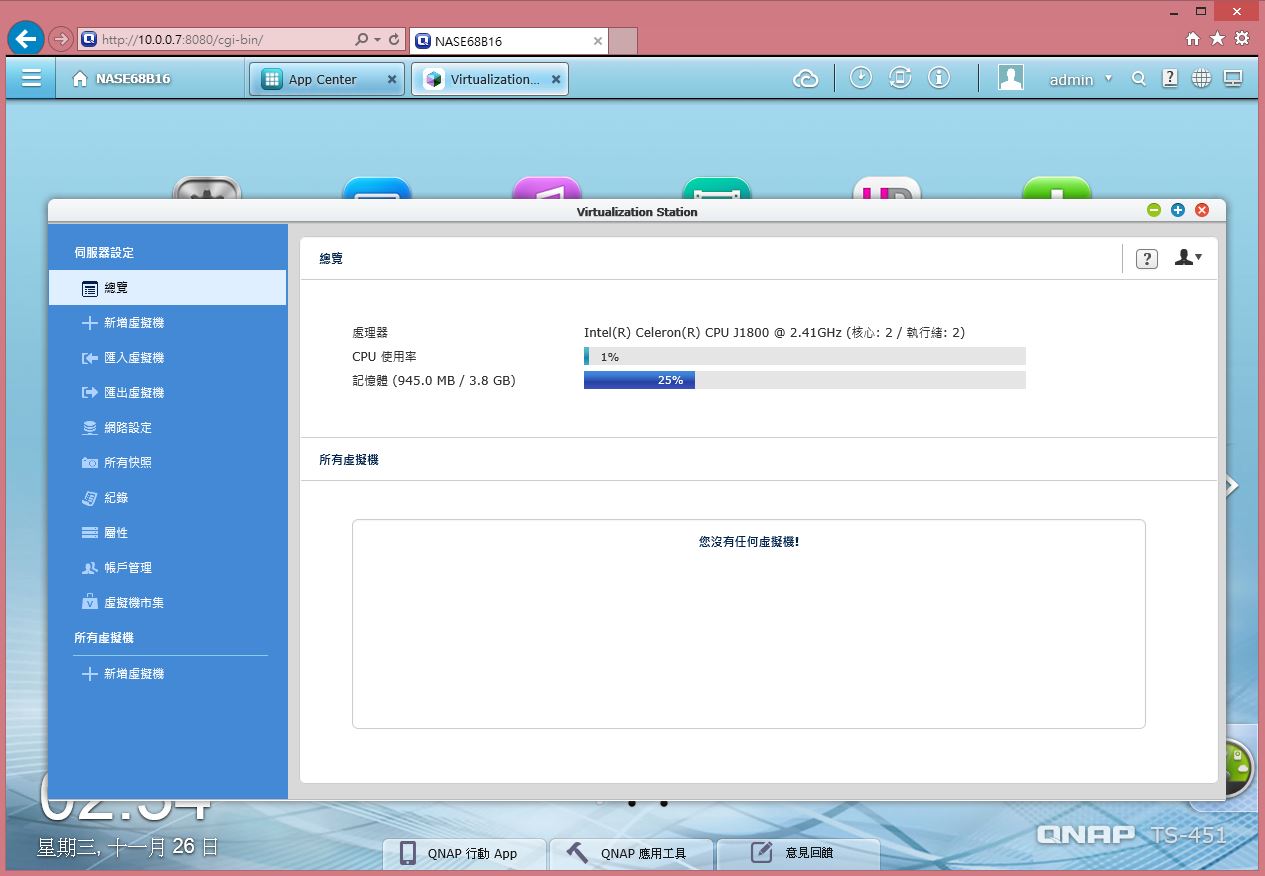
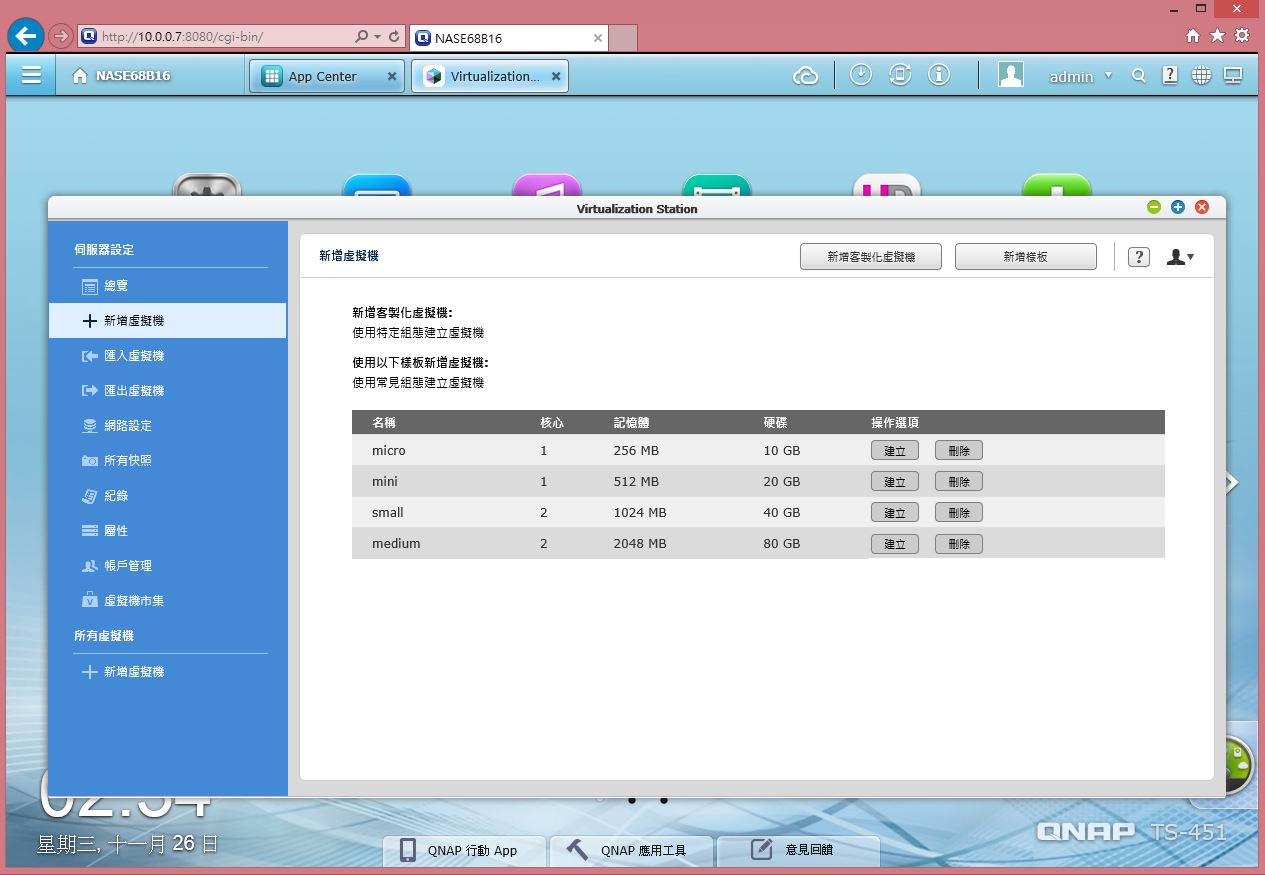
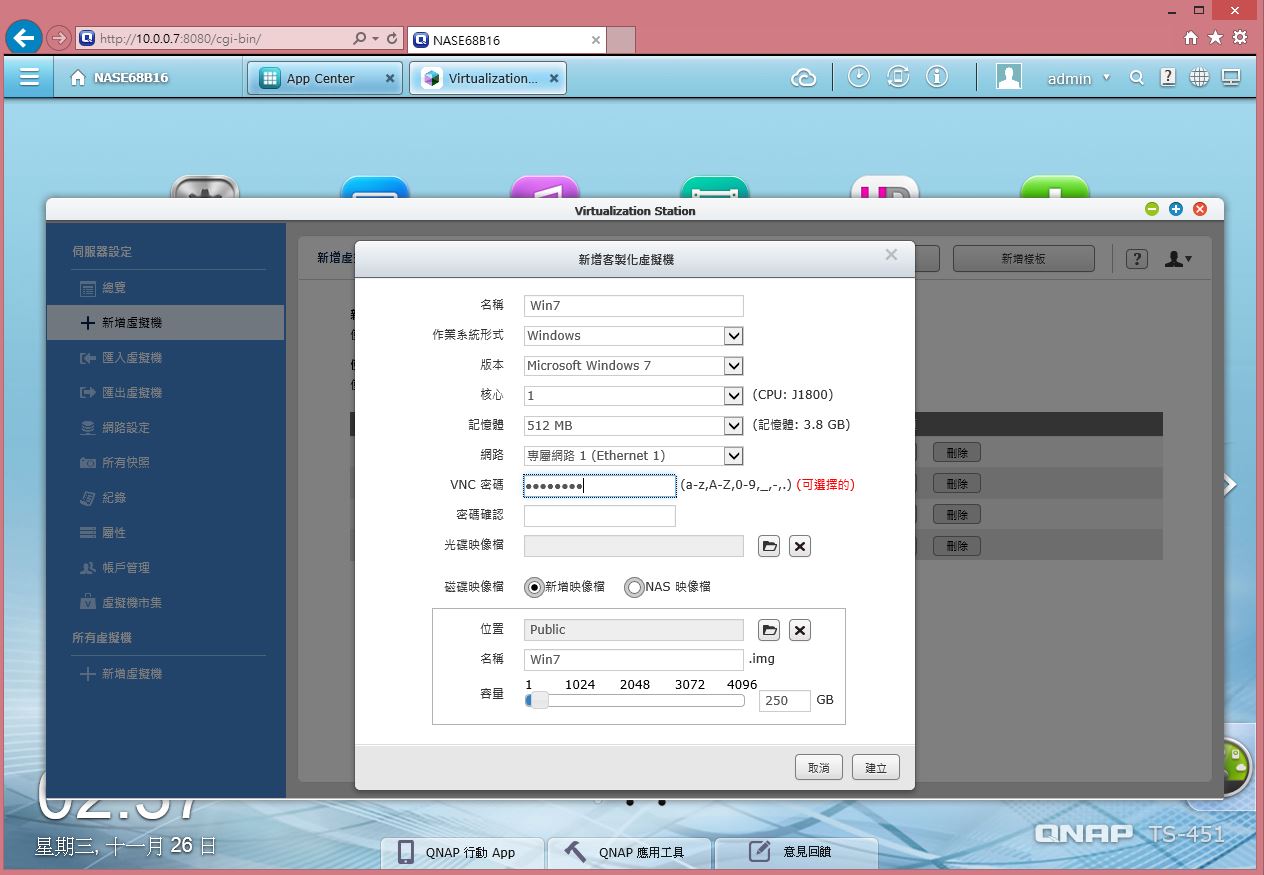
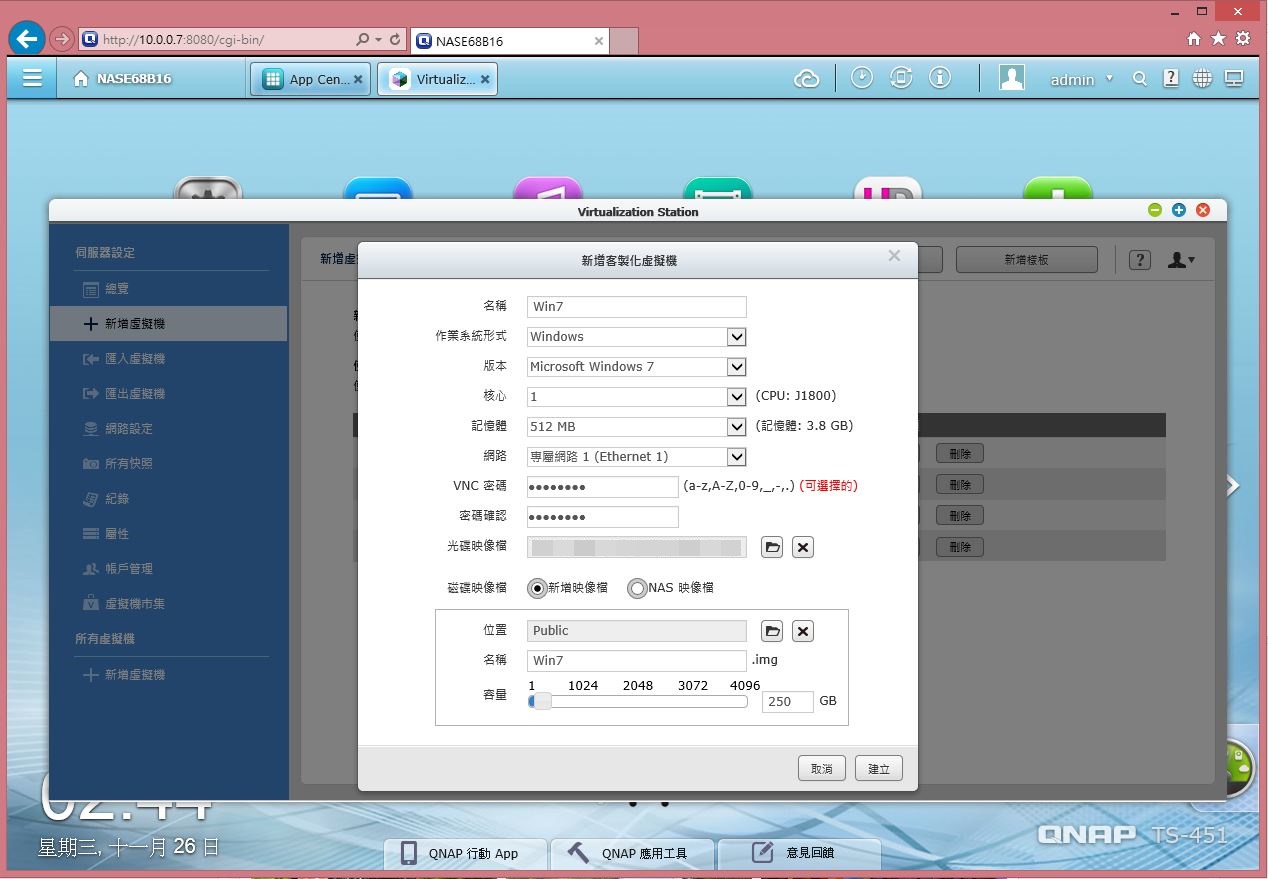

实际安装虚拟机系统
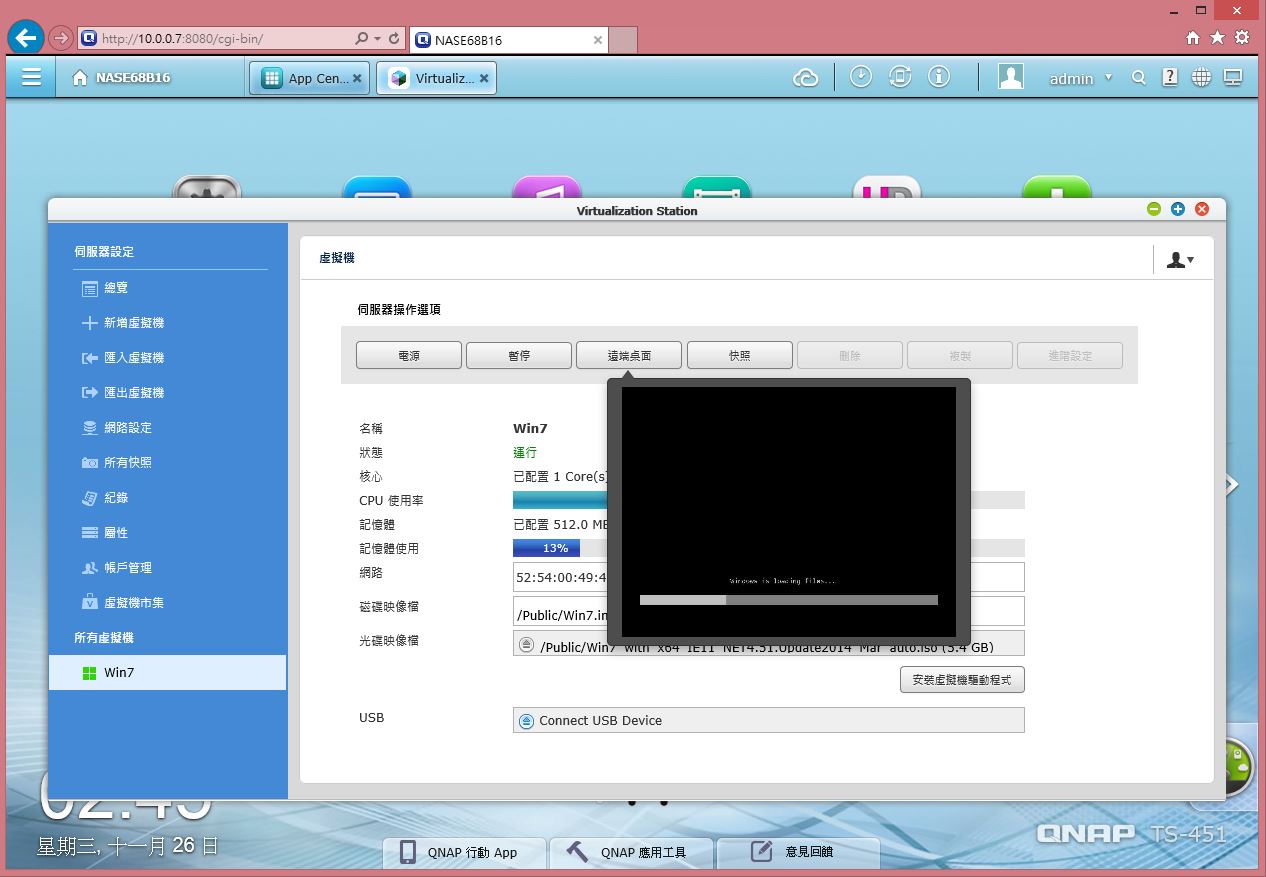
基本上与传统电脑安装作业系统相同
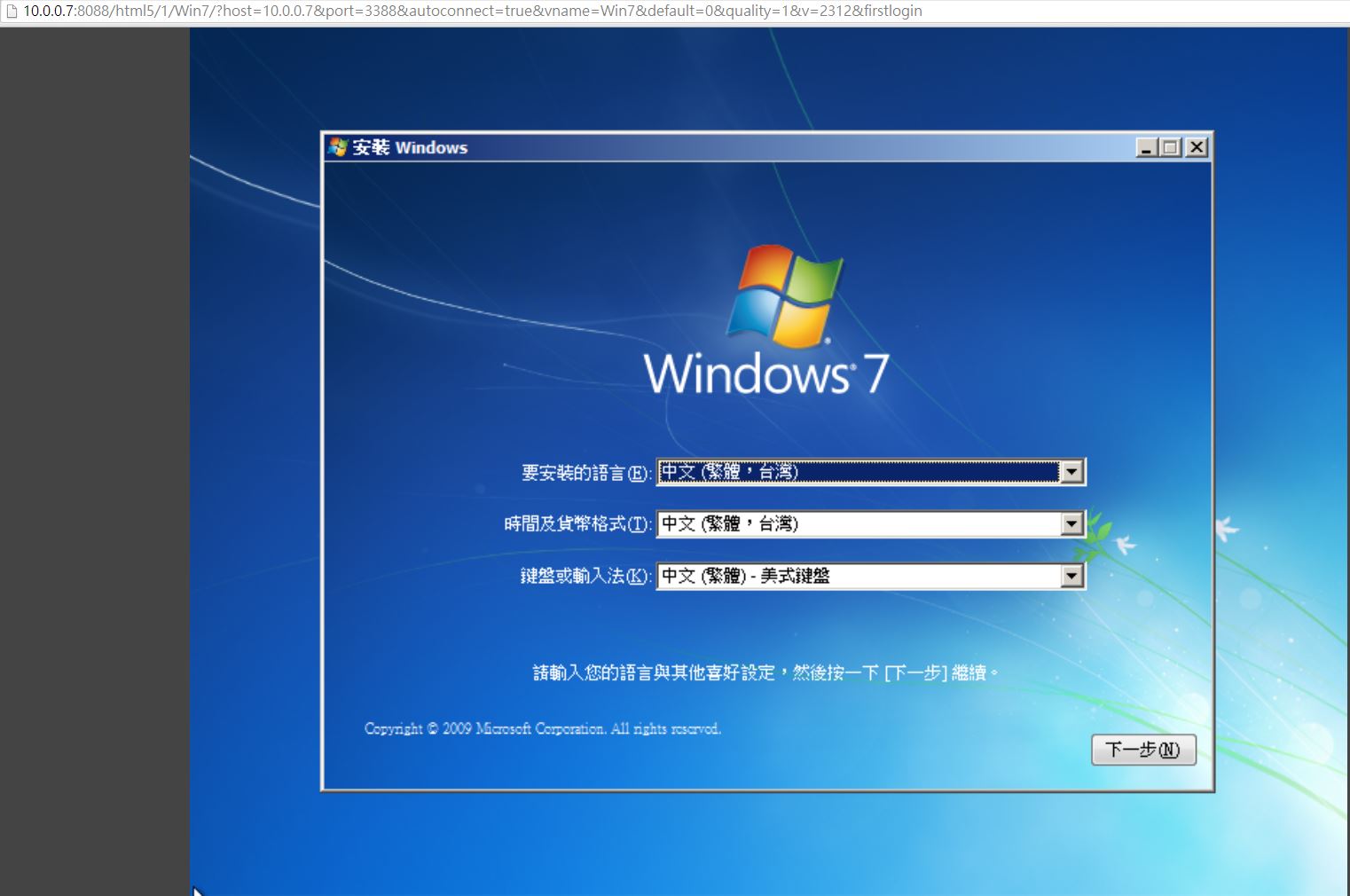
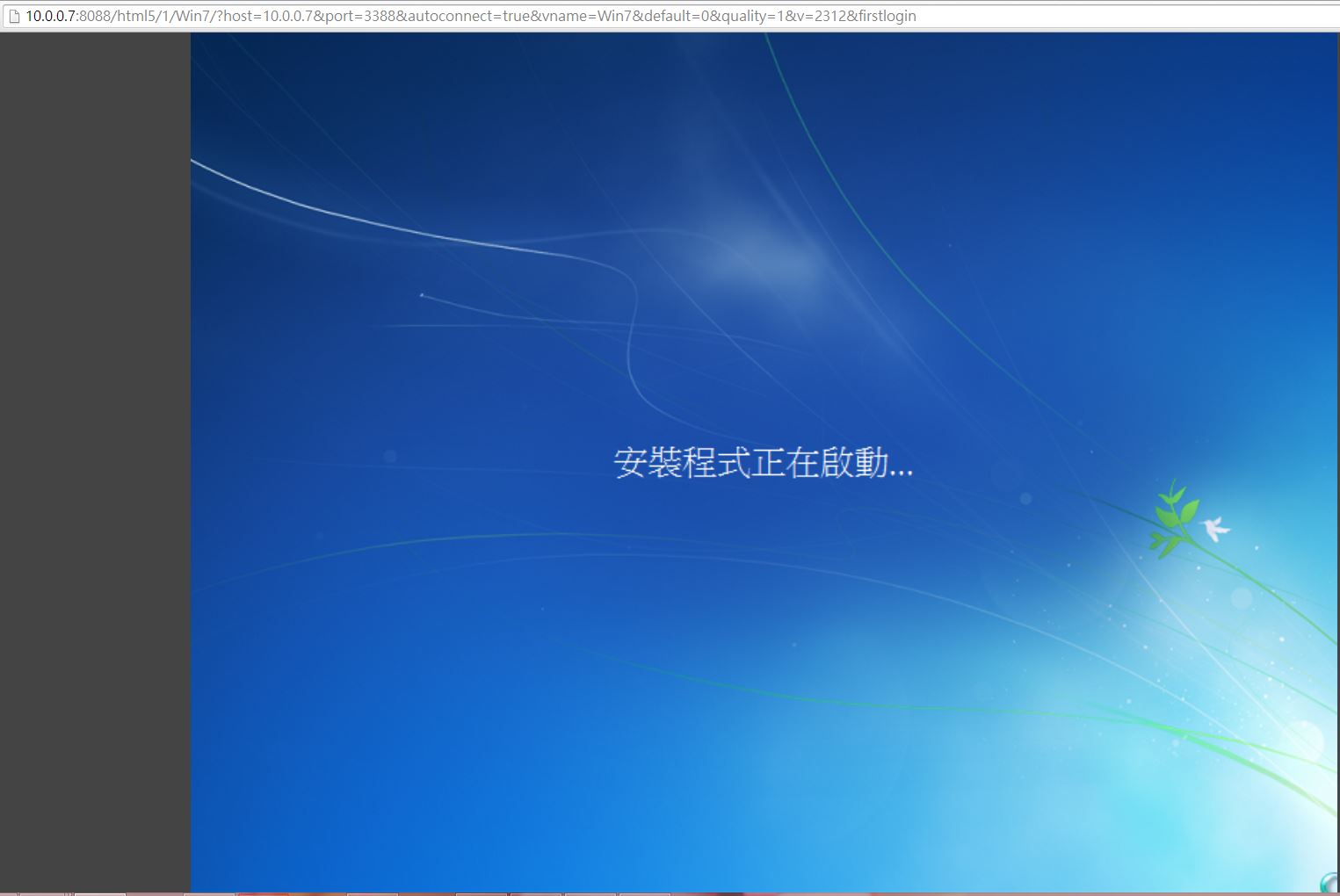
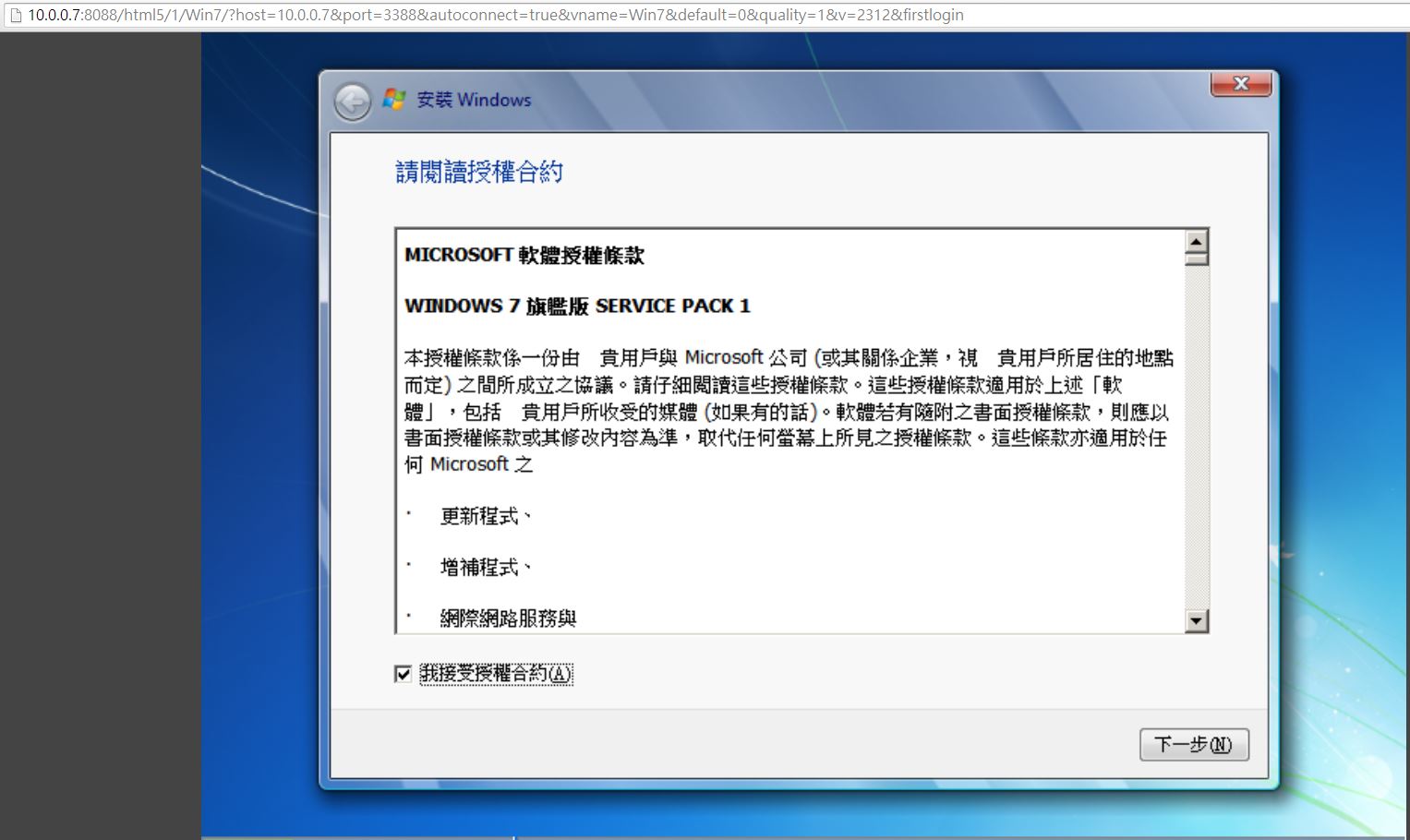
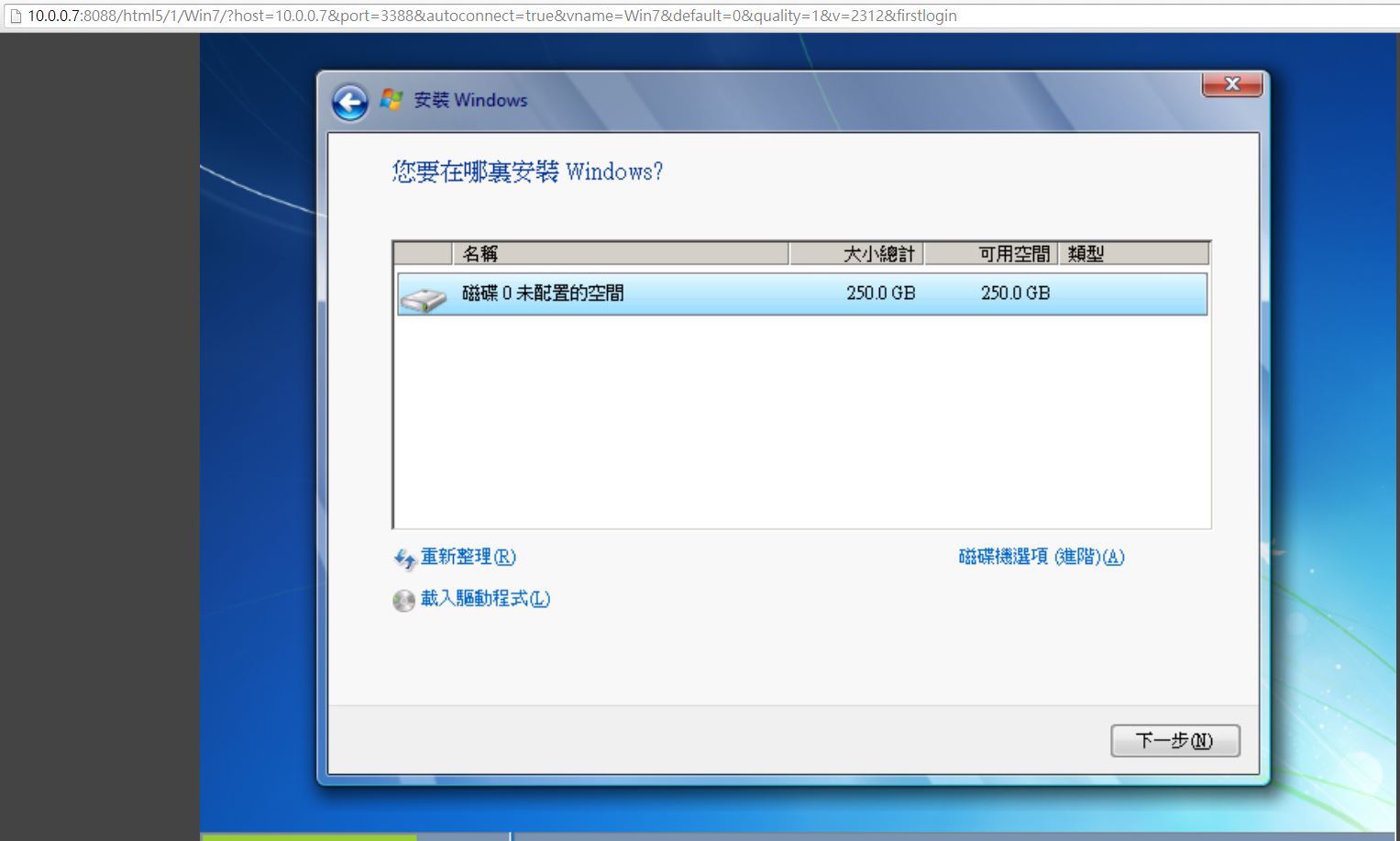
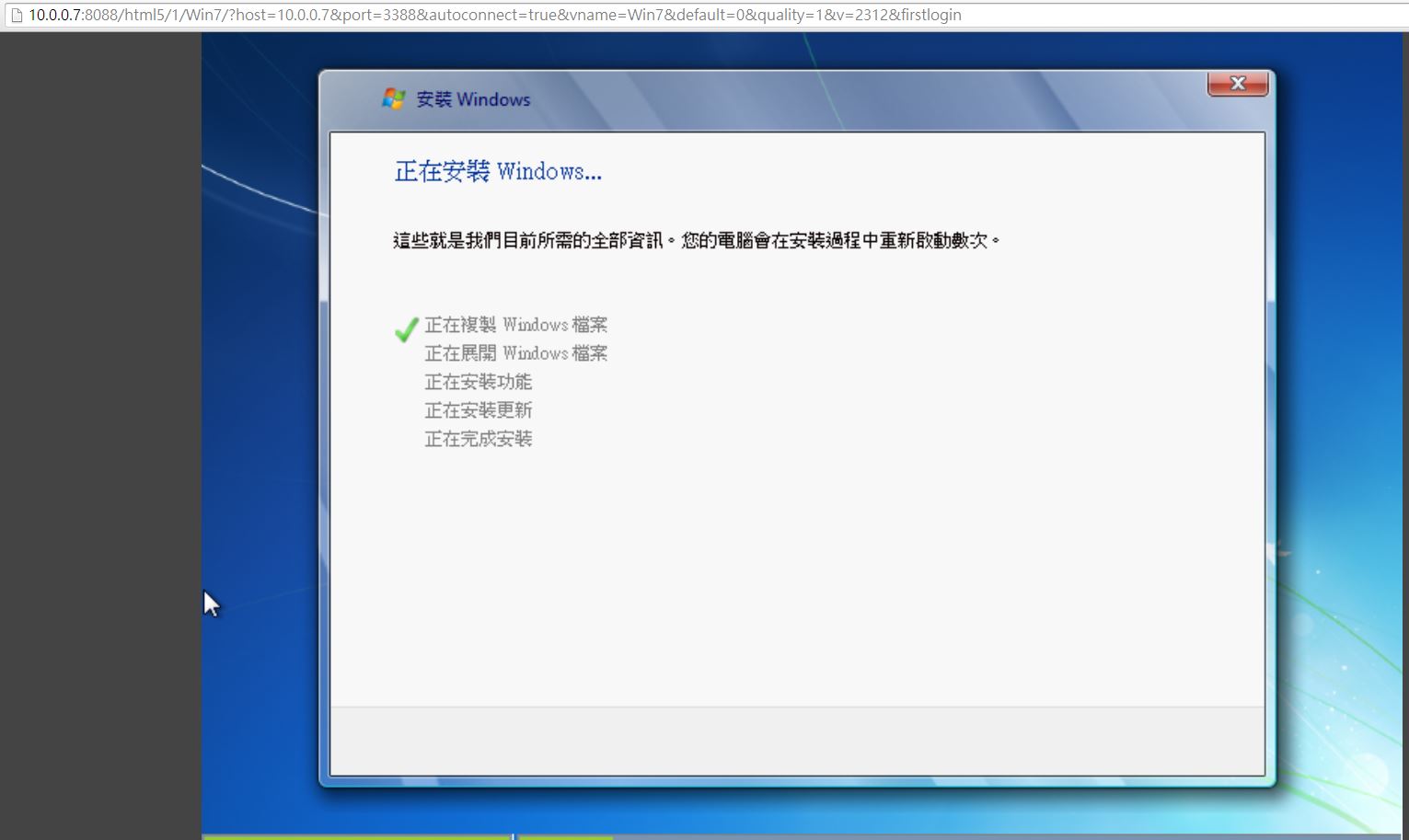
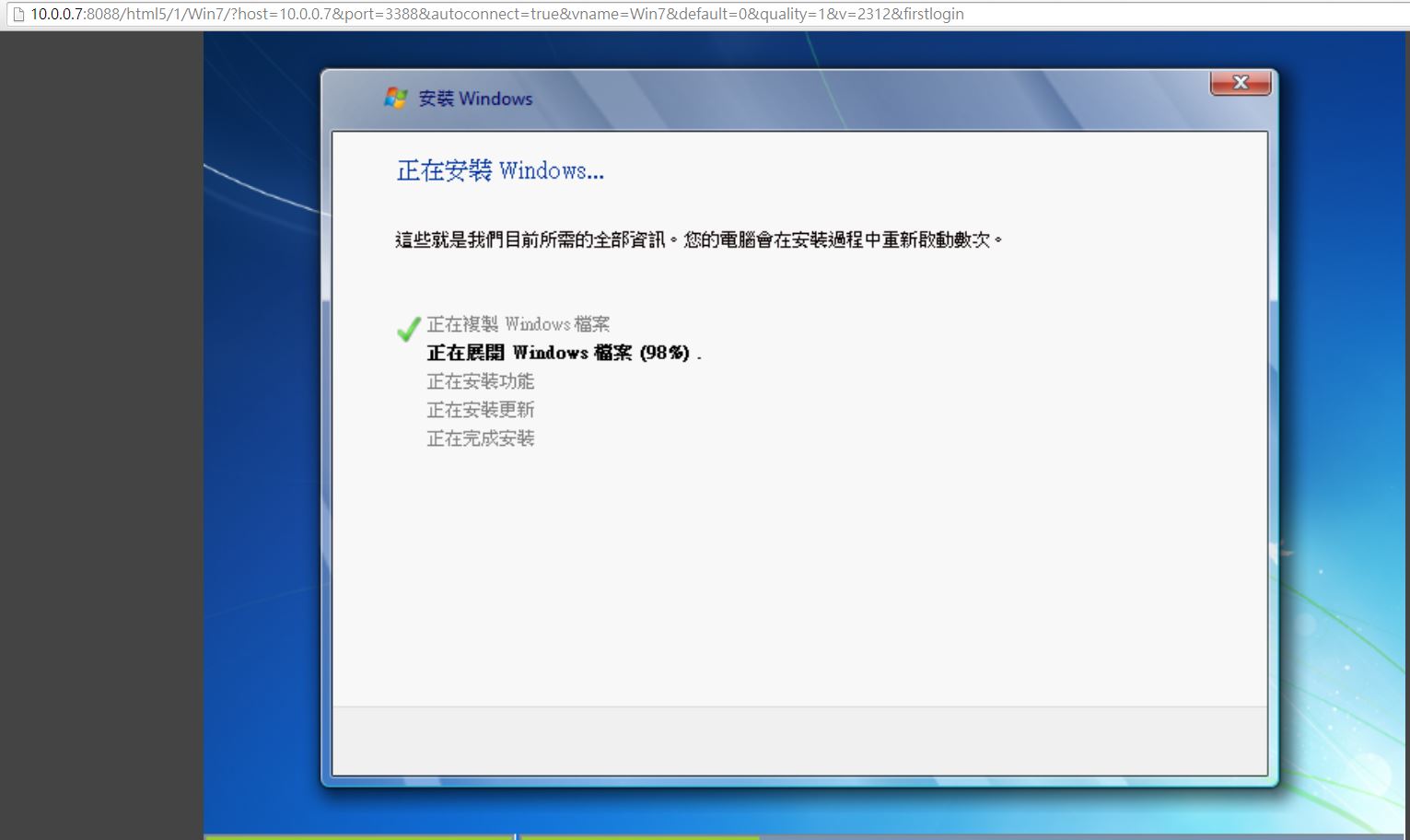
接近完成安装
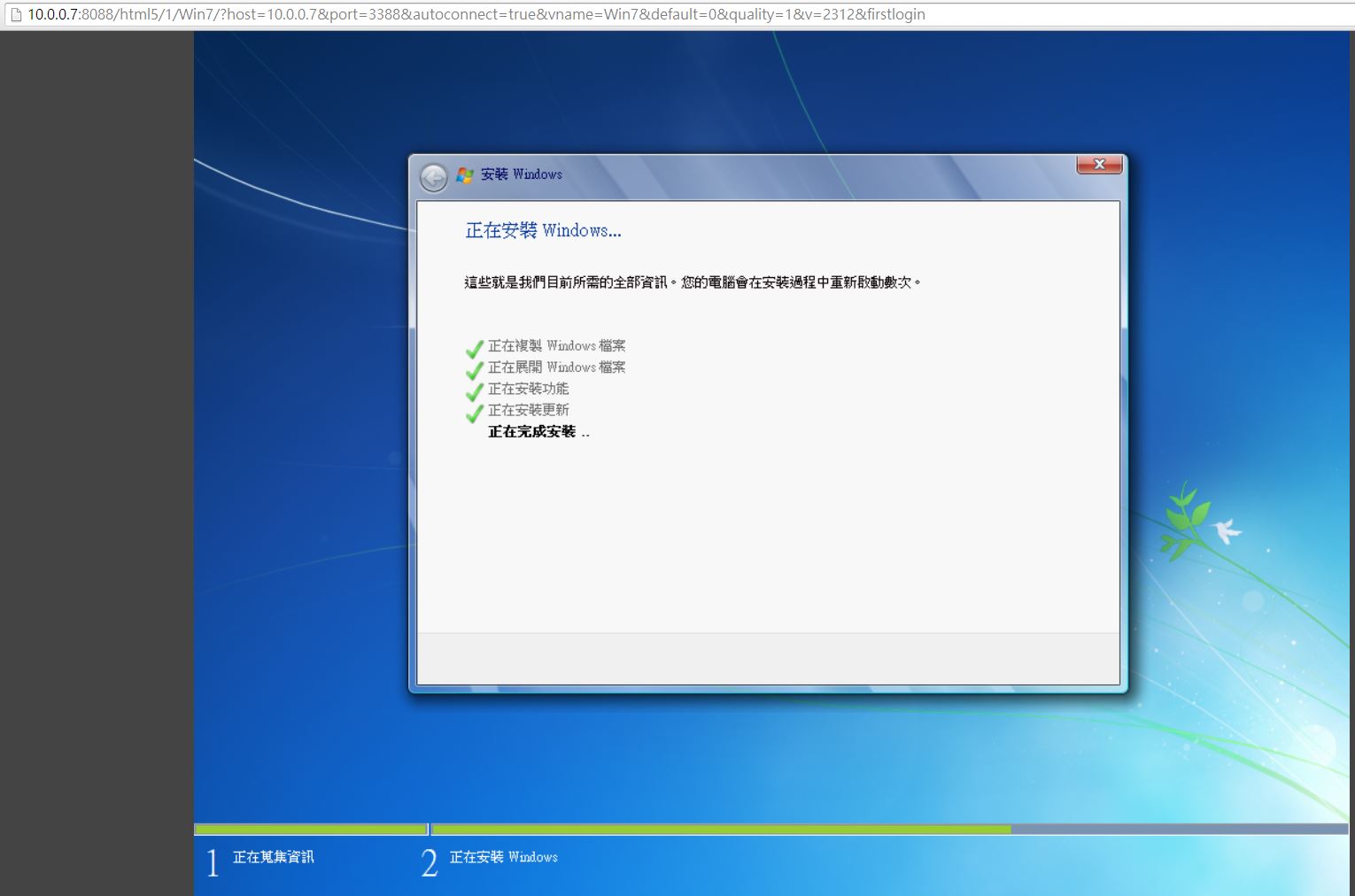
安装完成
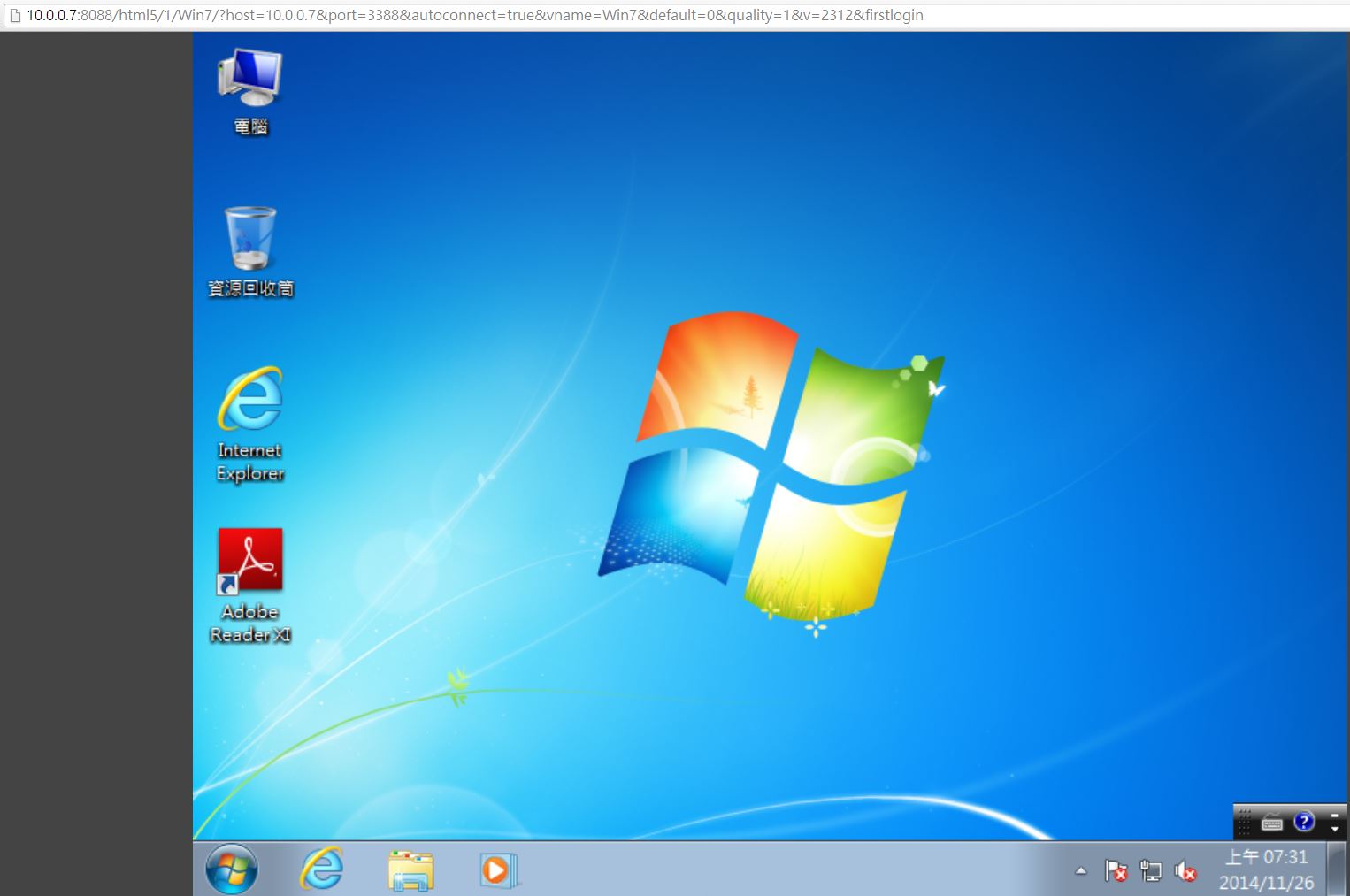
实际使用虚拟机
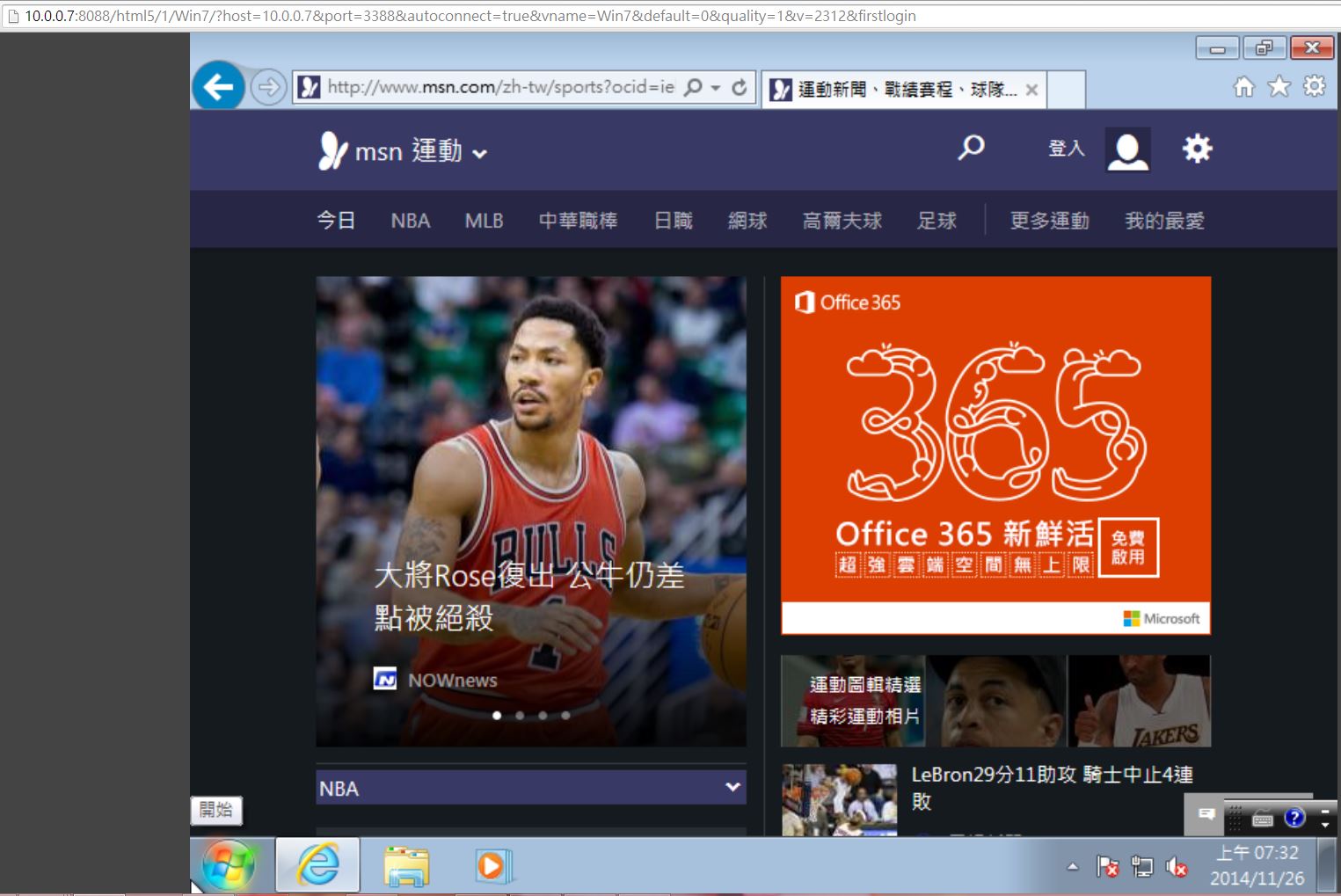
基本上与传统电脑使用起来也相同,只是因为是虚拟机,效能及反应会稍微慢一些!!
虚拟机运作情形
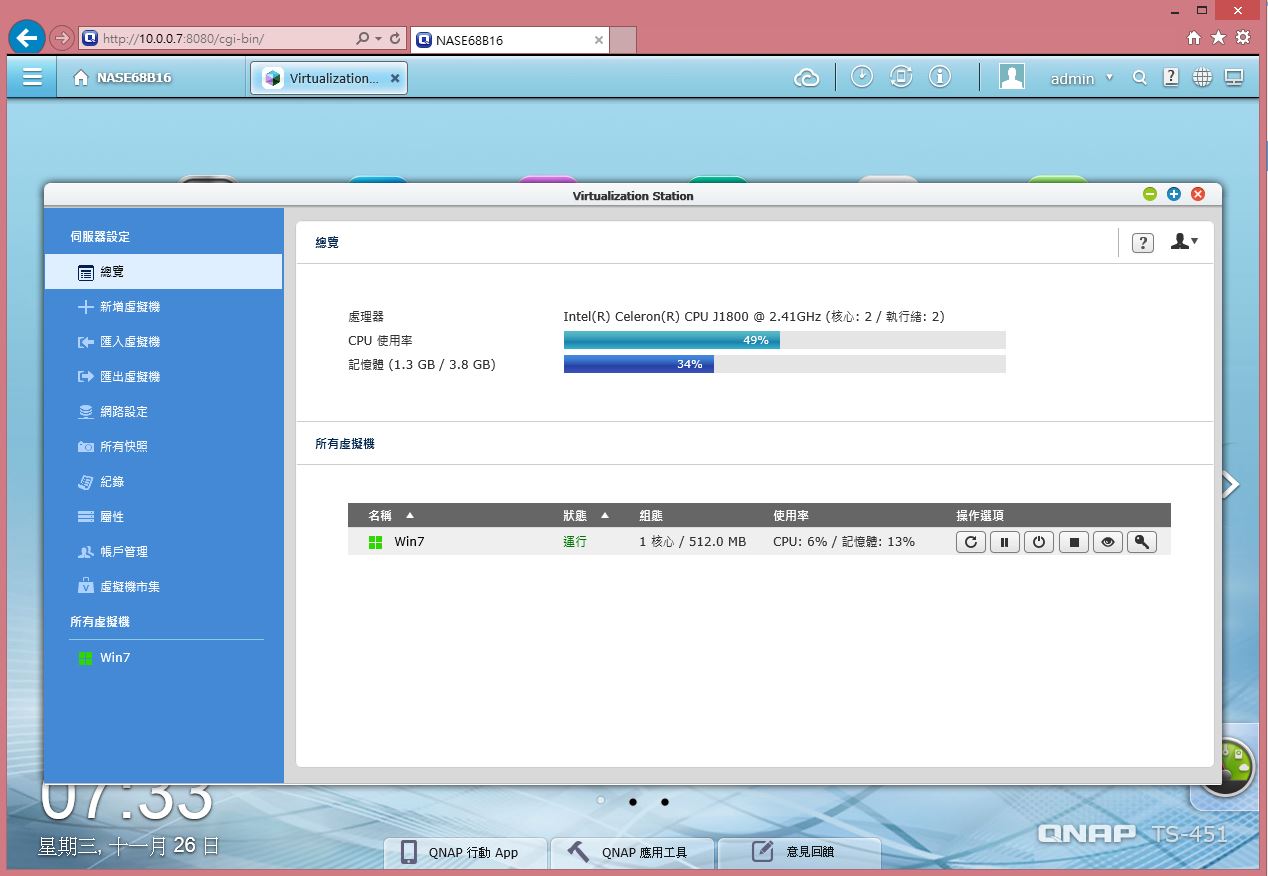
iTunes Server
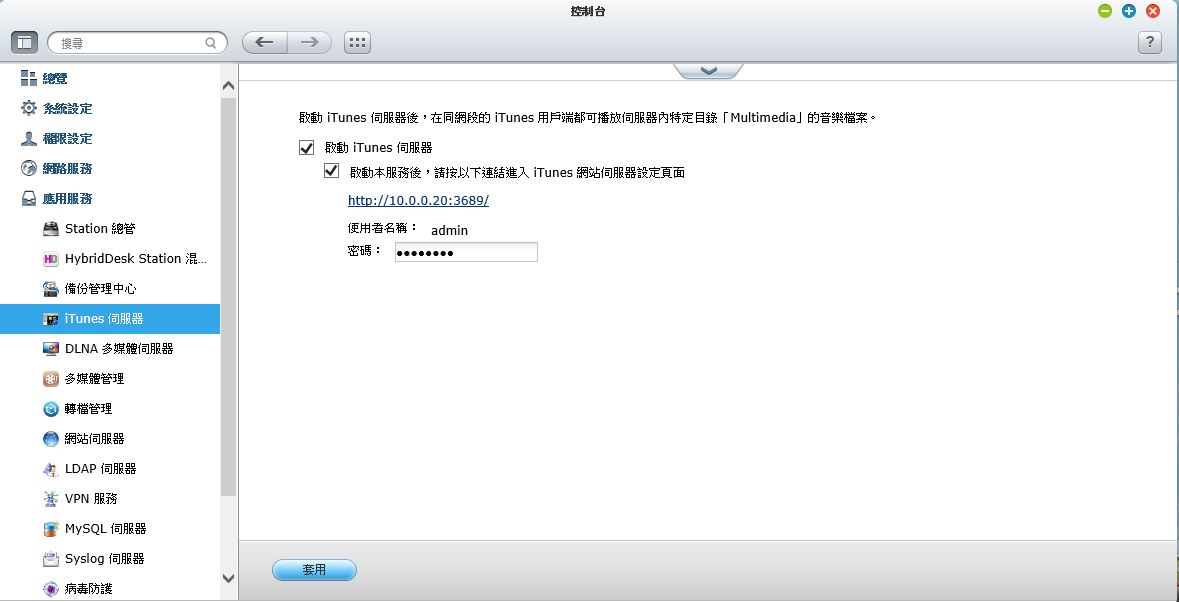
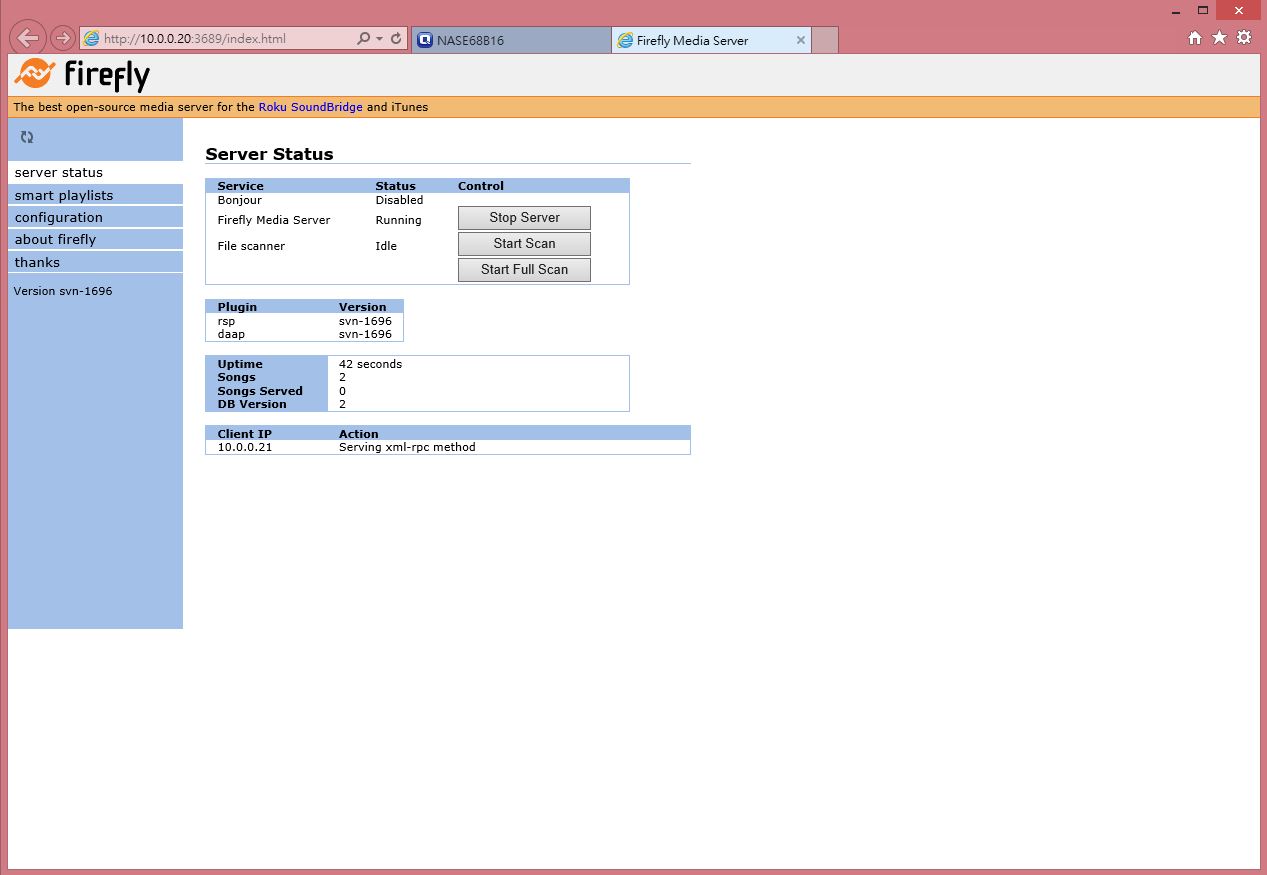
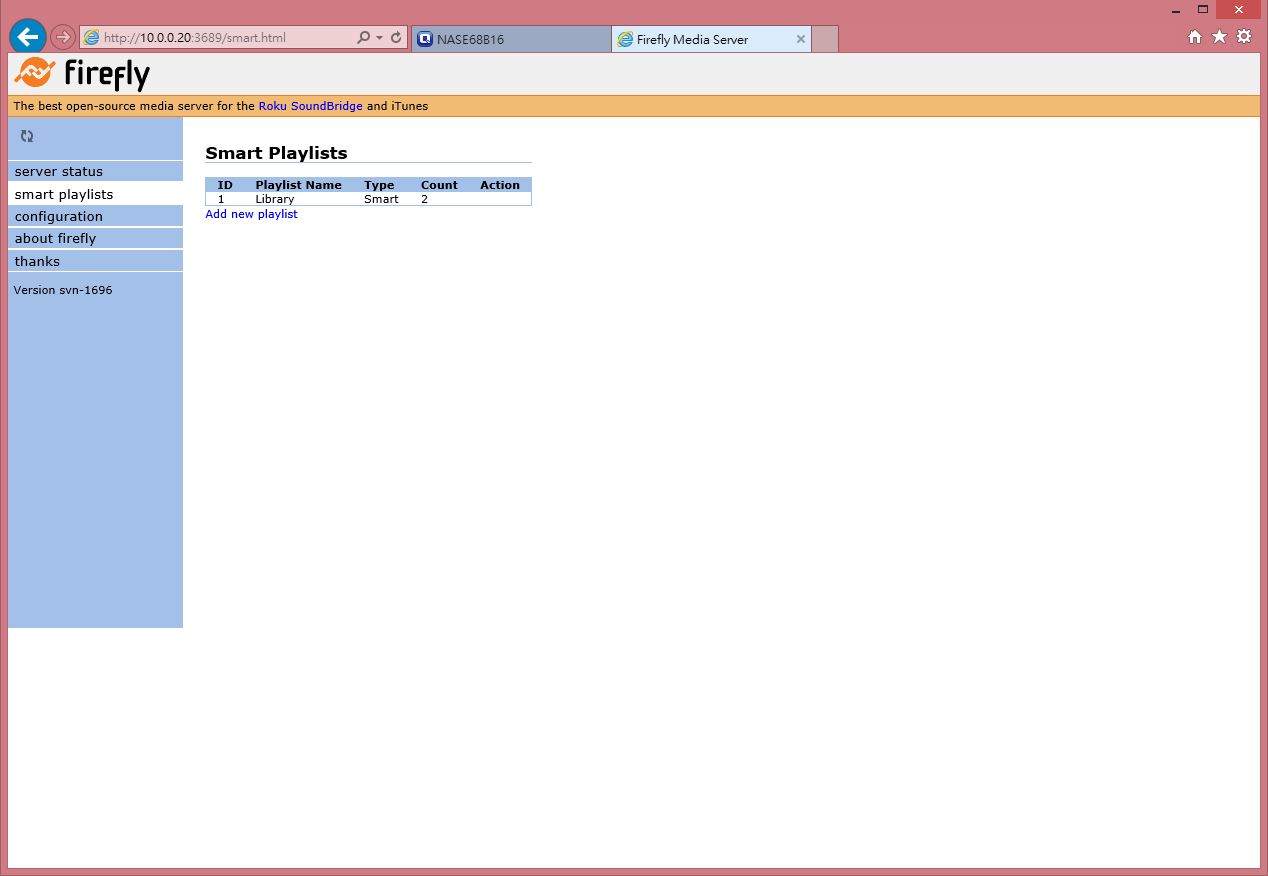
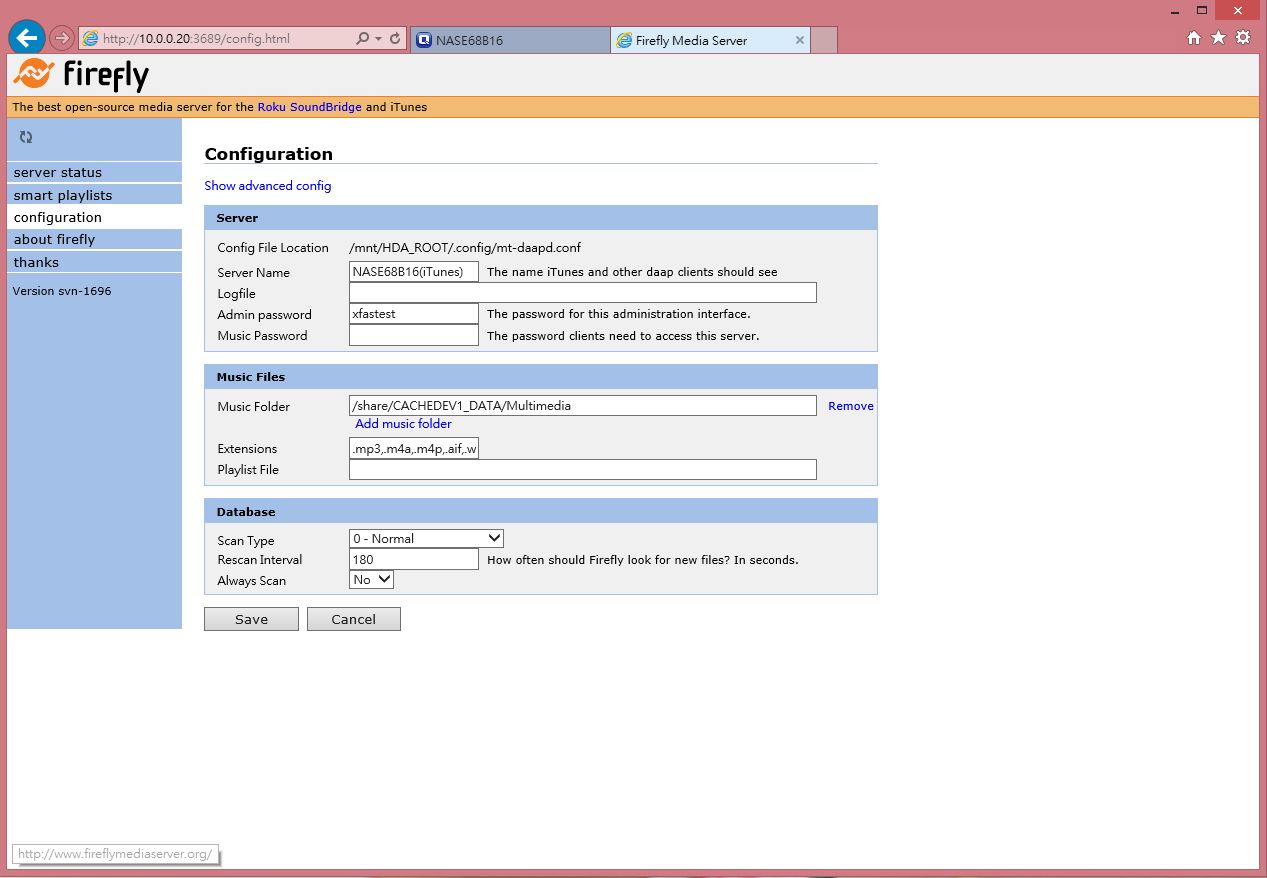
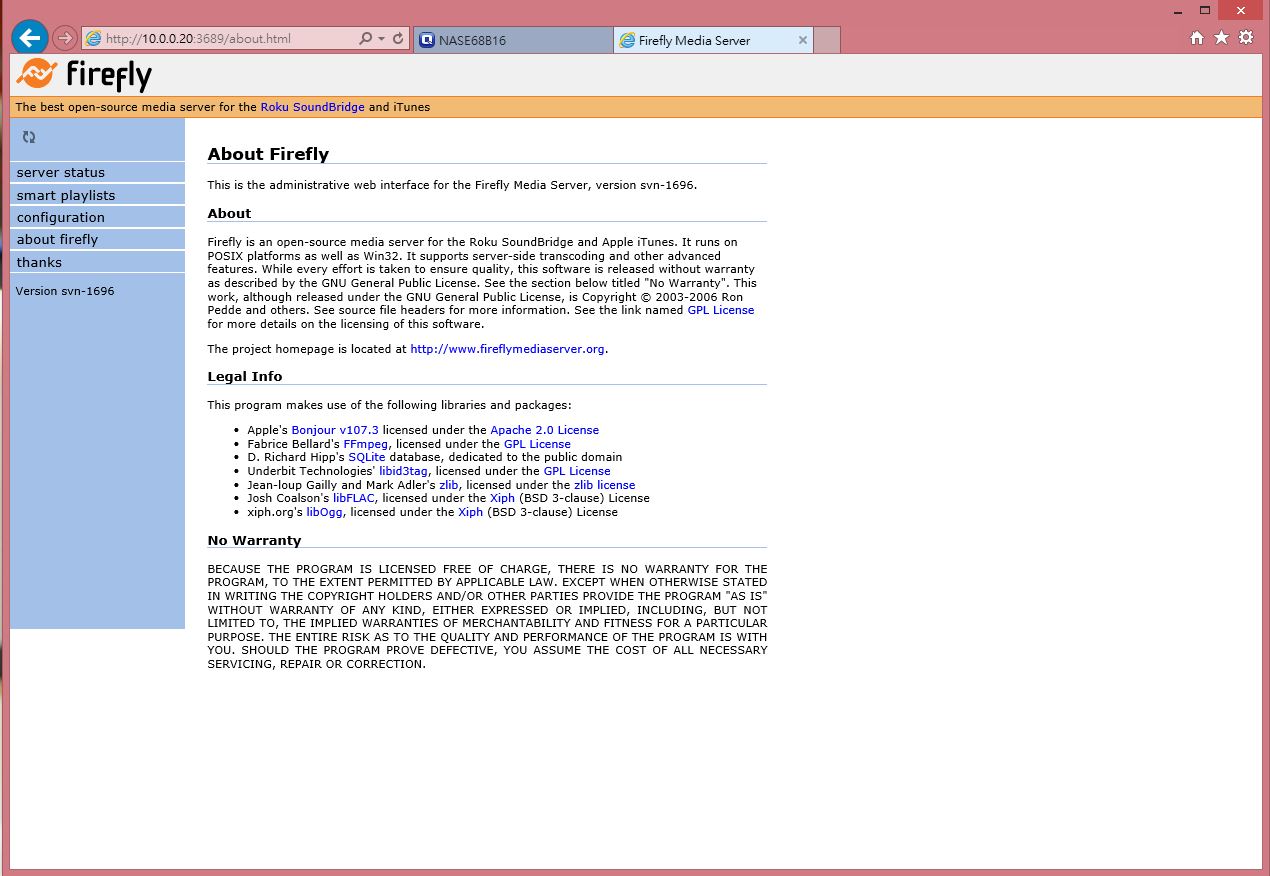
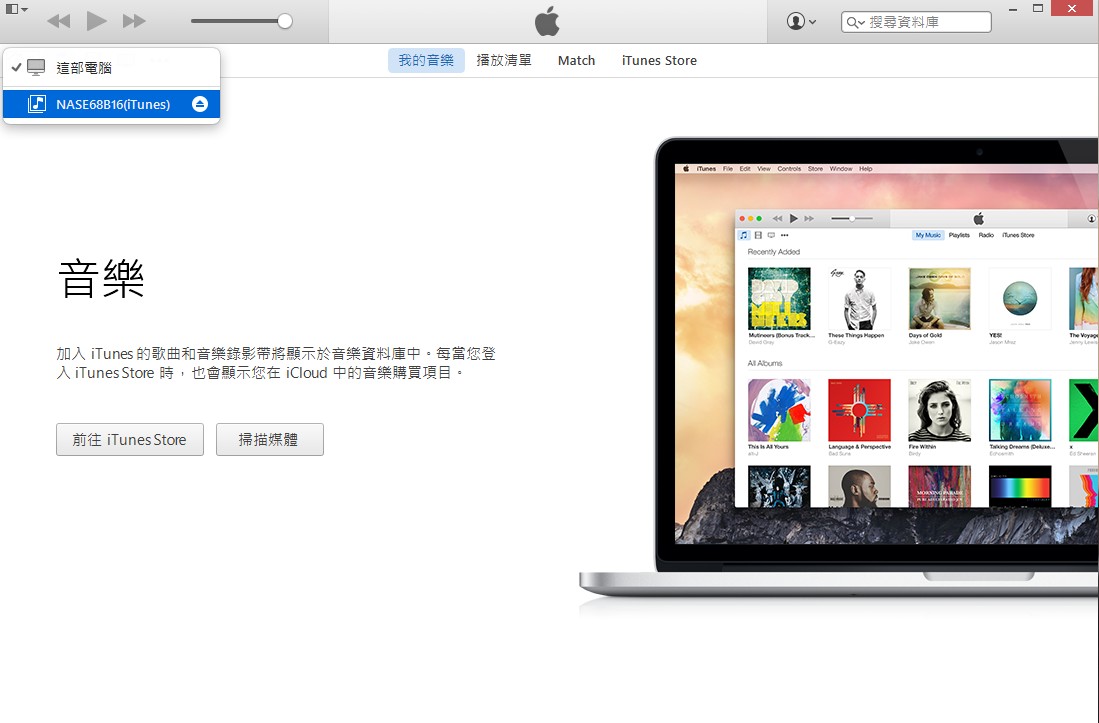
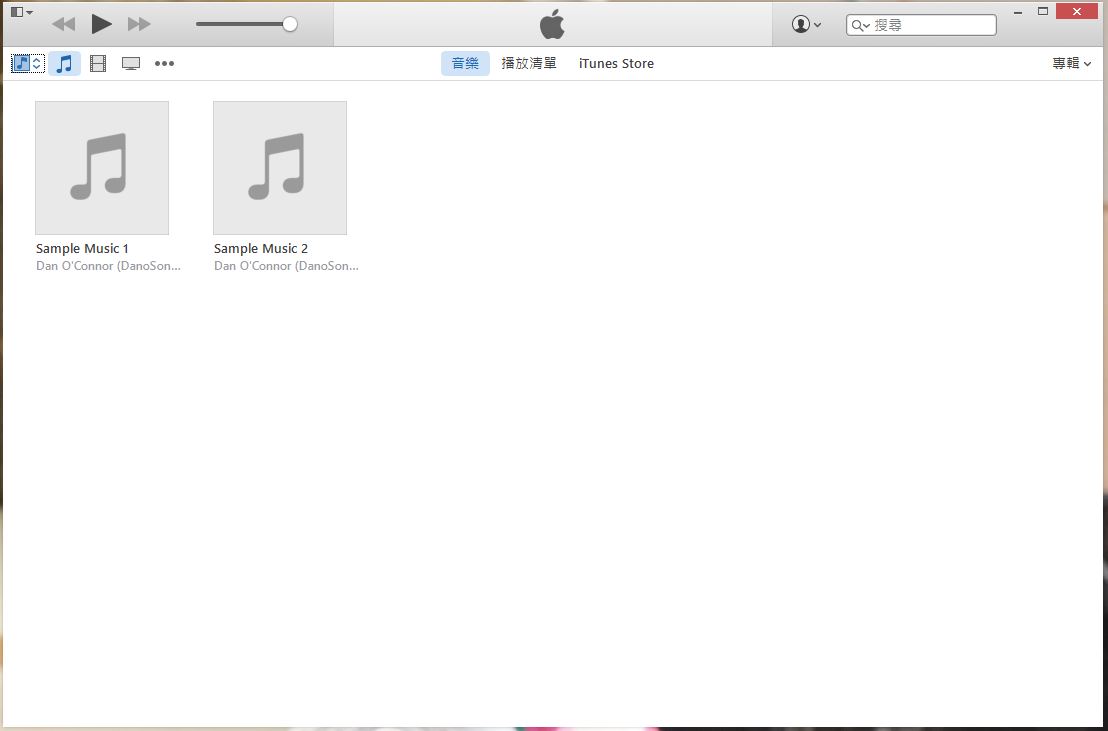
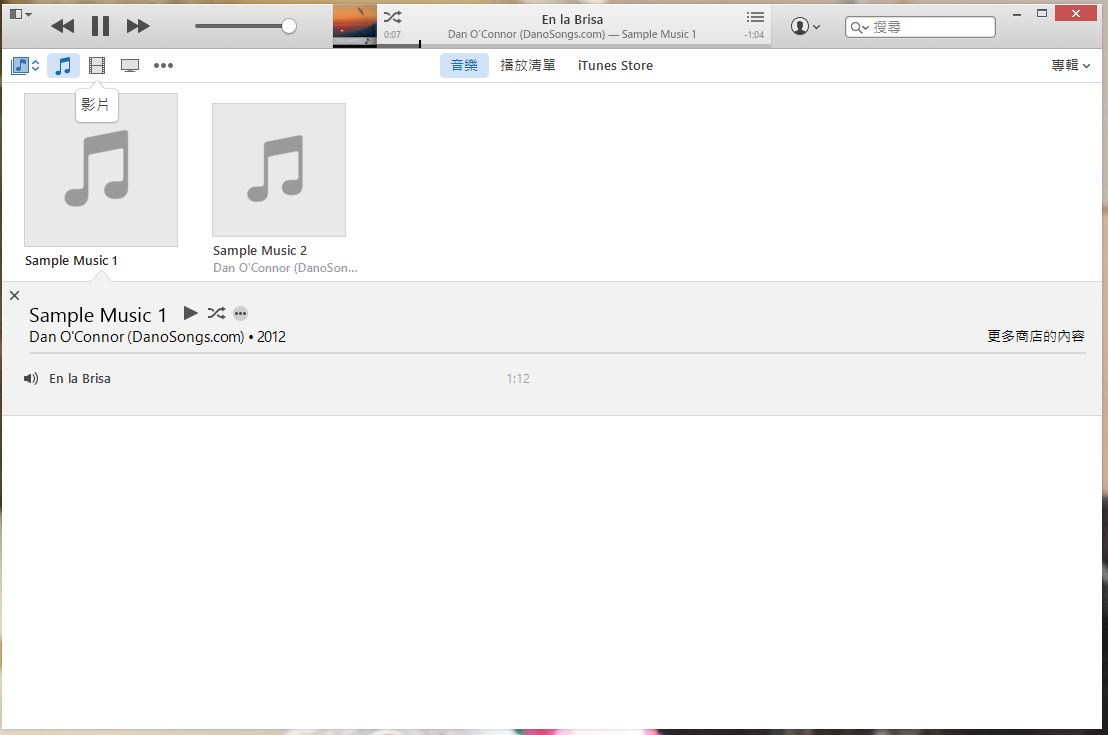
媒体伺服器影音串流服务-DLNA应用
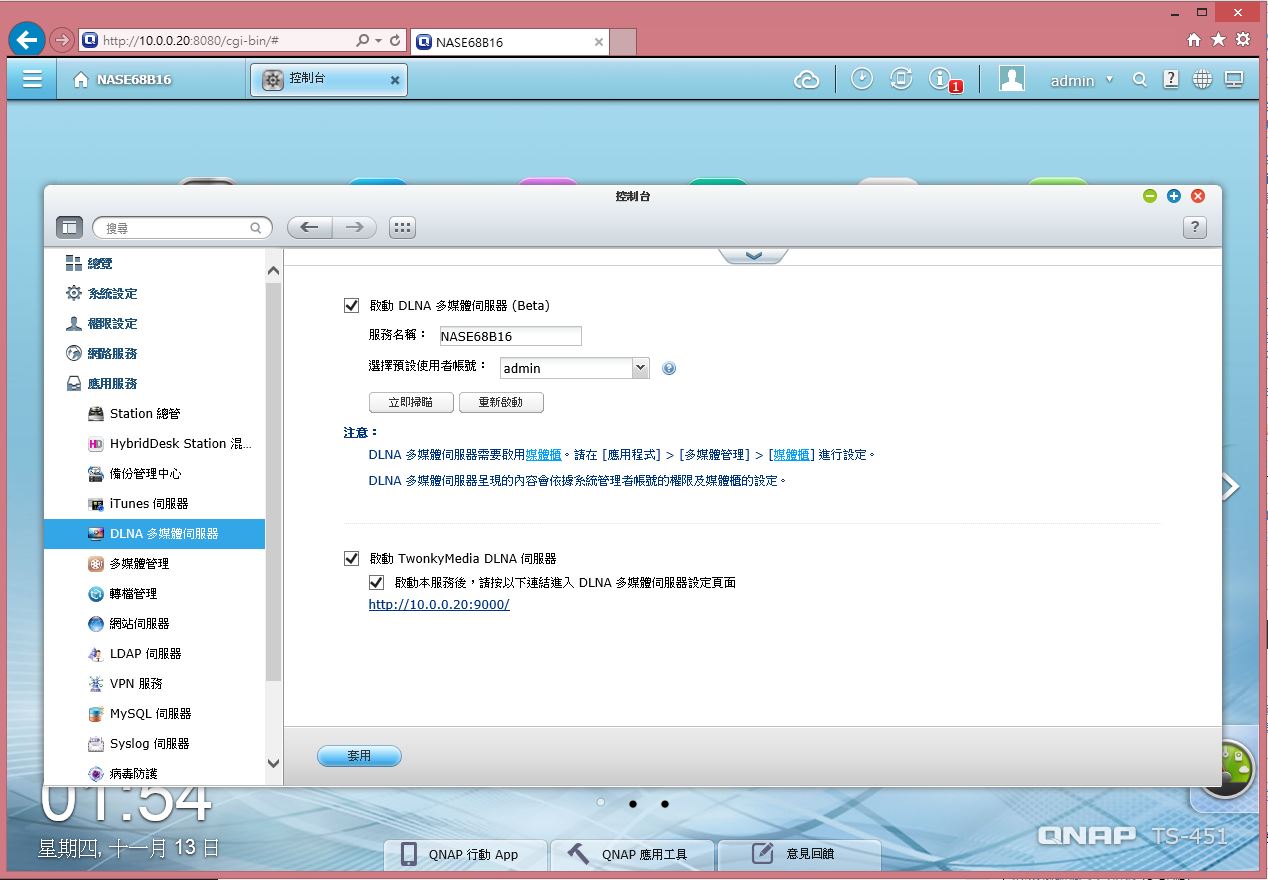
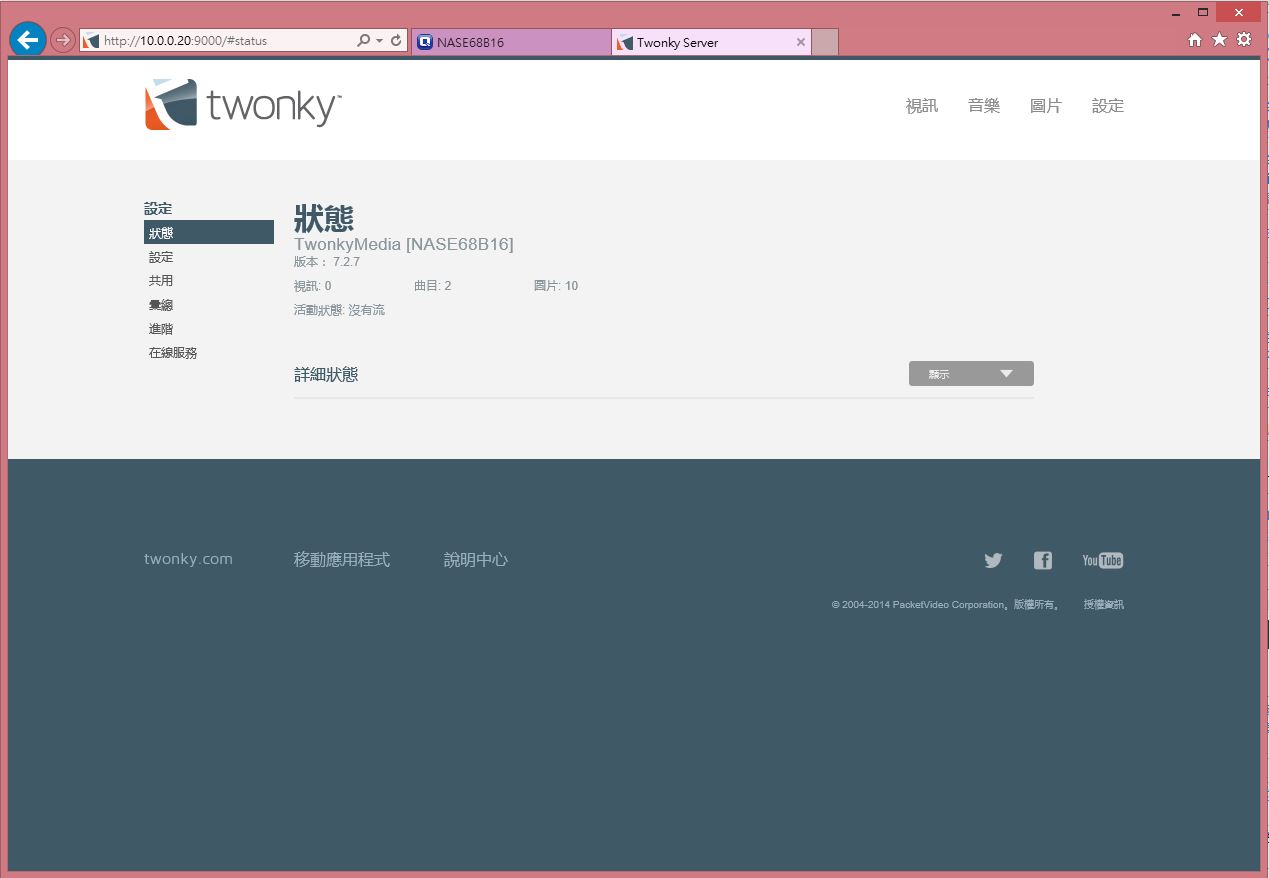
Music Station
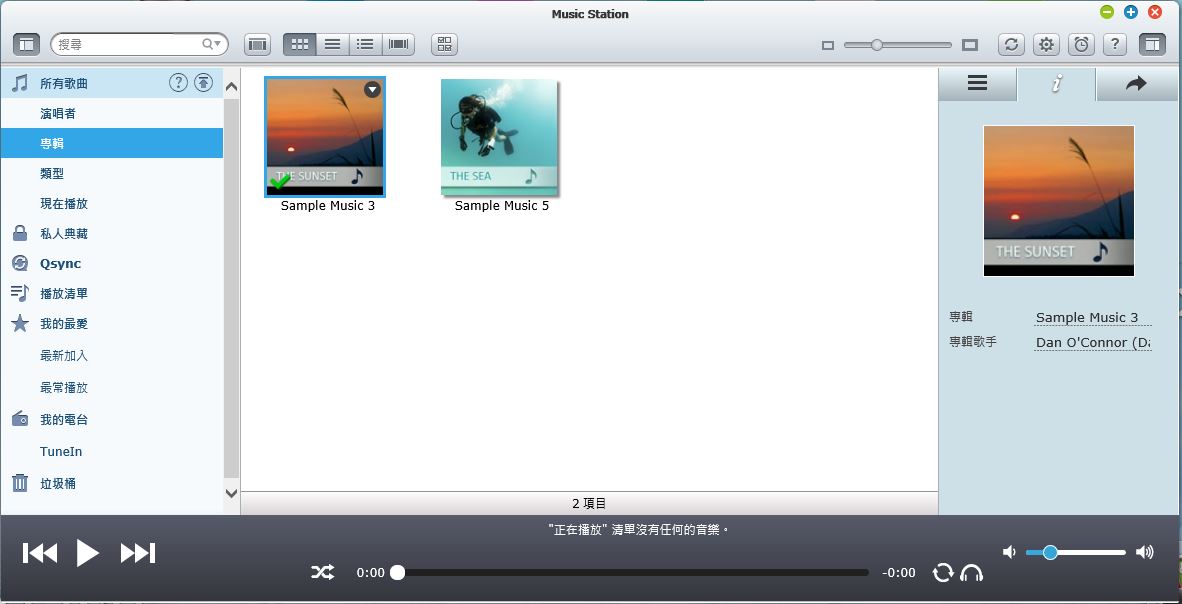
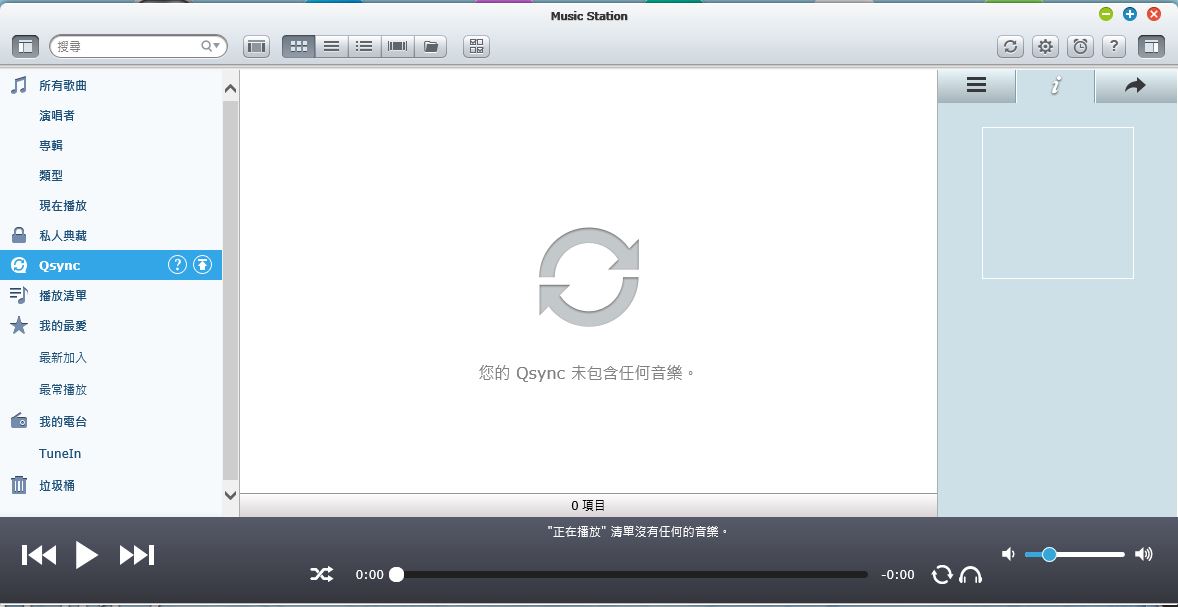
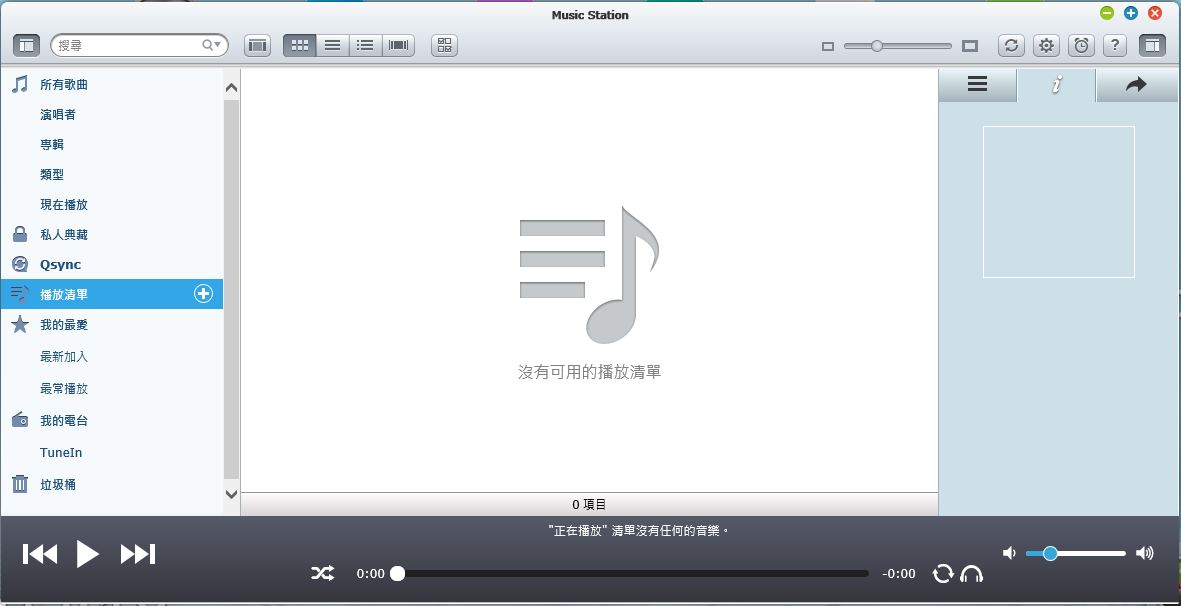
原厂也提供Qmusic APP搭配这项功能做应用
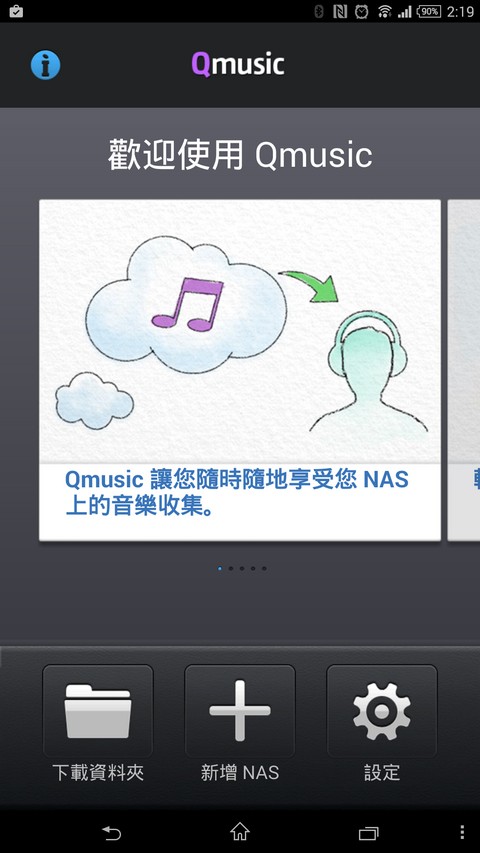
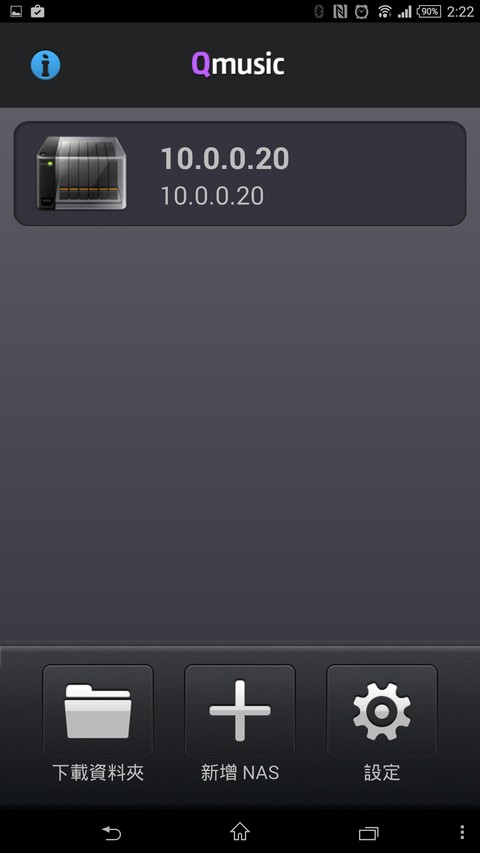
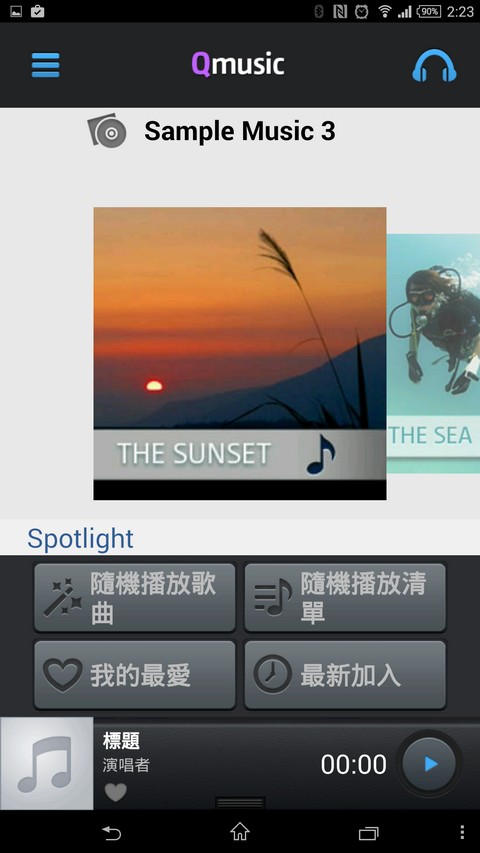
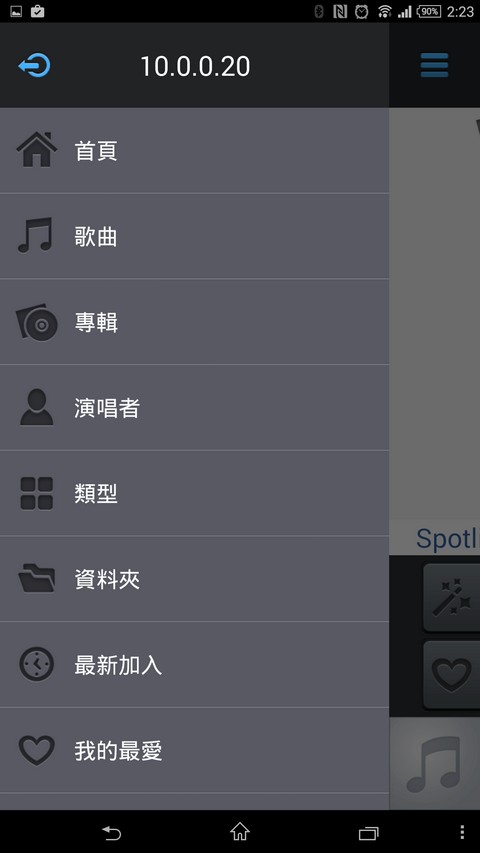
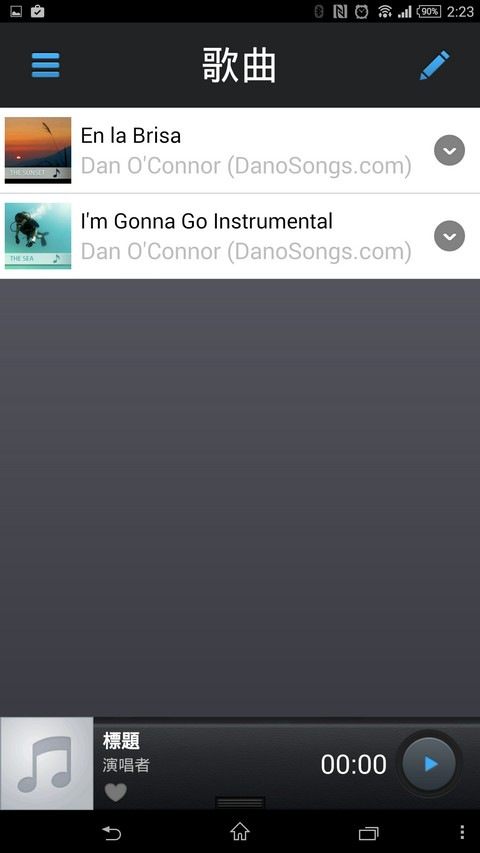
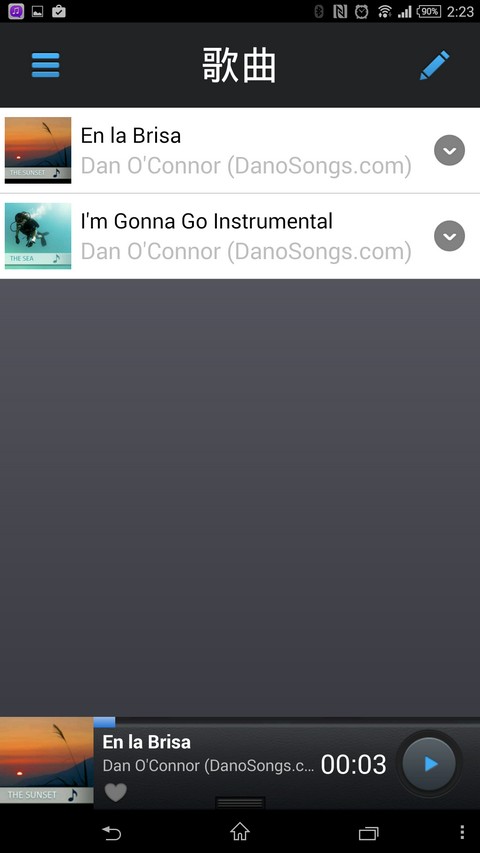
Video Station
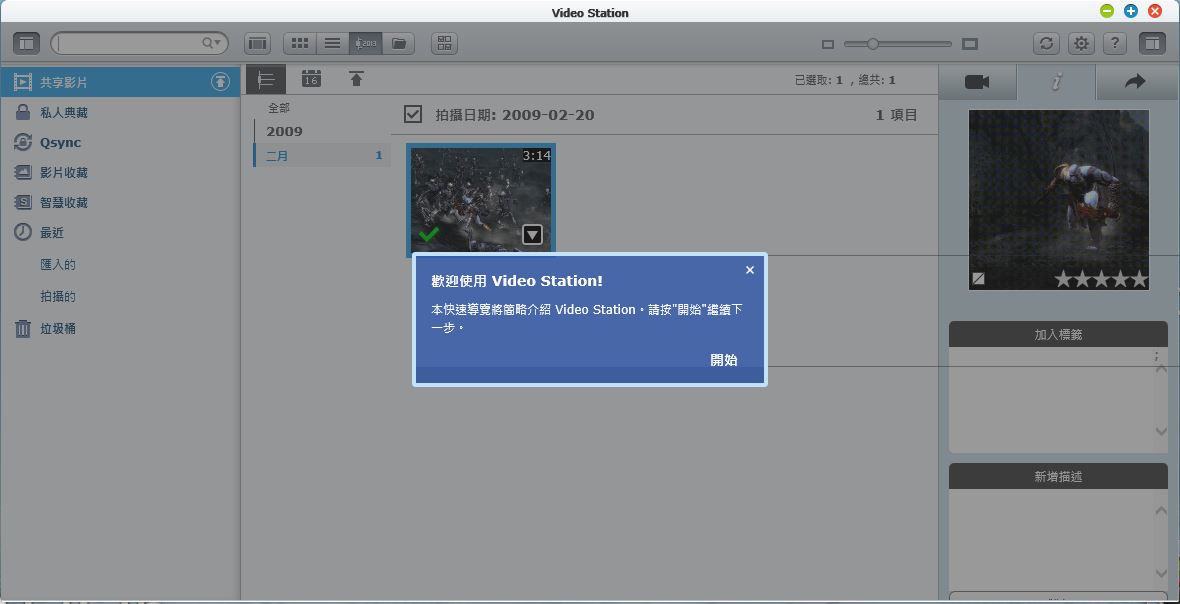
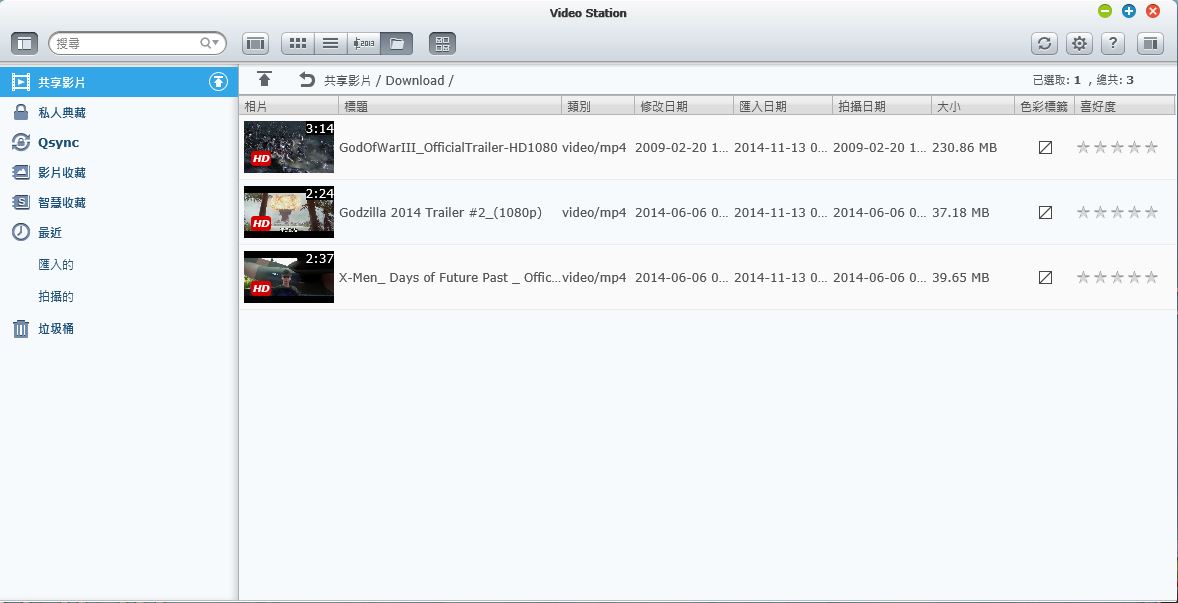
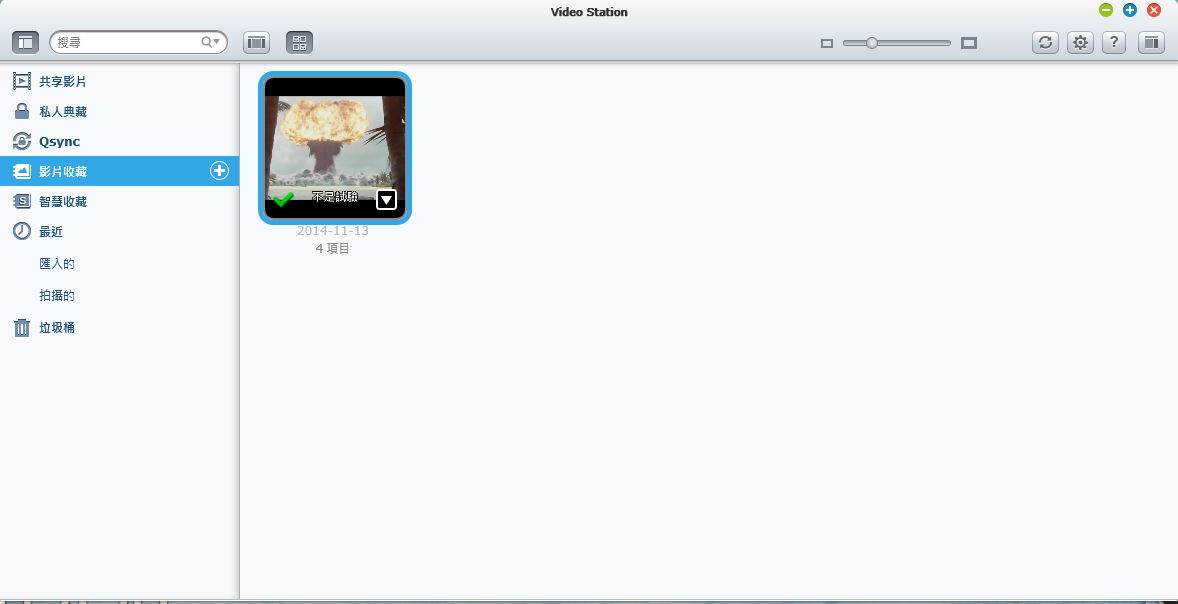
原厂也提供Qvideo APP搭配这项功能做应用
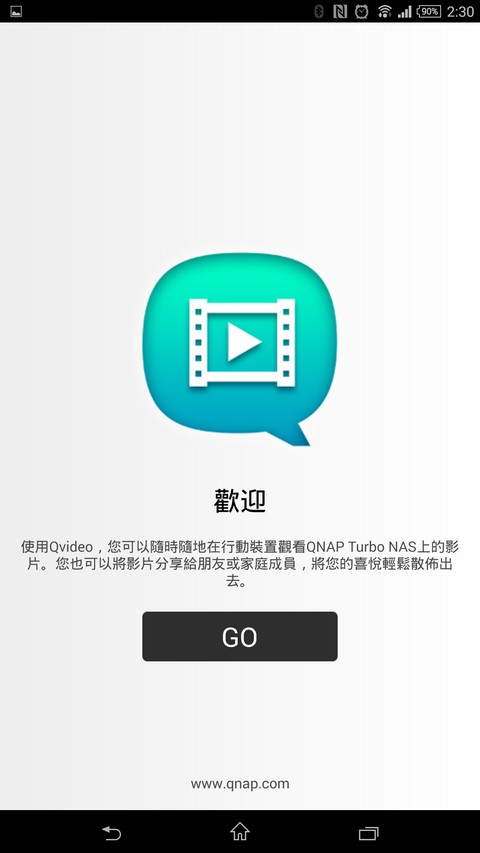
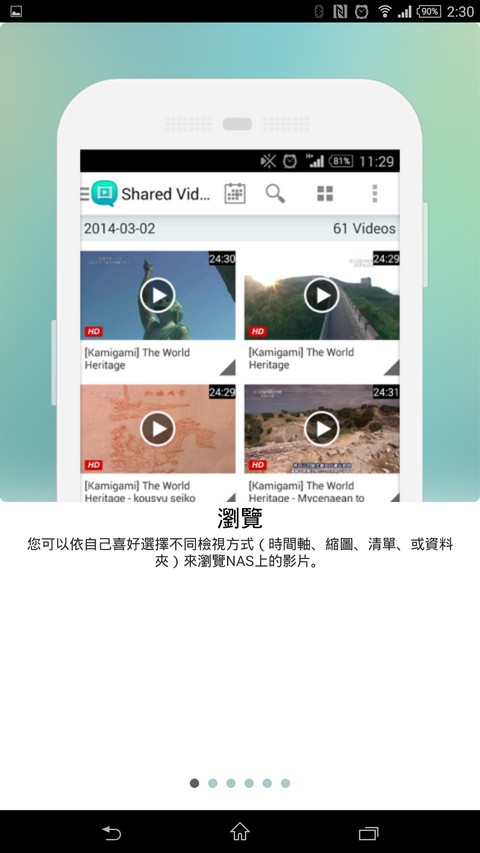
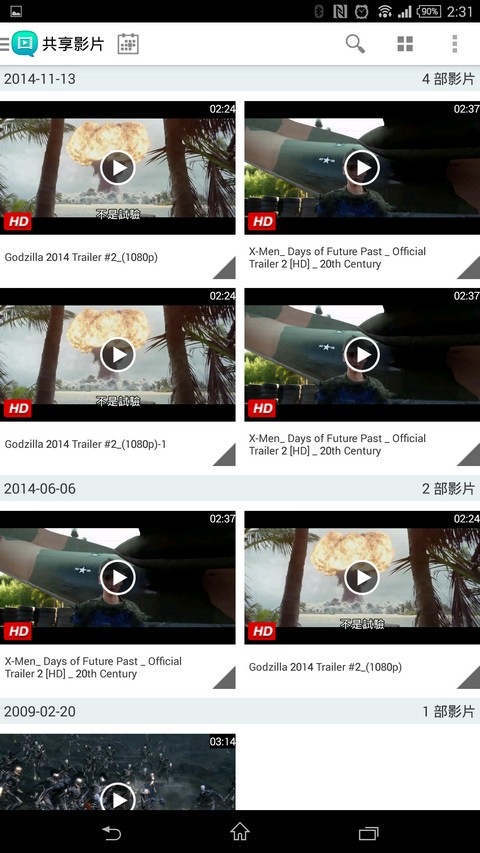
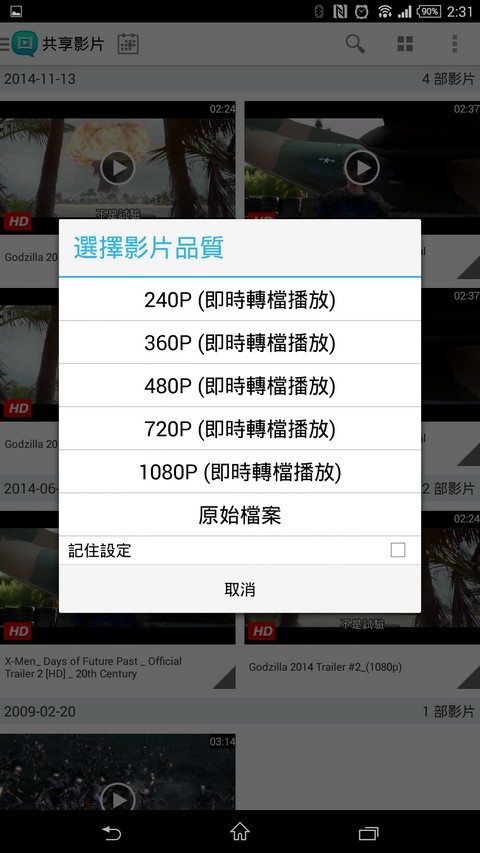
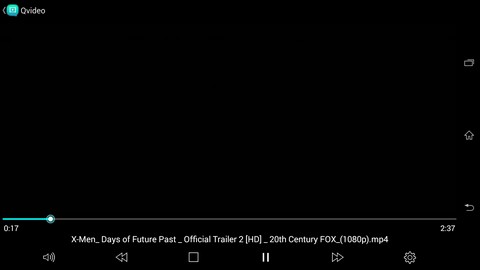
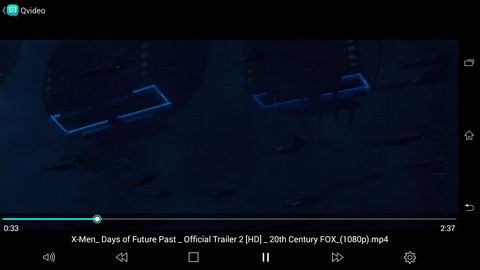
Photo Station
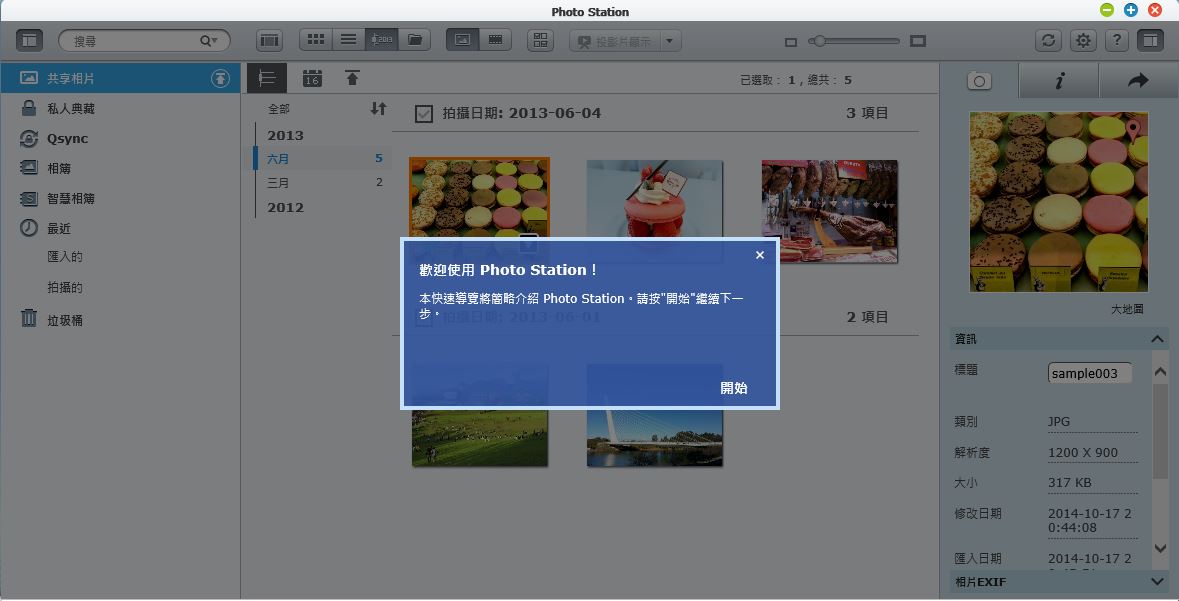
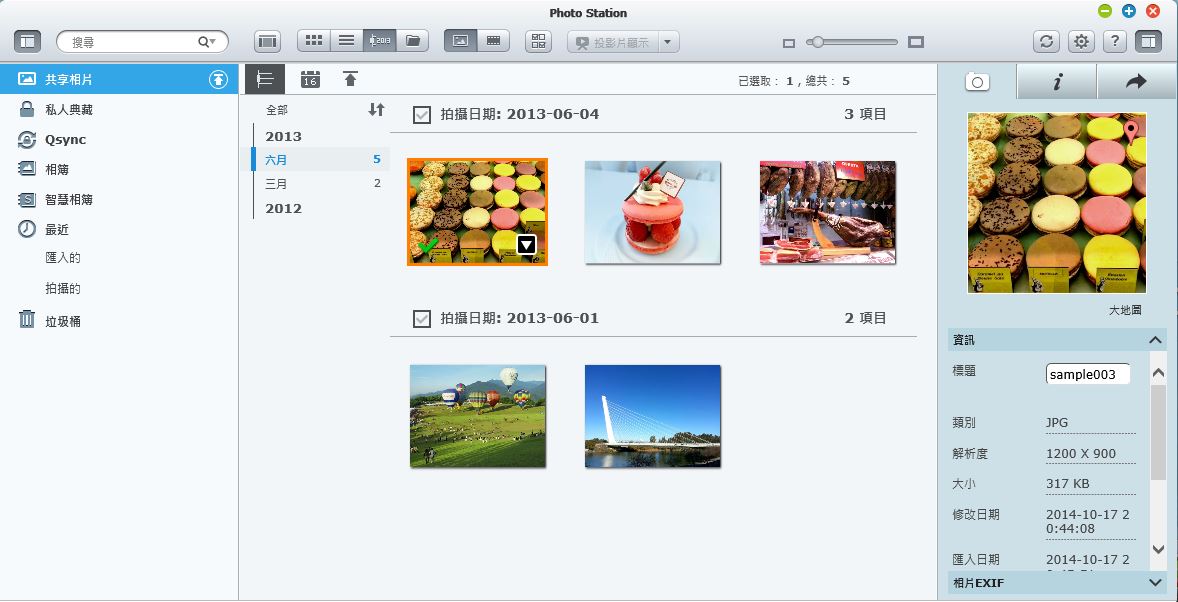
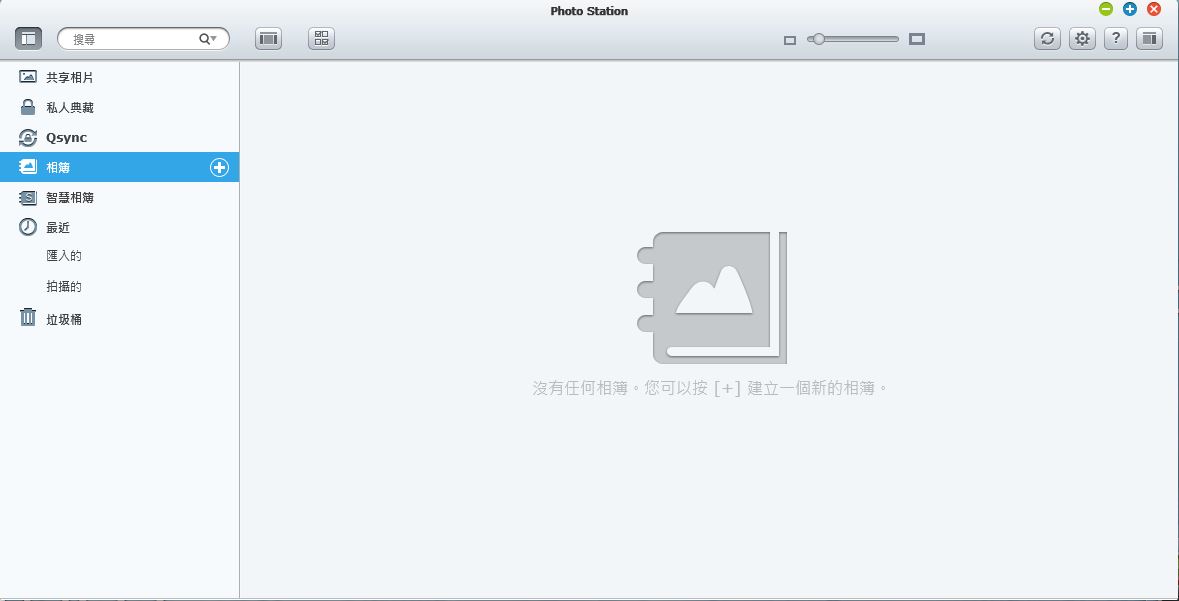
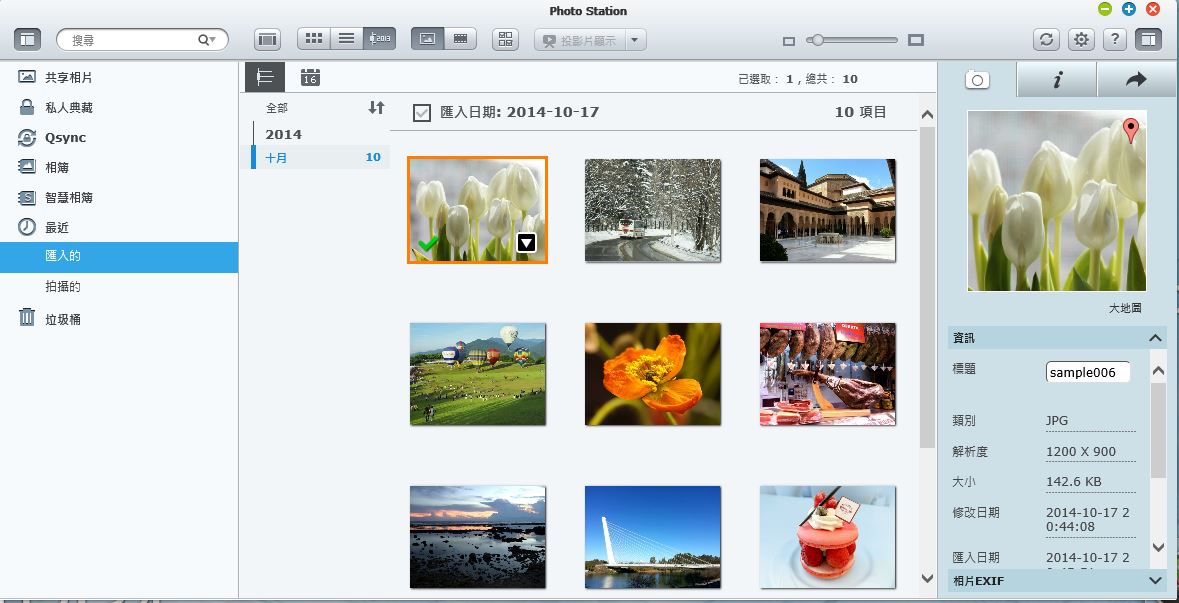
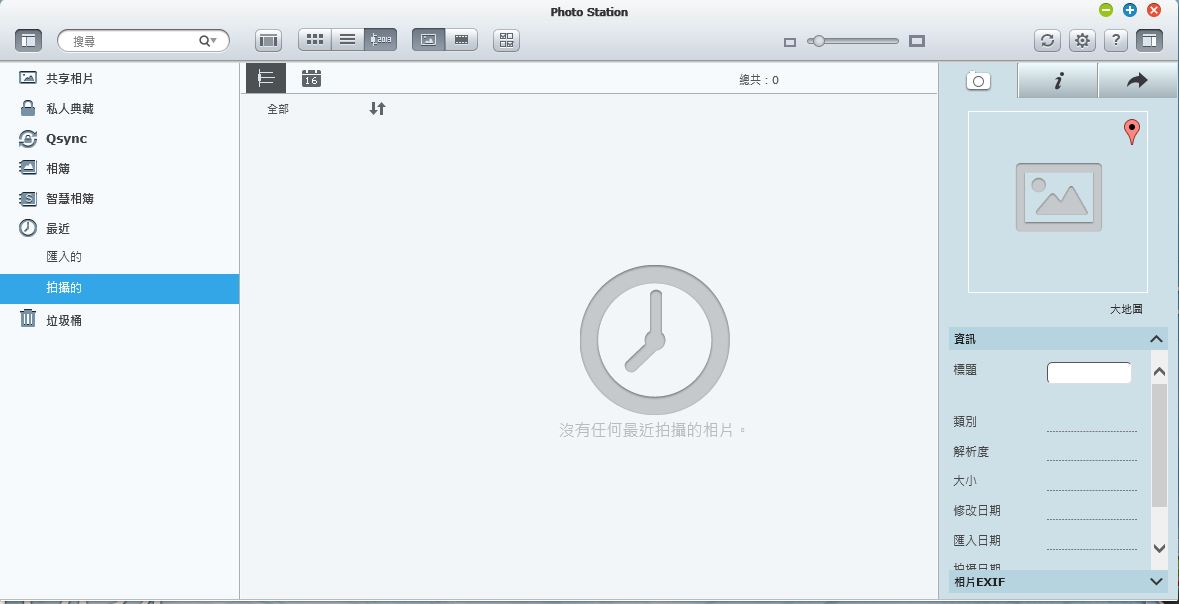
原厂也提供Qphoto APP搭配这项功能做应用
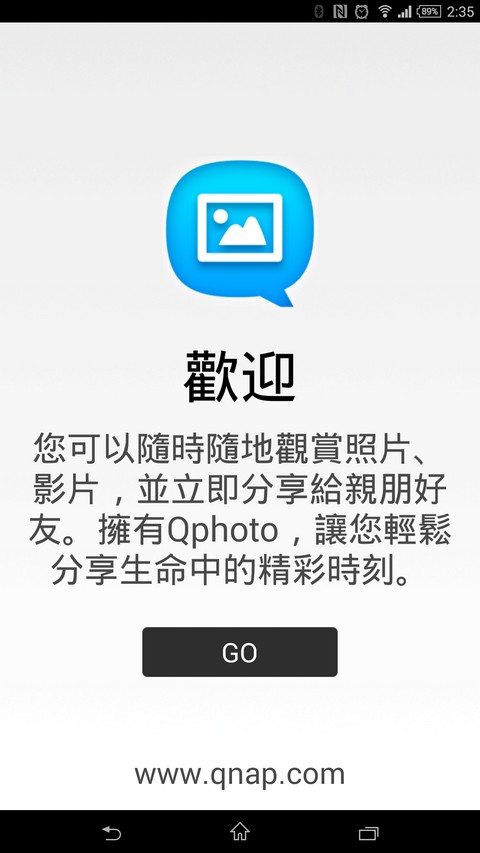
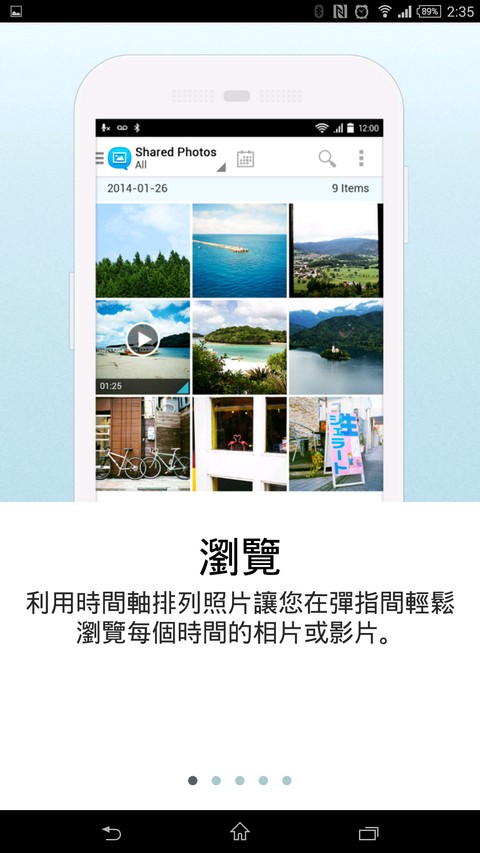
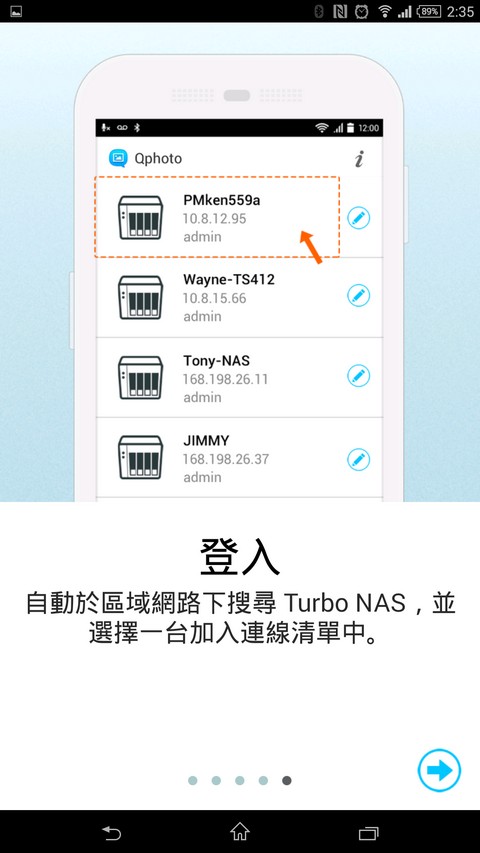
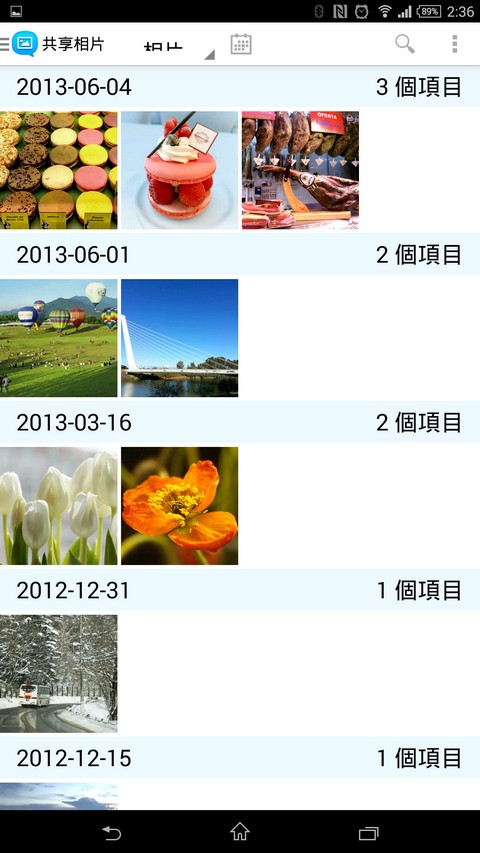
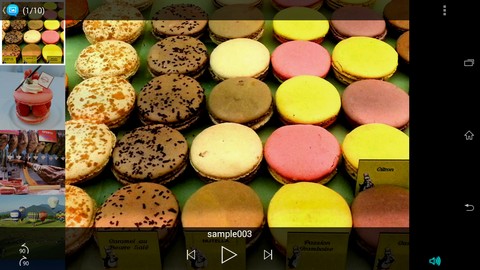

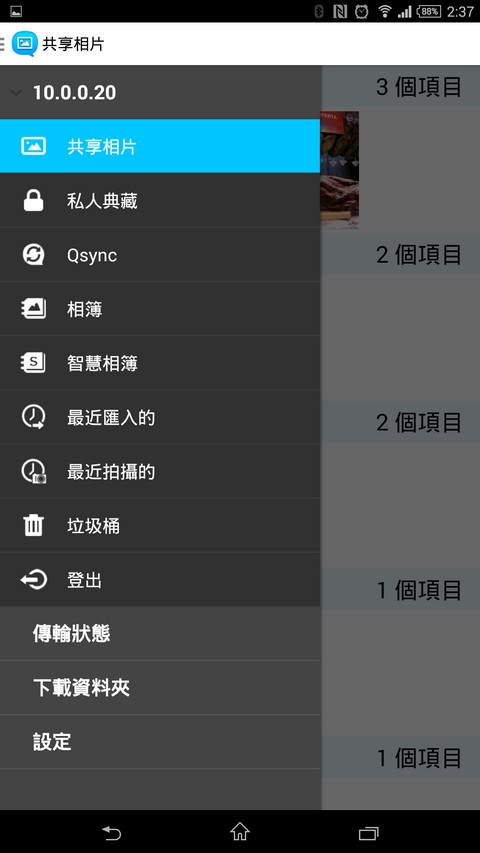
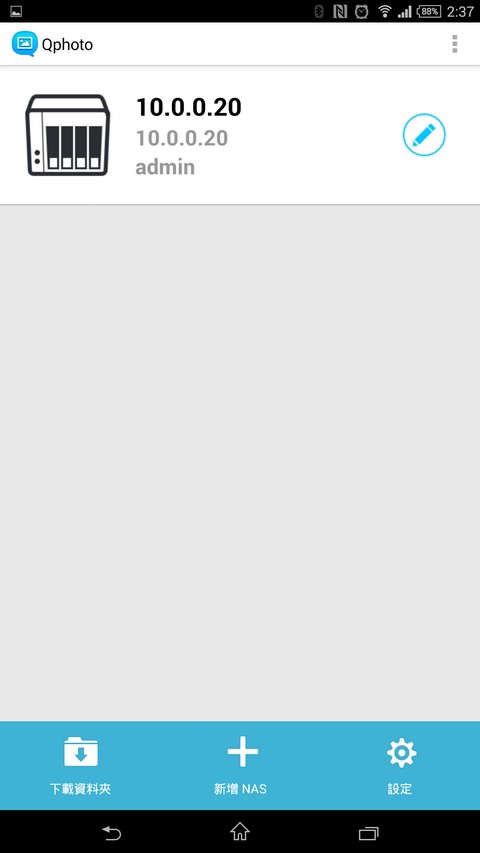
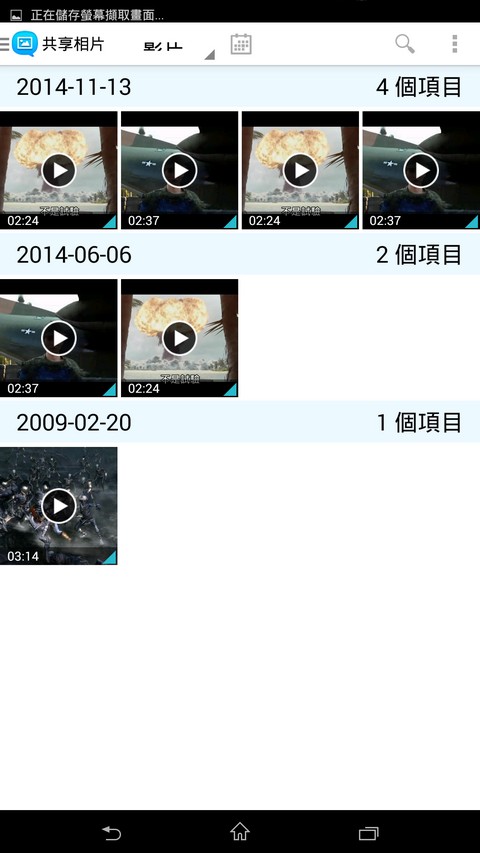
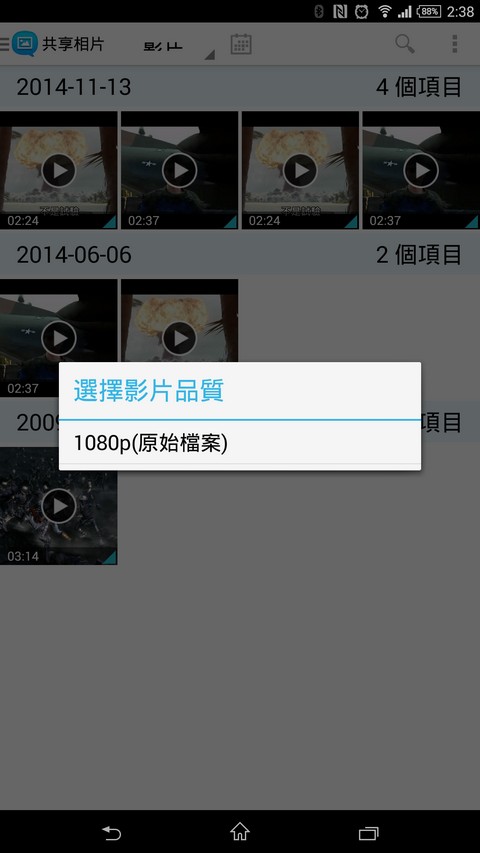
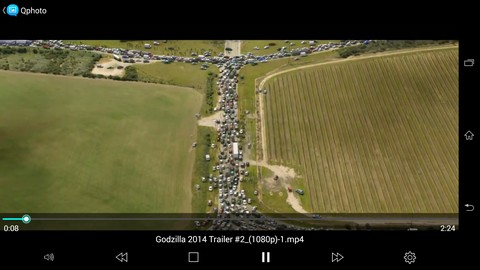
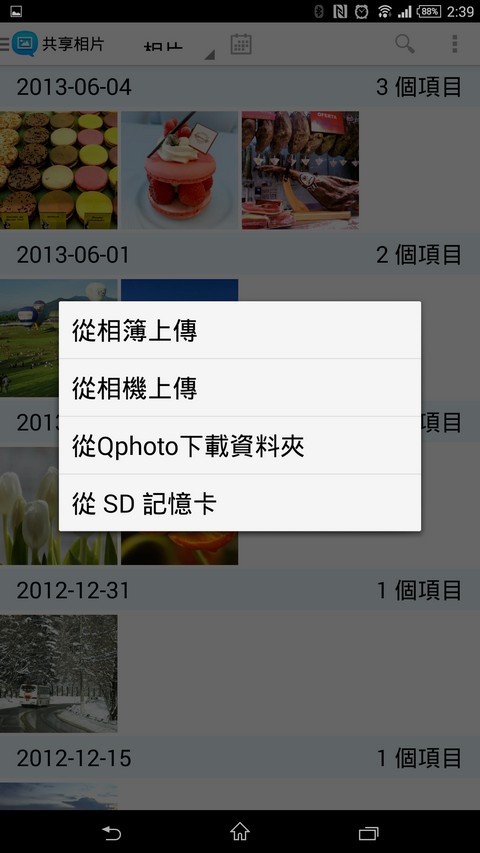
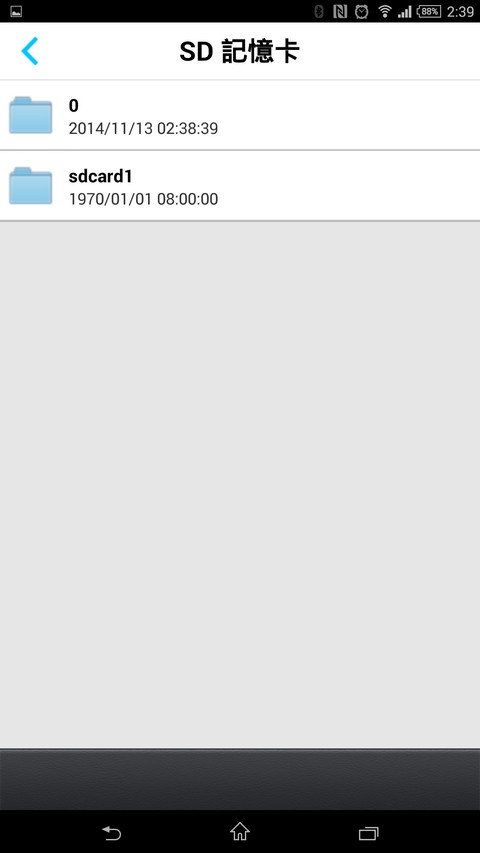
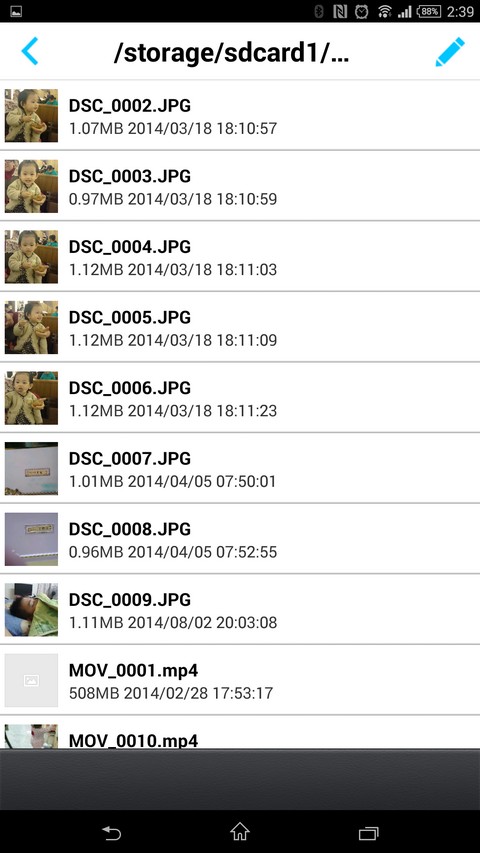
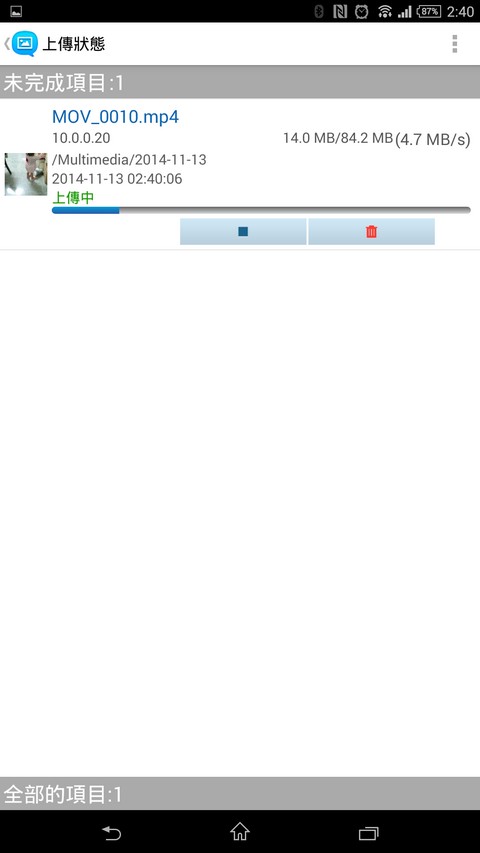
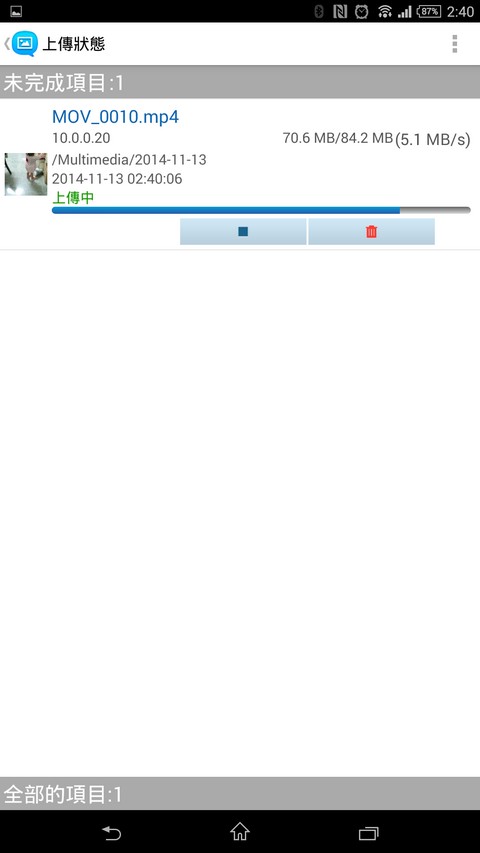
Qflie让使用者可以透过这款APP随时随地的浏览QNAP NAS的档案
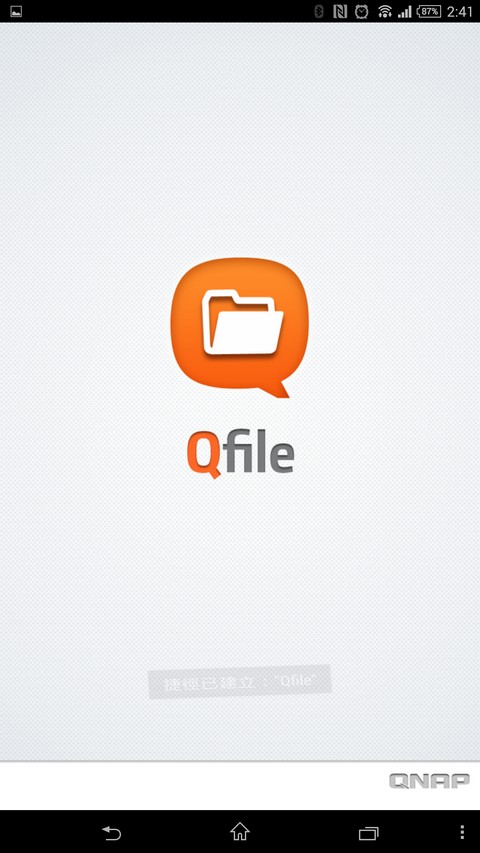

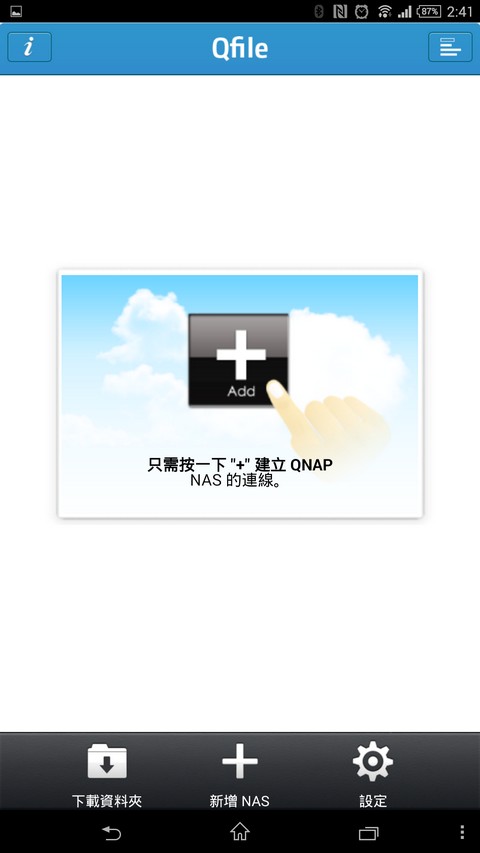

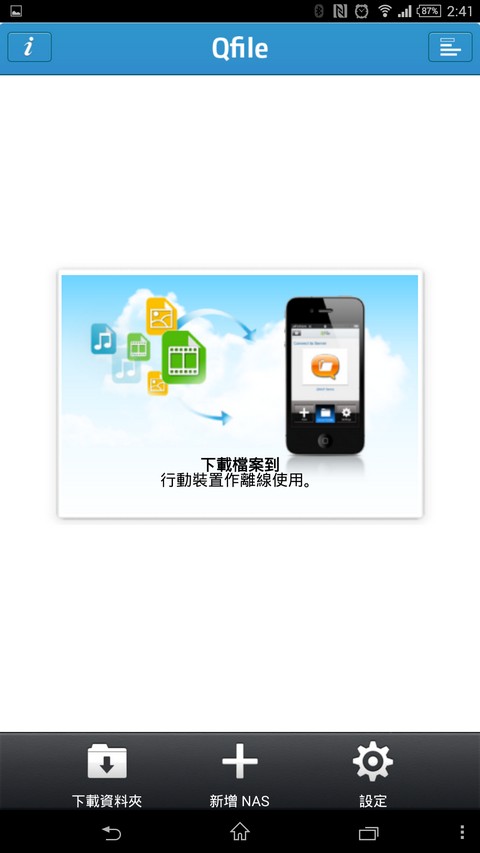
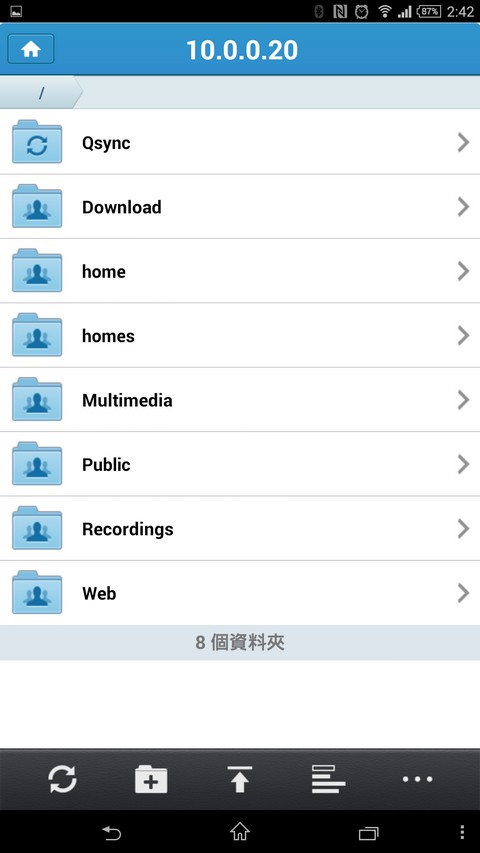
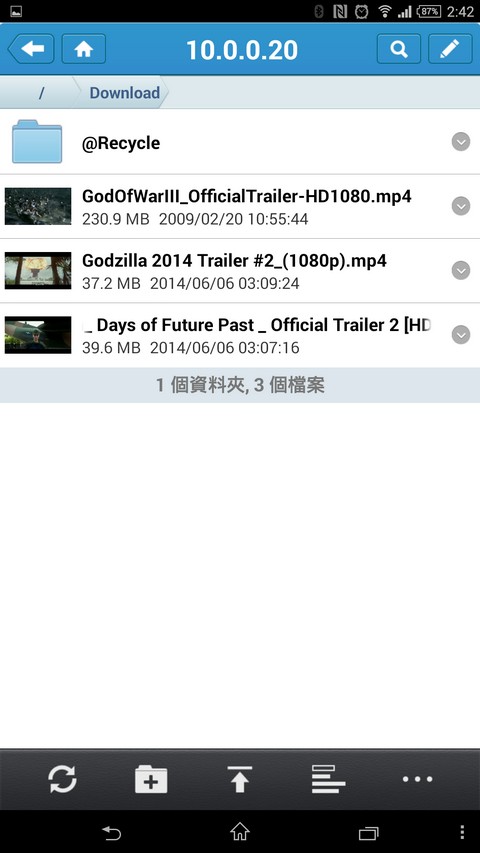
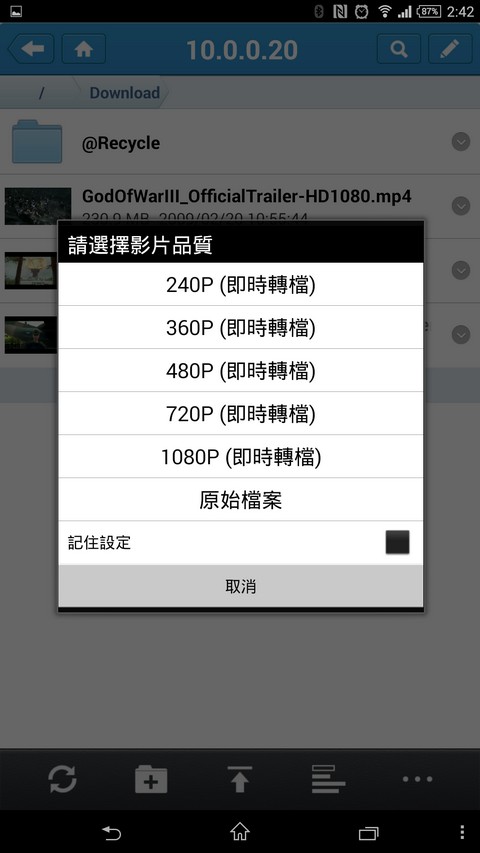
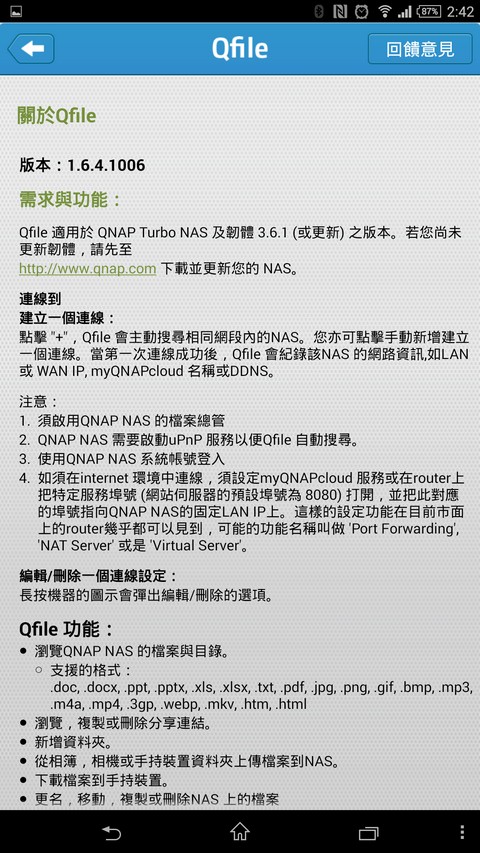

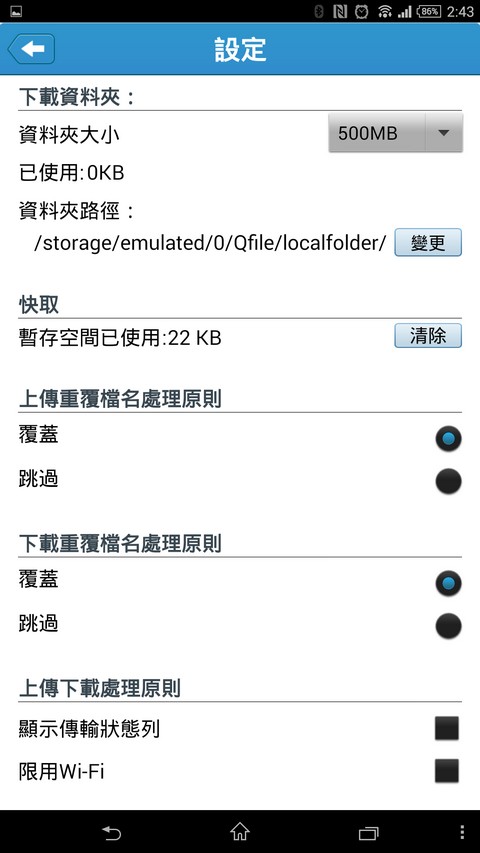
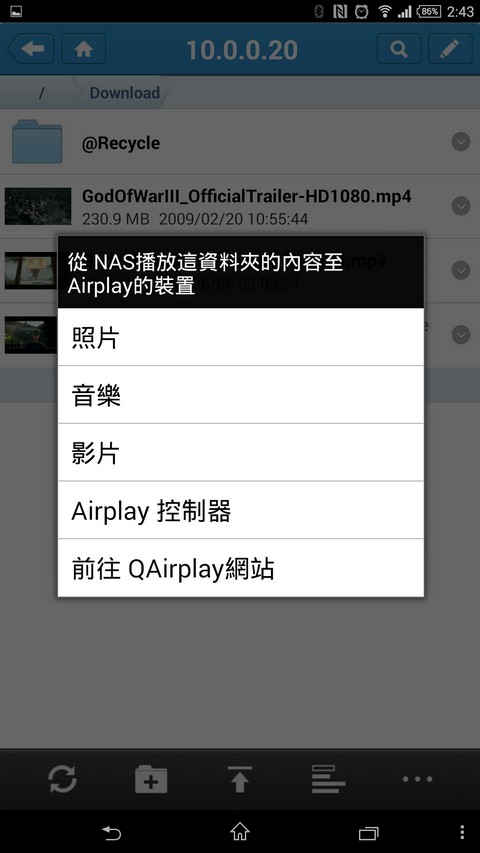
Qmanger让使用者可以透过这款APP随时随地的监控及管理QNAP NAS的运作状态
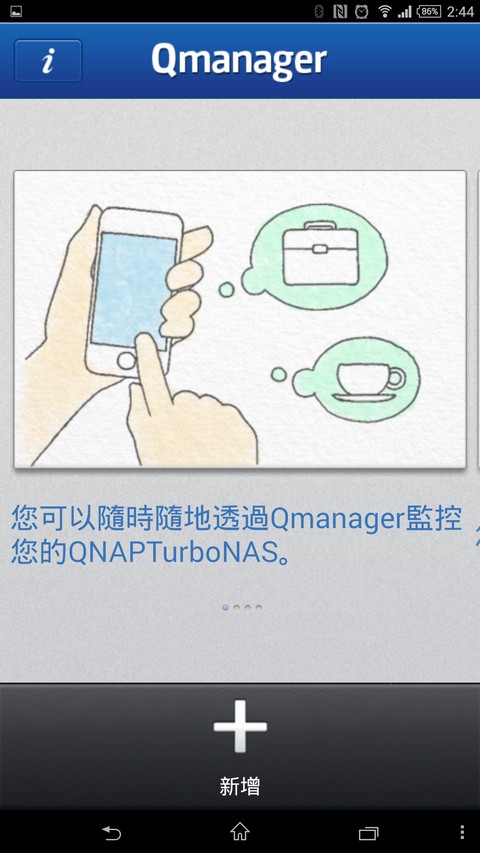
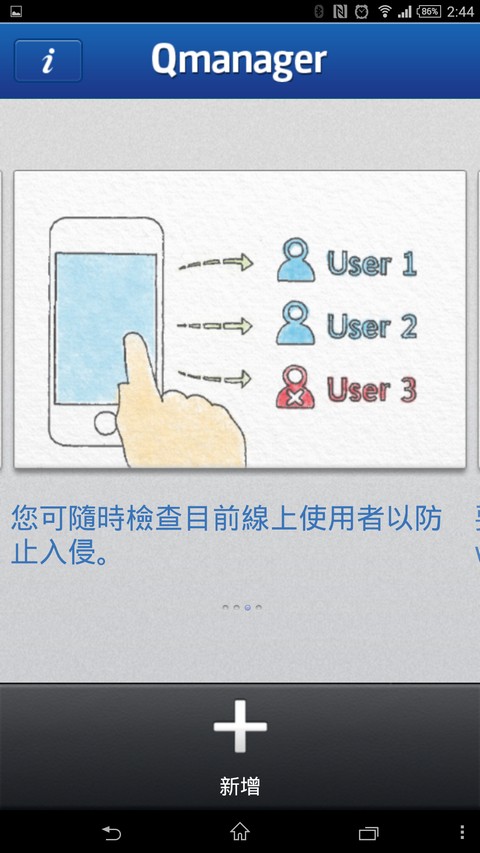
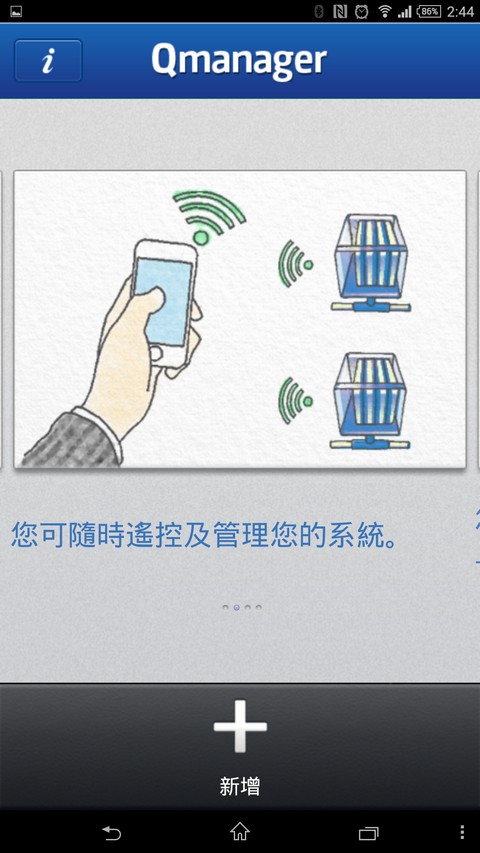
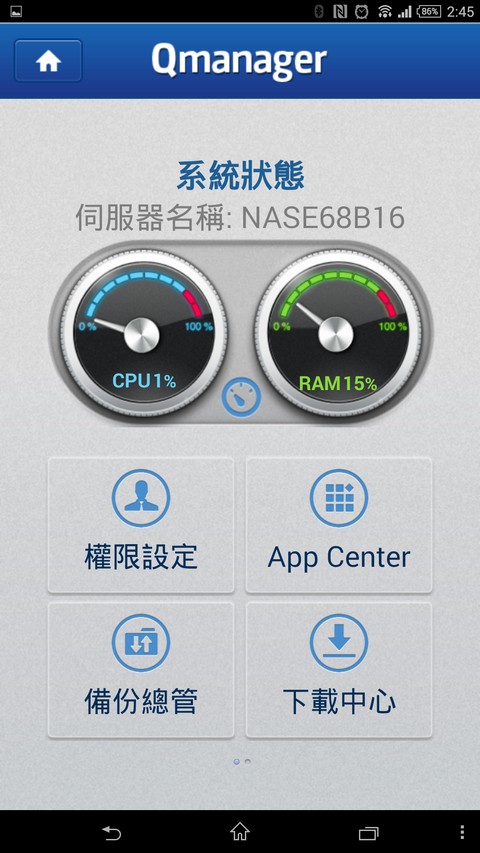
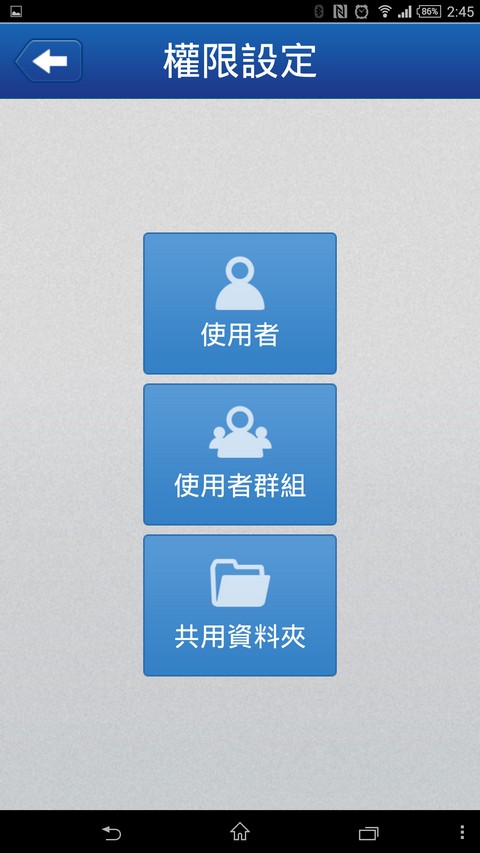
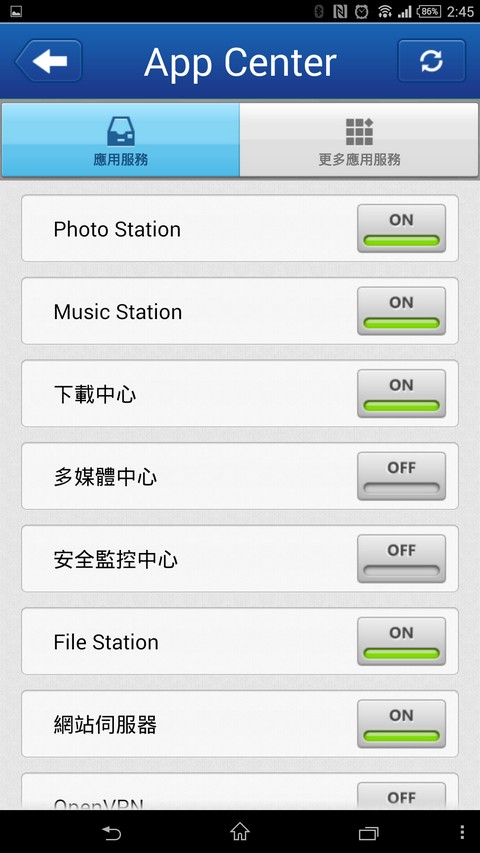
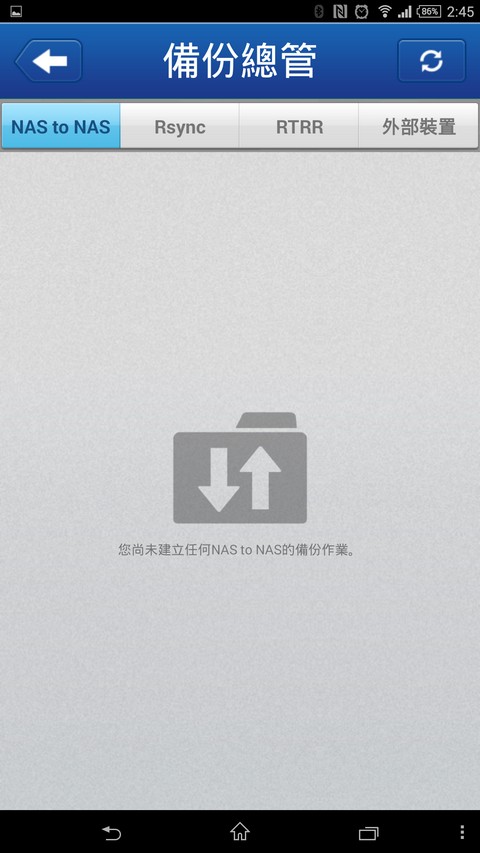
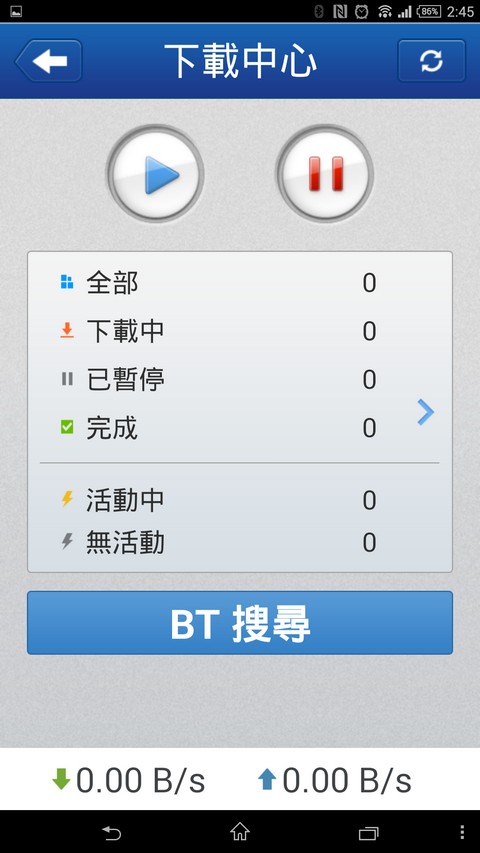
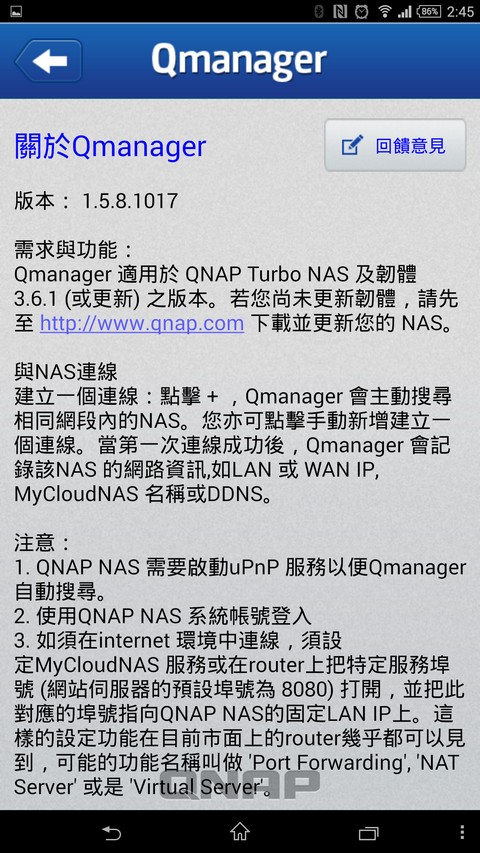
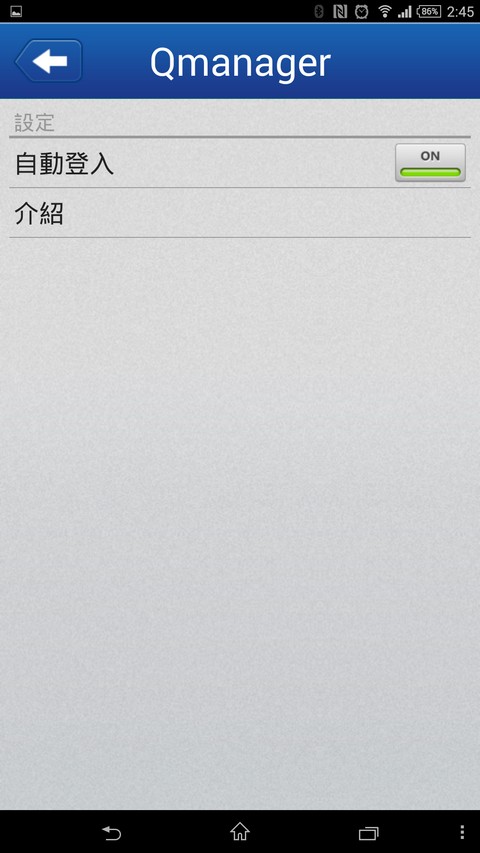
小结:WD Red 6TB效能表现相当优异,其提供的NASware 3.0技术采用专用的韧体,可针对在 NAS 和 RAID 环境下运作的系统提供紧密整合、强稳的资料保护和最佳的效能。3D Active Balance Plus技术增强的双面平衡技术可大幅改善整体硬碟效能与可靠性,未正确平衡的硬碟可能会在多硬碟系统中导致过大的震动与噪音、长期下来会降低硬碟使用寿命并降低效能。WD Red NAS 硬碟是专为 NAS 系统量身打造之硬碟,并通过许多硬体设备的相容性测试,适用于家庭和小型办公室 NAS,除可全年无休运作并能满足繁重的系统需求。整体存取的线性也算稳定,WD Red系列产品是专为家庭与小型办公室 NAS 系统 (1~8 bays) 而量身打造,属于适合家用的 NAS 系统的硬碟产品,让使用者更快更轻松地享受串流影音媒体档案、备份电脑资料、分享档案等应用,也可与企业内现有的网路基础架构紧密整合,有效提高小型企业的效率与生产力,缺点就是现有NAS系统硬碟产品多数均较一般装机硬碟稍为昂贵些,为此原厂也提供3年有限保固期限,较一般装机硬碟产品为长的保固期,当然这样的产品需要较多的小朋友才能帮忙搬回家,初期的建议售价确实比起现有的4TB硬碟产品贵上不少,但对于储存空间有迫切需求的使用者或是公司、企业来说,能在有限的扩充槽位增加单位储存容量,反而是可以接受的有效增加整体储存容量方式,另外值得一提在目前WD Red系列中仅有6TB/5TB这二颗新推出的产品及WD Red Pro全系列已经采用NASWare 3.0版,目前WD也表示除了已经出货的WD Red产品之外,未来出厂的WD Red系列产品各种容量硬碟也都会采用NASWare 3.0,以提升产品的整体效能及防护表现,NAS大厂QNAP也根据市场需求推出价格合宜并也兼具不错效能的机种QNAP TurboNAS TS-451,这次的实际运用体验发现其表现也是相当全面,完整的应用管理环境、高阶的硬体配置,满足使用者对高效能NAS系统的需求,当然目前产品价格不算是平价机种,不过相对于兢争产品而言也算是合宜的订价区间,也具备热门主流的USB3.0传输介面,简便易用的QNAP QTS 4.2.2操作介面,更是吸引个人的一大亮点,可有效管理个人大量资料及数位档案,也确实透过网路才是NAS系统原本软硬体诉求之功能,透过系统加值提供的功能,搭配4颗WD Red 6TB硬碟就可让使用者轻松建立储存容量高达16TB的自有云,家里的多媒体影音中心等运用模式,以上测试提供给有兴趣的朋友参考喔。












